Page 1
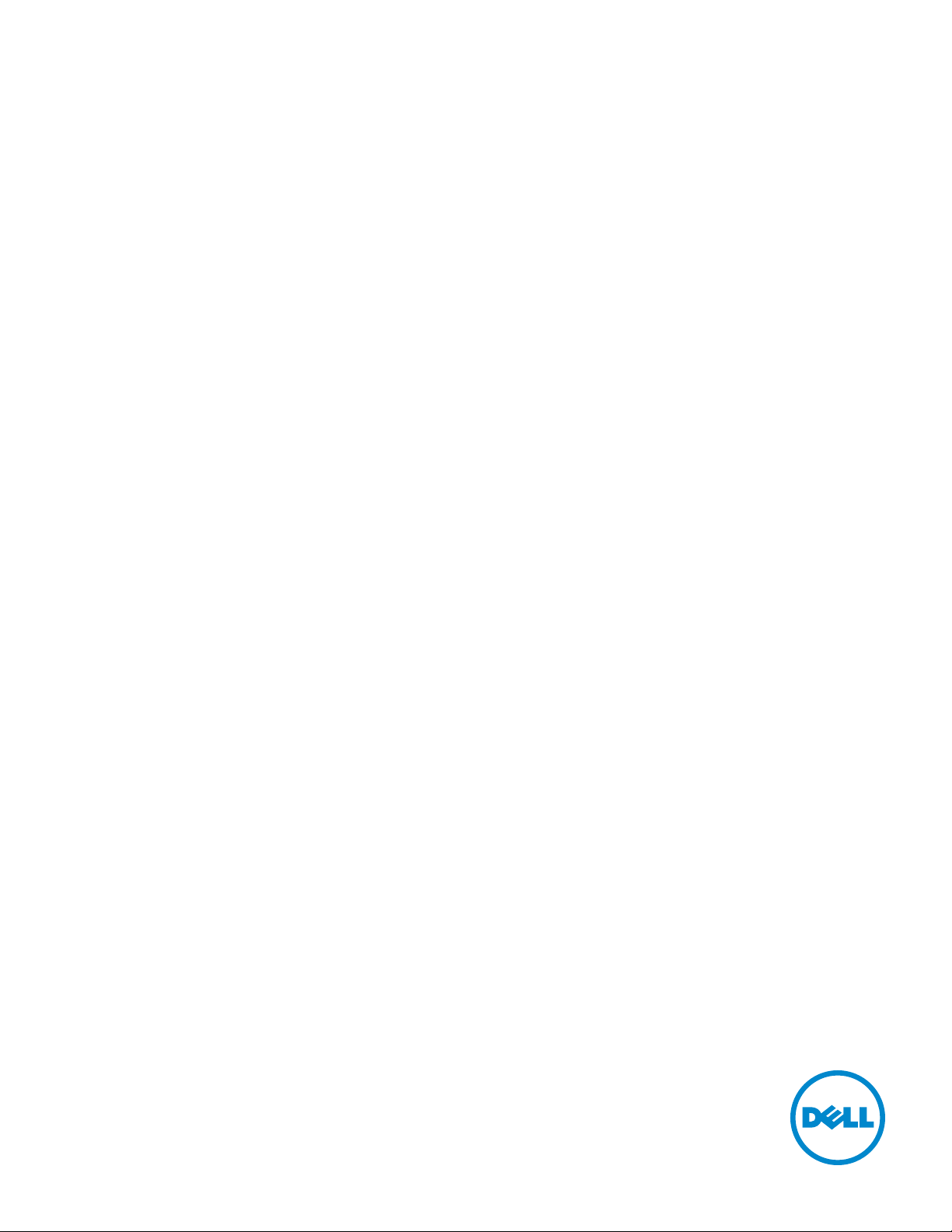
Dell Color Multifunction Printer | E525w
Guide de l’utilisateur
Modèle réglementaire : Dell E525w
Page 2

Page 3
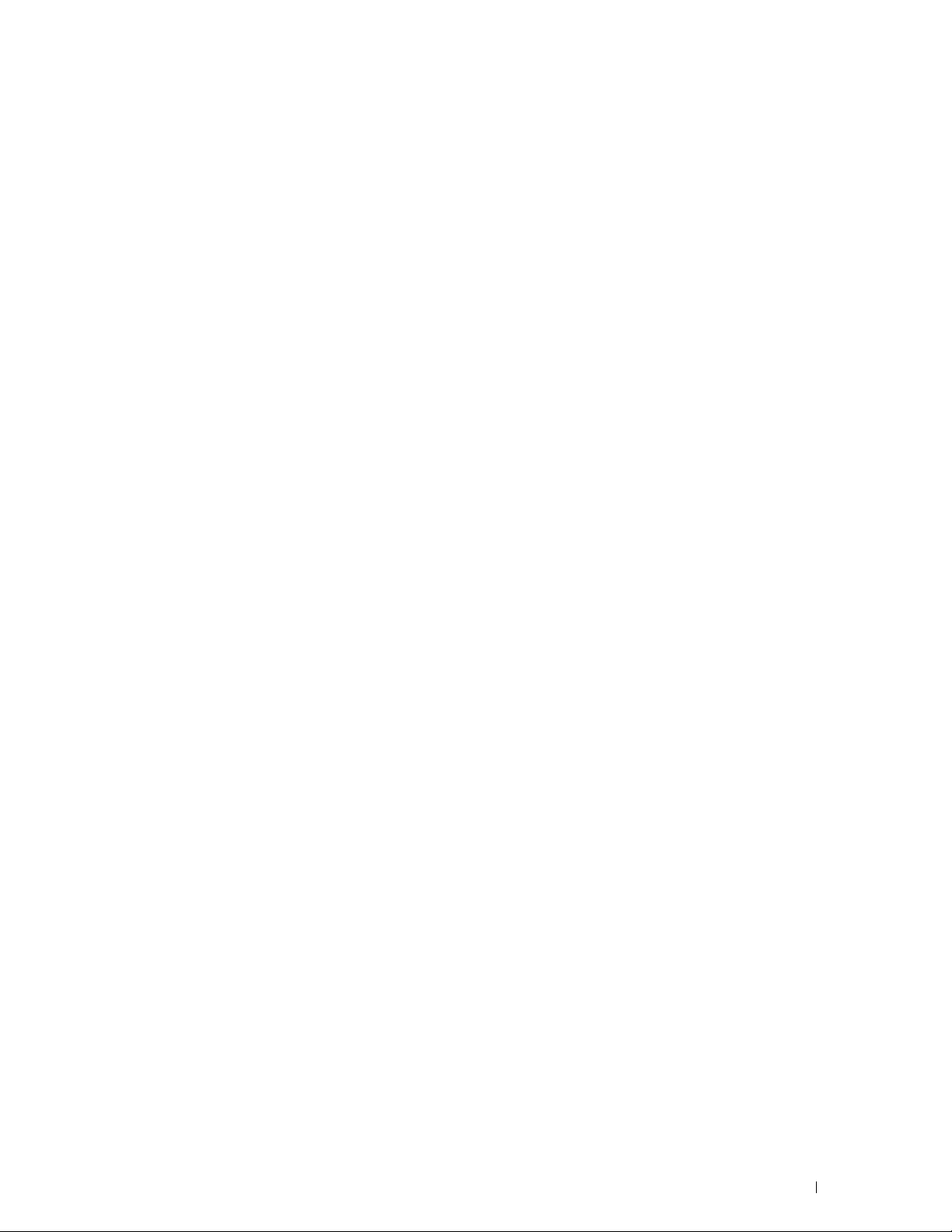
Contenu
Avant de commencer. . . . . . . . . . . . . . . . . . . . . . . . . . . 16
A Remarques, précautions et avertissements . . . . . . . . . . . . 17
1 Dell™ Color Multifunction Printer | E525w Guide de
l’utilisateur
. . . . . . . . . . . . . . . . . . . . . . . . . . . . . . . . . . . . .
18
Conventions
. . . . . . . . . . . . . . . . . . . . . . . . . . . . . . . . . . . . . .
2 Où trouver les informations
3 Caractéristiques du produit
4 À propos de l’imprimante
Vue avant
Vue arrière
Exigences relatives à l’espace
Chargeur de document automatique (ADF)
Panneau de commande
Sécurisation de l’imprimante
Commandes de fournitures
. . . . . . . . . . . . . . . . . . . . . . . . . . . . . . . . . . . . . . .
. . . . . . . . . . . . . . . . . . . . . . . . . . . . . . . . . . . . . .
. . . . . . . . . . . . . . . . . . . . . . . . . . . . . . . .
. . . . . . . . . . . . . . . . . . . . . . . . . .
. . . . . . . . . . . . . . . . . . . . . . . . . . . .
. . . . . . . . . . . . . . . . . . . . . . . . . . . .
. . . . . . . . . . . . . . . . . . . . . . . . . . . . . .
. . . . . . . . . . . . . . . . . . . . . . . .
. . . . . . . . . . . . . . . . . . . . . . . .
. . . . . . . . . . . . . . . . . . . . .
18
19
21
24
24
25
26
27
27
28
28
Installation de l’imprimante. . . . . . . . . . . . . . . . . . . . . . 29
5 Connexion de votre imprimante
Connexion de l’imprimante à un ordinateur ou à un réseau
Connexion USB
Connexion Ethernet
. . . . . . . . . . . . . . . . . . . . . . . . . . . . . . . . .
. . . . . . . . . . . . . . . . . . . . . . . . . . . . . . .
. . . . . . . . . . . . . . . . . . . . .
. . . . . . . . . . . .
Contenu
30
31
31
31
3
Page 4
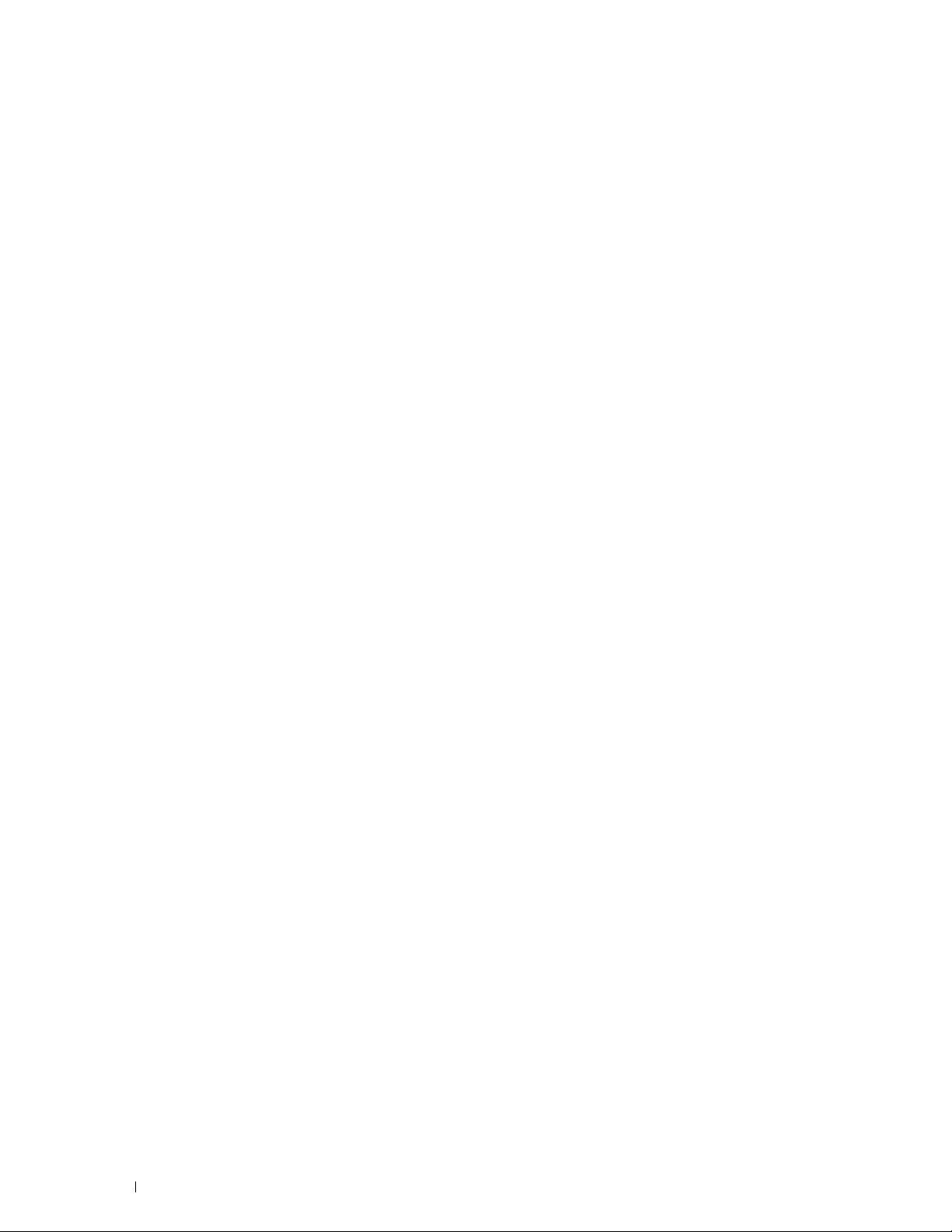
Connexion sans fil
. . . . . . . . . . . . . . . . . . . . . . . . . . . . . . . .
32
Reconfiguration du paramètre sans fil
Connexion à la ligne téléphonique
Mise en marche de l’imprimante
. . . . . . . . . . . . . . . . . . . . . . . . . .
. . . . . . . . . . . . . . . . . . . . . . . . . . .
6 Configuration de l’imprimante
Configuration des paramètres initiaux sur le panneau de commande
Configuration de l’imprimante à l’aide du disque Software and Documentation
. . . . . . . . . . . . . . . . . . . . . . . . . . . . . . . . . . . . . . . . . . . . .
7 Définition de l’adresse IP
Attribution d’une adresse IP
Panneau de commande
Boîte à outils
Vérification de l’adresse IP
Panneau de commande
Rapport des paramètres système
Commande Ping
. . . . . . . . . . . . . . . . . . . . . . . . . . . . . . . . . . .
. . . . . . . . . . . . . . . . . . . . . . . . . . . . . . . . .
. . . . . . . . . . . . . . . . . . . . . . . . . .
. . . . . . . . . . . . . . . . . . . . . . . . . . . . .
. . . . . . . . . . . . . . . . . . . . . . . . . . . . .
. . . . . . . . . . . . . . . . . . . . . . . . . . . . . .
. . . . . . . . . . . . . . . . . . . . . . . . . . . . .
. . . . . . . . . . . . . . . . . . . . . . . .
. . . . . . . . . . . . . . . . . . . . . .
. . . . . . .
. . . . . . . . . . . . . . . . . . . . . . . .
37
38
39
41
41
46
47
47
47
48
49
49
49
49
8 Chargement du papier
. . . . . . . . . . . . . . . . . . . . . . . . . . . .
9 Installation des pilotes d’impression sur des ordinateurs
Windows
Identification de l’état de préinstallation du pilote d’impression
Configuration de la connexion USB
Configuration de la connexion réseau
Configuration pour le Web Services on Devices (WSD)
®
. . . . . . . . . . . . . . . . . . . . . . . . . . . . . . . . . . . . .
. . . . . . . . . .
Modification des paramètres du pare-feu avant l’installation de l’imprimante
. . . . . . . . . . . . . . . . . . . . . . . . . . . . . . . . . . . . . . . . . .
. . . . . . . . . . . . . . . . . . . . . . . . .
Installation des pilotes d’impression PCL, PS et Fax
Installation du pilote d’impression XML Paper Specification (XPS)
. . . . . . . . . . . . . . . . . . . . . . . .
Installation des pilotes d’impression PCL, PS et Fax
Installation du pilote d’impression XML Paper Specification (XPS)
Ajout de rôles pour les services d’impression
Configuration de l’imprimante Web Services on Devices (WSD)
. . . . . . . . . . . . . .
. . . . . .
. . . . . . . . . . . . . .
. . . . . .
. . . . . . . . . . . . . . .
. . . . . . . . . . . . . . . . .
. . . . . . . .
50
53
53
53
53
53
54
56
56
57
60
60
61
4
Contenu
Page 5
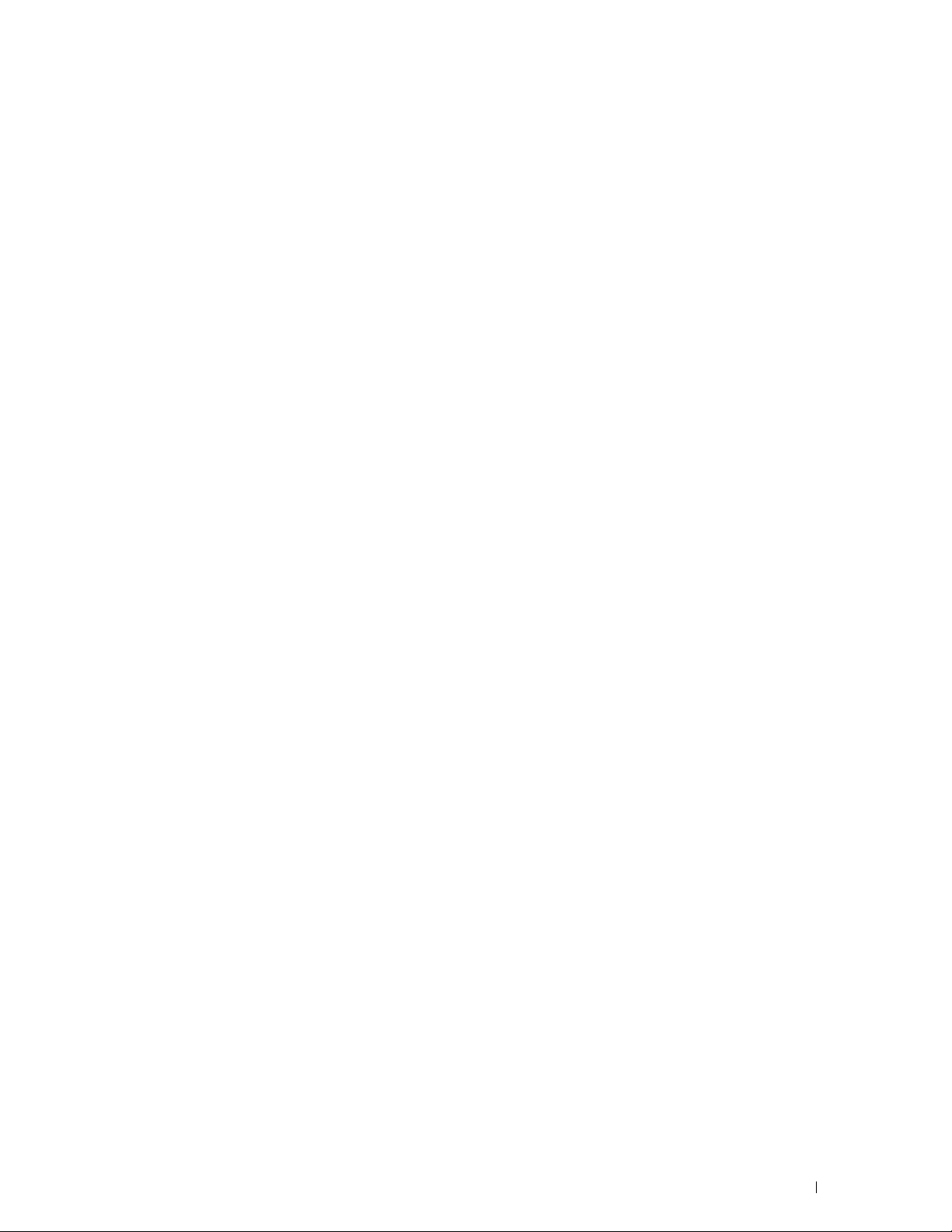
Configuration pour une impression partagée
Activation de l’impression partagée à partir de l’ordinateur
Vérification de l’imprimante partagée
. . . . . . . . . . . . . . . . . . . .
. . . . . . . . . .
. . . . . . . . . . . . . . . . . . . . .
10 Installation des pilotes d’impression sur des ordinateurs
Macintosh
. . . . . . . . . . . . . . . . . . . . . . . . . . . . . . . . . . . . .
62
62
64
65
Installation des pilotes et du logiciel
Connexion de votre ordinateur à l’imprimante
Utilisation d’une connexion USB
Utilisation de Bonjour
. . . . . . . . . . . . . . . . . . . . . . . . . . . . . .
Utilisation de l’impression via IP
. . . . . . . . . . . . . . . . . . . . . . . .
. . . . . . . . . . . . . . . . . . .
. . . . . . . . . . . . . . . . . . . . . . . .
. . . . . . . . . . . . . . . . . . . . . . . .
11 Installation des pilotes d’impression sur des ordinateurs
Linux (CUPS)
Fonctionnement sous Red Hat Enterprise Linux 6.1 Desktop
Vue d’ensemble de la configuration
Installation du pilote d’impression
Configuration de la file d’attente
Configuration de la file d’attente par défaut
Définition des options d’impression
Désinstallation du pilote d’impression
Procédure sous SUSE Linux Enterprise Desktop 11
Vue d’ensemble de la configuration
Installation du pilote d’impression
Configuration de la file d’attente
Configuration de la file d’attente par défaut
Définition des options d’impression
Définition du mot de passe de l’administrateur de l’imprimante
Désinstallation du pilote d’impression
. . . . . . . . . . . . . . . . . . . . . . . . . . . . . . . . . . .
. . . . . . . . . . . .
. . . . . . . . . . . . . . . . . . . . . .
. . . . . . . . . . . . . . . . . . . . . . .
. . . . . . . . . . . . . . . . . . . . . . . .
. . . . . . . . . . . . . . . . . .
. . . . . . . . . . . . . . . . . . . . . . .
. . . . . . . . . . . . . . . . . . . . .
. . . . . . . . . . . . . . . . .
. . . . . . . . . . . . . . . . . . . . . .
. . . . . . . . . . . . . . . . . . . . . . .
. . . . . . . . . . . . . . . . . . . . . . . .
. . . . . . . . . . . . . . . . . .
. . . . . . . . . . . . . . . . . . . . . . .
. . . . . . . .
. . . . . . . . . . . . . . . . . . . . .
65
65
65
65
66
67
67
67
67
67
68
68
69
69
69
69
70
71
71
71
72
Fonctionnement sous Ubuntu 12.04 LTS
Vue d’ensemble de la configuration
Installation du pilote d’impression
Configuration de la file d’attente
Configuration de la file d’attente par défaut
Définition des options d’impression
Désinstallation du pilote d’impression
. . . . . . . . . . . . . . . . . . . . . . .
. . . . . . . . . . . . . . . . . . . . . .
. . . . . . . . . . . . . . . . . . . . . . .
. . . . . . . . . . . . . . . . . . . . . . . .
. . . . . . . . . . . . . . . . . .
. . . . . . . . . . . . . . . . . . . . . . .
. . . . . . . . . . . . . . . . . . . . .
Contenu
72
72
72
72
73
73
74
5
Page 6
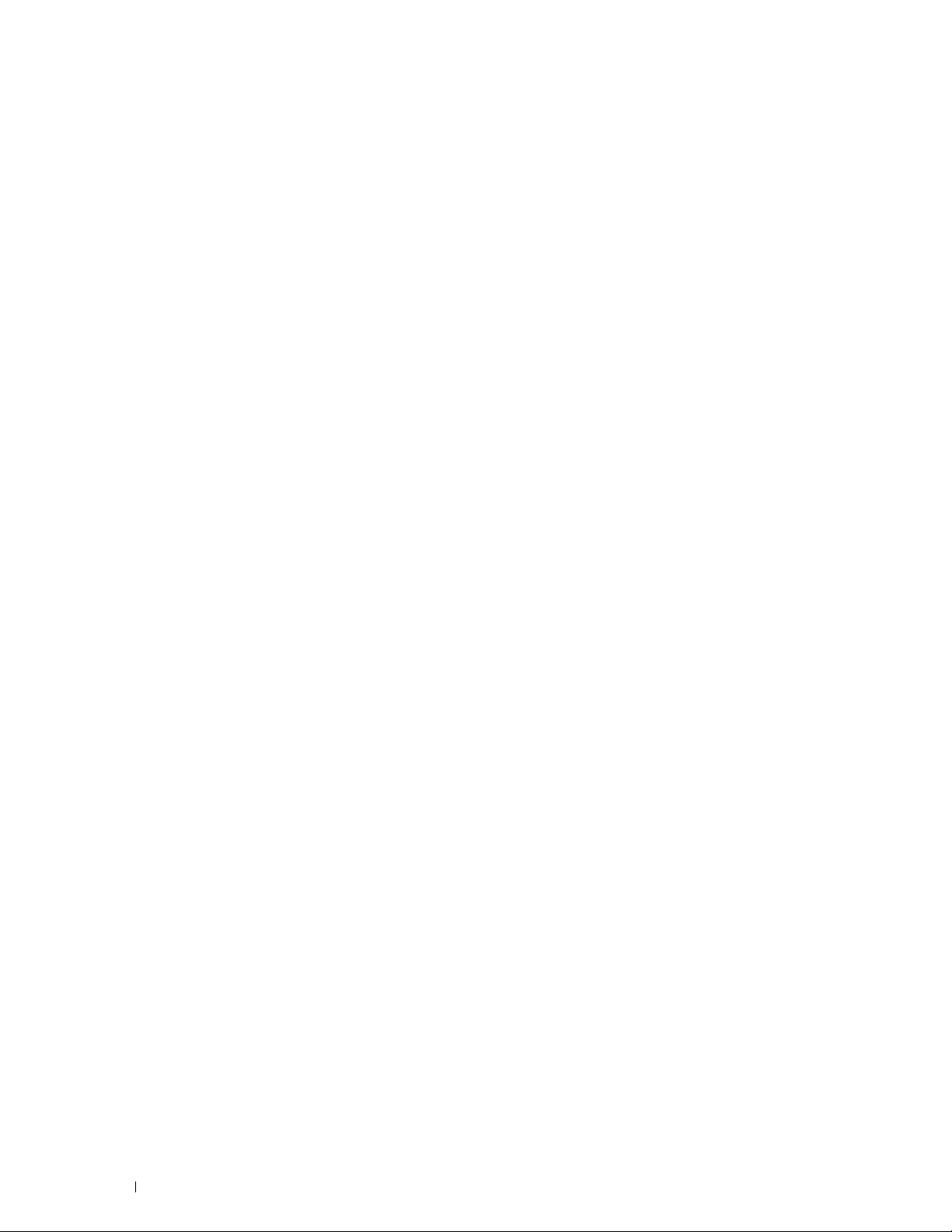
Utilisation de votre imprimante . . . . . . . . . . . . . . . . . . . 75
12 Panneau de commande
. . . . . . . . . . . . . . . . . . . . . . . . . . .
Utilisation des boutons du panneau de commande
État du rétroéclairage du bouton Wi-Fi | WPS
Utilisation du pavé numérique pour saisir des caractères
Pavé numérique Lettres et Chiffres
Modifier des numéros ou des noms
Insertion d’une pause
. . . . . . . . . . . . . . . . . . . . . . . . . . . . . .
. . . . . . . . . . . . . . . . . . . . . . .
. . . . . . . . . . . . . . . . . . . . . . .
Impression d’une page des réglages du panneau
Modifier la langue
Panneau de commande
Boîte à outils
Réglage de l’option Minuterie éco. énergie
. . . . . . . . . . . . . . . . . . . . . . . . . . . . . . . . . .
. . . . . . . . . . . . . . . . . . . . . . . . . . . . .
. . . . . . . . . . . . . . . . . . . . . . . . . . . . . . . . . . .
. . . . . . . . . . . . . . . . . . . . .
13 Dell™ Printer Configuration Web Tool
Vue d’ensemble
Configuration du Dell Printer Configuration Web Tool
Configuration à partir du navigateur Web
Configuration à partir du panneau de commande
. . . . . . . . . . . . . . . . . . . . . . . . . . . . . . . . . . . .
. . . . . . . . . . . . . . . . . . . .
. . . . . . . . . . . . . . . . .
. . . . . . . . . . . . . . . . .
. . . . . . . . . . . . .
. . . . . . . . . . . . . . . . . .
. . . . . . . . . . . . . . . .
. . . . . . . . . . . . . . . .
. . . . . . . . . . . . . . . .
76
76
78
78
79
79
79
79
79
79
80
80
81
81
81
81
82
Démarrer le Dell Printer Configuration Web Tool
Présentation des éléments du menu
Format d’affichage des pages
Cadre supérieur
Cadre de gauche
Cadre de droite
. . . . . . . . . . . . . . . . . . . . . . . . . . . . . . . . .
. . . . . . . . . . . . . . . . . . . . . . . . . . . . . . . . .
. . . . . . . . . . . . . . . . . . . . . . . . . . . . . . . . .
. . . . . . . . . . . . . . . . . . . . . . . . .
. . . . . . . . . . . . . . . . . . . . . . . . . . . .
. . . . . . . . . . . . . . . . . .
Modification des paramètres des éléments du menu
Éléments du menu détaillés
État de l’imprimante
Travaux d’impression
Réglages de l’imprimante
Réglages du serveur d’impression
Volume d’impression
Carnet d’adresses
Réglages du bac
. . . . . . . . . . . . . . . . . . . . . . . . . . . . . . .
. . . . . . . . . . . . . . . . . . . . . . . . . . . . . . . .
. . . . . . . . . . . . . . . . . . . . . . . . . . .
. . . . . . . . . . . . . . . . . . . . . . . . . . . . . . .
. . . . . . . . . . . . . . . . . . . . . . . . . . . . . .
. . . . . . . . . . . . . . . . . . . . . . . . . . . .
. . . . . . . . . . . . . . . . . . . . . .
. . . . . . . . . . . . . . . . . . . . . . . . . . . . . .
. . . . . . . . . . . . . . . .
82
83
84
84
85
86
87
87
89
90
90
103
120
120
125
6
Contenu
Page 7
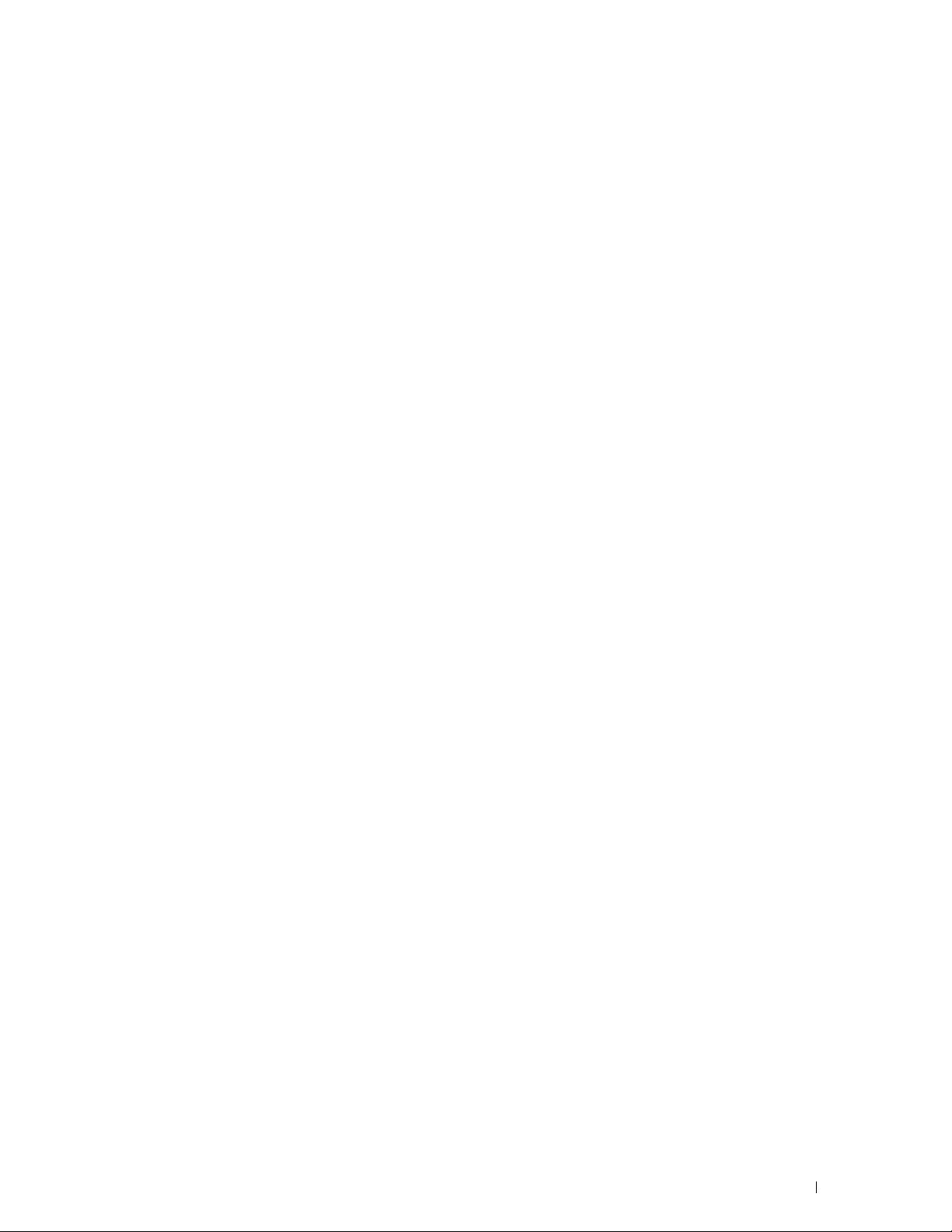
14 Présentation des menus de l’imprimante
. . . . . . . . . . . .
126
Paramètres par défaut
Copie par défaut
Numérisation par défaut
Fax par défaut
Impression à partir de la mémoire USB par défaut
Réglages du bac
. . . . . . . . . . . . . . . . . . . . . . . . . . . . . . . . . . . . . .
MPF
Rapport/liste
. . . . . . . . . . . . . . . . . . . . . . . . . . . . . . . . . . . .
Paramètres système
Réglages du panneau
Liste des polices PCL
Liste polices PS
Historique travaux
Historique des erreurs
Page test couleur
Surveill protocoles
Carnet d’adresses
Activité fax
Liste des documents enregistrés
. . . . . . . . . . . . . . . . . . . . . . . . . . . . . . .
. . . . . . . . . . . . . . . . . . . . . . . . . . . . . . . .
. . . . . . . . . . . . . . . . . . . . . . . . . . .
. . . . . . . . . . . . . . . . . . . . . . . . . . . . . . . . .
. . . . . . . . . . . . . .
. . . . . . . . . . . . . . . . . . . . . . . . . . . . . . . . . .
. . . . . . . . . . . . . . . . . . . . . . . . . . . . .
. . . . . . . . . . . . . . . . . . . . . . . . . . . . .
. . . . . . . . . . . . . . . . . . . . . . . . . . . . .
. . . . . . . . . . . . . . . . . . . . . . . . . . . . . . . .
. . . . . . . . . . . . . . . . . . . . . . . . . . . . . . .
. . . . . . . . . . . . . . . . . . . . . . . . . . . .
. . . . . . . . . . . . . . . . . . . . . . . . . . . . . . .
. . . . . . . . . . . . . . . . . . . . . . . . . . . . . .
. . . . . . . . . . . . . . . . . . . . . . . . . . . . . . .
. . . . . . . . . . . . . . . . . . . . . . . . . . . . . . . . . . .
. . . . . . . . . . . . . . . . . . . . . . .
Impression d’un rapport/d’une liste depuis le panneau de commande
Impression d’un rapport/d’une liste depuis la Boîte à outils
. . .
. . . . . . . . .
126
126
130
133
135
135
135
137
137
137
137
137
137
137
137
137
137
138
138
138
138
Menu Admin
Répertoire
Réglages PCL
Paramètres PS
Réglages PDF
Réseau
Paramètres fax
Réglages du système
Entretien
Paramètres sécurisés
Numér. courriel
Paramètres USB
Langue panneau
Fonction Verr. panneau
. . . . . . . . . . . . . . . . . . . . . . . . . . . . . . . . . . . .
. . . . . . . . . . . . . . . . . . . . . . . . . . . . . . . . . . .
. . . . . . . . . . . . . . . . . . . . . . . . . . . . . . . . .
. . . . . . . . . . . . . . . . . . . . . . . . . . . . . . . . .
. . . . . . . . . . . . . . . . . . . . . . . . . . . . . . . . .
. . . . . . . . . . . . . . . . . . . . . . . . . . . . . . . . . . . . .
. . . . . . . . . . . . . . . . . . . . . . . . . . . . . . . .
. . . . . . . . . . . . . . . . . . . . . . . . . . . . .
. . . . . . . . . . . . . . . . . . . . . . . . . . . . . . . . . . . .
. . . . . . . . . . . . . . . . . . . . . . . . . . . . .
. . . . . . . . . . . . . . . . . . . . . . . . . . . . . . . .
. . . . . . . . . . . . . . . . . . . . . . . . . . . . . . . .
. . . . . . . . . . . . . . . . . . . . . . . . . . . . . . . . . .
. . . . . . . . . . . . . . . . . . . . . . . . . . . . . . .
Activation du verrouillage du panneau
Désactivation du verrouillage du panneau
Réinitialisation des valeurs par défaut
. . . . . . . . . . . . . . . . . . . .
. . . . . . . . . . . . . . . . . .
. . . . . . . . . . . . . . . . . . . . . .
138
139
139
144
145
146
152
159
163
167
169
169
170
170
170
171
171
Contenu
7
Page 8
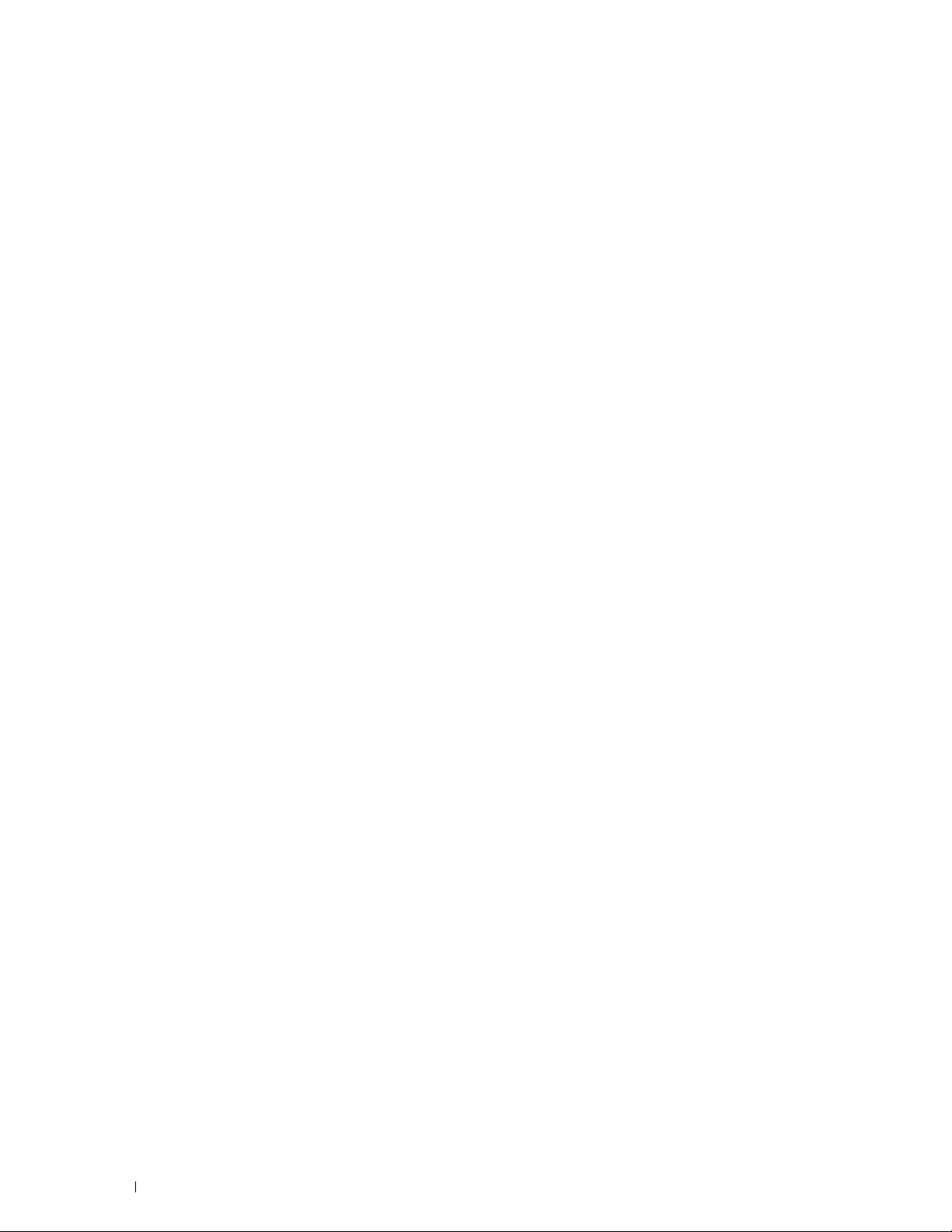
15 Instructions relatives aux supports d’impression
Papier
. . . . . . . . . . . . . . . . . . . . . . . . . . . . . . . . . . . . . . . .
Papier recommandé
Papier déconseillé
Sélection du papier
Sélection de supports préimprimés et de papier à en-tête
Impression sur du papier à en-tête
Chargement de papier à en-tête
Sélection de papier préperforé
. . . . . . . . . . . . . . . . . . . . . . . . . . . . . .
. . . . . . . . . . . . . . . . . . . . . . . . . . . . . . .
. . . . . . . . . . . . . . . . . . . . . . . . . . . . . .
. . . . . . . . . .
. . . . . . . . . . . . . . . . . . . . . .
. . . . . . . . . . . . . . . . . . . . . . . .
. . . . . . . . . . . . . . . . . . . . . . . .
. . . . . .
172
172
172
172
173
173
173
174
174
Enveloppes
Étiquettes
Stockage des supports d’impression
. . . . . . . . . . . . . . . . . . . . . . . . . . . . . . . . . . . . .
. . . . . . . . . . . . . . . . . . . . . . . . . . . . . . . . . . . . . .
. . . . . . . . . . . . . . . . . . . . . . . .
Identification des supports d’impression et spécifications
Formats de papier pris en charge
Types de papier pris en charge
Spécifications du type de papier
. . . . . . . . . . . . . . . . . . . . . . .
. . . . . . . . . . . . . . . . . . . . . . . .
. . . . . . . . . . . . . . . . . . . . . . .
16 Chargement du support d’impression
Capacité
Dimensions des supports d’impression
Chargement du support d’impression dans le bac pour 150 feuilles de papier
standard
Chargement de supports d’impression au cours de l’impression recto-verso
manuelle
. . . . . . . . . . . . . . . . . . . . . . . . . . . . . . . . . . . . . . .
. . . . . . . . . . . . . . . . . . . . . .
. . . . . . . . . . . . . . . . . . . . . . . . . . . . . . . . . . . . . . .
Chargement des enveloppes
Chargement de papier à en-tête
. . . . . . . . . . . . . . . . . . . . . . . . . . . . . . . . . . . . . .
. . . . . . . . . . . . . . . . . . . . . . . . .
. . . . . . . . . . . . . . . . . . . . . . . .
. . . . . . . . . . . .
. . . . . . . . . . . . . . .
174
175
176
176
176
177
177
178
178
178
178
181
183
184
Utilisation de l’extension du bac de sortie
. . . . . . . . . . . . . . . . . . . . .
185
Imprimer, Copier, Numériser et Faxer . . . . . . . . . . . . . 186
17 Imprimer
Conseils pour une impression réussie
Envoi d’un travail à l’impression
8
Contenu
. . . . . . . . . . . . . . . . . . . . . . . . . . . . . . . . . . . . . .
. . . . . . . . . . . . . . . . . . . . . . .
Conseils pour le stockage des supports d’impression
Éviter les bourrages papier
. . . . . . . . . . . . . . . . . . . . . . . . . .
. . . . . . . . . . . . . . . . . . . . . . . . . .
. . . . . . . . . . . .
187
187
187
187
187
Page 9
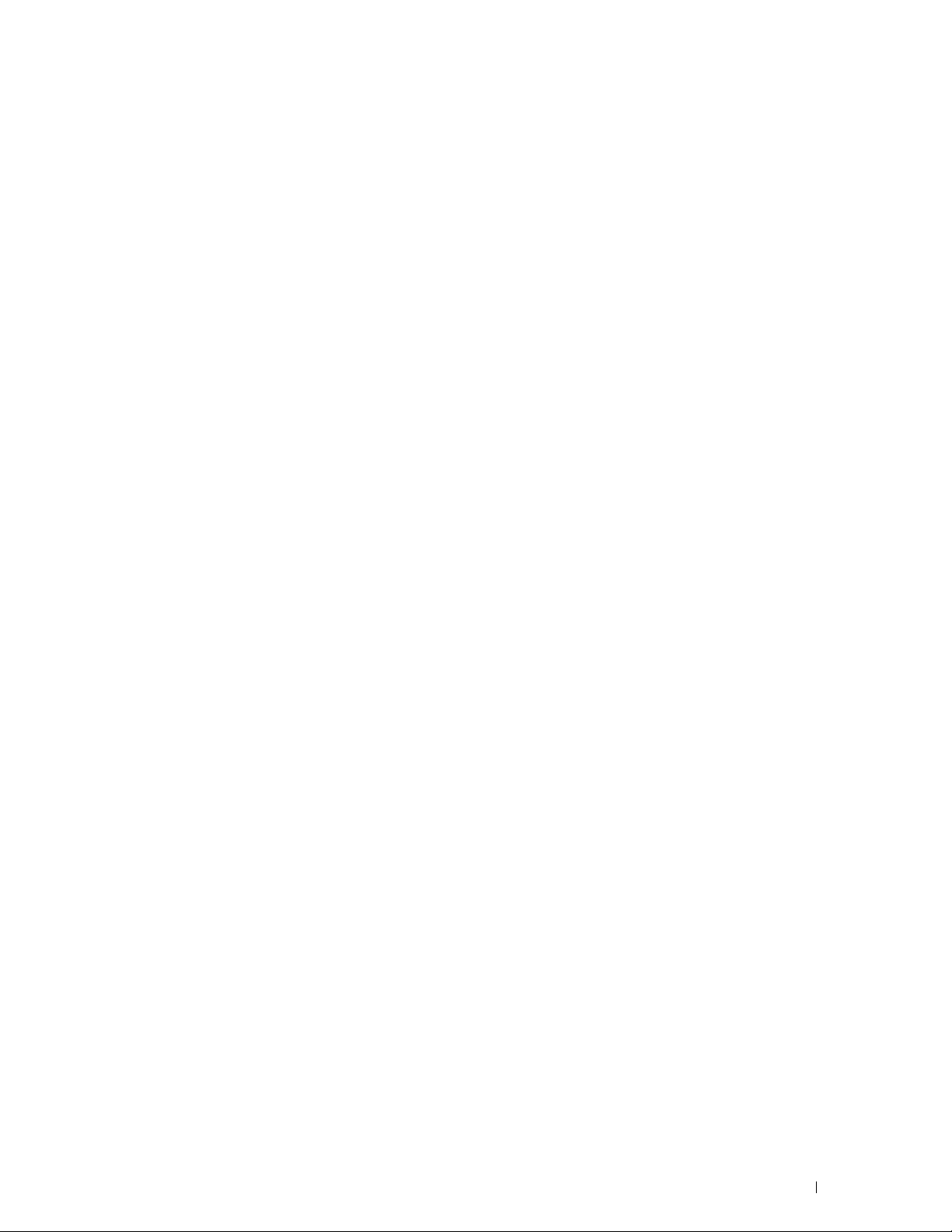
Annulation d’un travail d’impression
. . . . . . . . . . . . . . . . . . . . . . .
Annulation à partir du panneau de commande
Annulation d’un travail à partir d’un ordinateur Windows
. . . . . . . . . . . . . . . .
®
. . . . . . . . .
188
188
188
Utiliser la fonction Impression sécurisée
Procédures pour une impression sécurisée
Impression directe avec une clé USB (Impression USB directe)
Formats de fichiers supportés
Impression d’un fichier dans une clé USB
Impression avec Wi-Fi Direct
®
. . . . . . . . . . . . . . . . . . . . . . . . . .
Paramétrage de Wi-Fi Direct
Impression via Wi-Fi Direct
. . . . . . . . . . . . . . . . . . . . . . . . . .
Déconnexion du réseau Wi-Fi Direct
Réinitialisation de la phrase de passe
Réinitialisation du code PIN
Impression mobile
Android OS
Apple iOS
. . . . . . . . . . . . . . . . . . . . . . . . . . . . . . . . .
. . . . . . . . . . . . . . . . . . . . . . . . . . . . . . . . . .
. . . . . . . . . . . . . . . . . . . . . . . . . . . . . . . . . . .
Impression avec AirPrint
. . . . . . . . . . . . . . . . . . . . . . . . . .
. . . . . . . . . . . . . . . . . . . . . . . . . . . . . .
Configuration d’AirPrint sur votre imprimante
Impression via AirPrint
. . . . . . . . . . . . . . . . . . . . . . . . . . . .
Impression avec Google Cloud Print™
. . . . . . . . . . . . . . . . . . . . .
. . . . . . . . . . . . . . . . .
. . . . . . . . .
. . . . . . . . . . . . . . . . . . . . . . . .
. . . . . . . . . . . . . . . . . .
. . . . . . . . . . . . . . . . . . . . . . . . .
. . . . . . . . . . . . . . . . . . . . .
. . . . . . . . . . . . . . . . . . . .
. . . . . . . . . . . . . . . .
. . . . . . . . . . . . . . . . . . . . . .
Préparation de l’imprimante pour une utilisation avec Google Cloud Print
. . . . . . . . . . . . . . . . . . . . . . . . . . . . . . . . . . . . . . . . .
Enregistrement de l’imprimante sur votre compte Google
Impression avec Google Cloud Print
. . . . . . . . . . . . . . . . . . . . .
. . . . . . . . . .
189
189
190
190
190
191
191
194
194
194
195
196
196
196
196
196
197
197
197
198
198
Impression d’une page de rapport
18 Copie
Chargement du papier pour copie
Préparation d’un document
Réalisation de copies à partir de la vitre d’exposition
Réalisation de copies à partir du chargeur automatique
Réglage des options de copie
. . . . . . . . . . . . . . . . . . . . . . . . .
. . . . . . . . . . . . . . . . . . . . . . . . . . . . . . . . . . . . . . . .
. . . . . . . . . . . . . . . . . . . . . . . . .
. . . . . . . . . . . . . . . . . . . . . . . . . . . .
. . . . . . . . . . . . . .
. . . . . . . . . . . . .
. . . . . . . . . . . . . . . . . . . . . . . . . . .
Nombre de copies
Couleur
. . . . . . . . . . . . . . . . . . . . . . . . . . . . . . . . . . . .
Assemblé
Réduire/agrandir
. . . . . . . . . . . . . . . . . . . . . . . . . . . . . . .
. . . . . . . . . . . . . . . . . . . . . . . . . . . . . . . . . . .
. . . . . . . . . . . . . . . . . . . . . . . . . . . . . . .
Contenu
199
200
200
200
200
202
202
202
203
203
204
9
Page 10
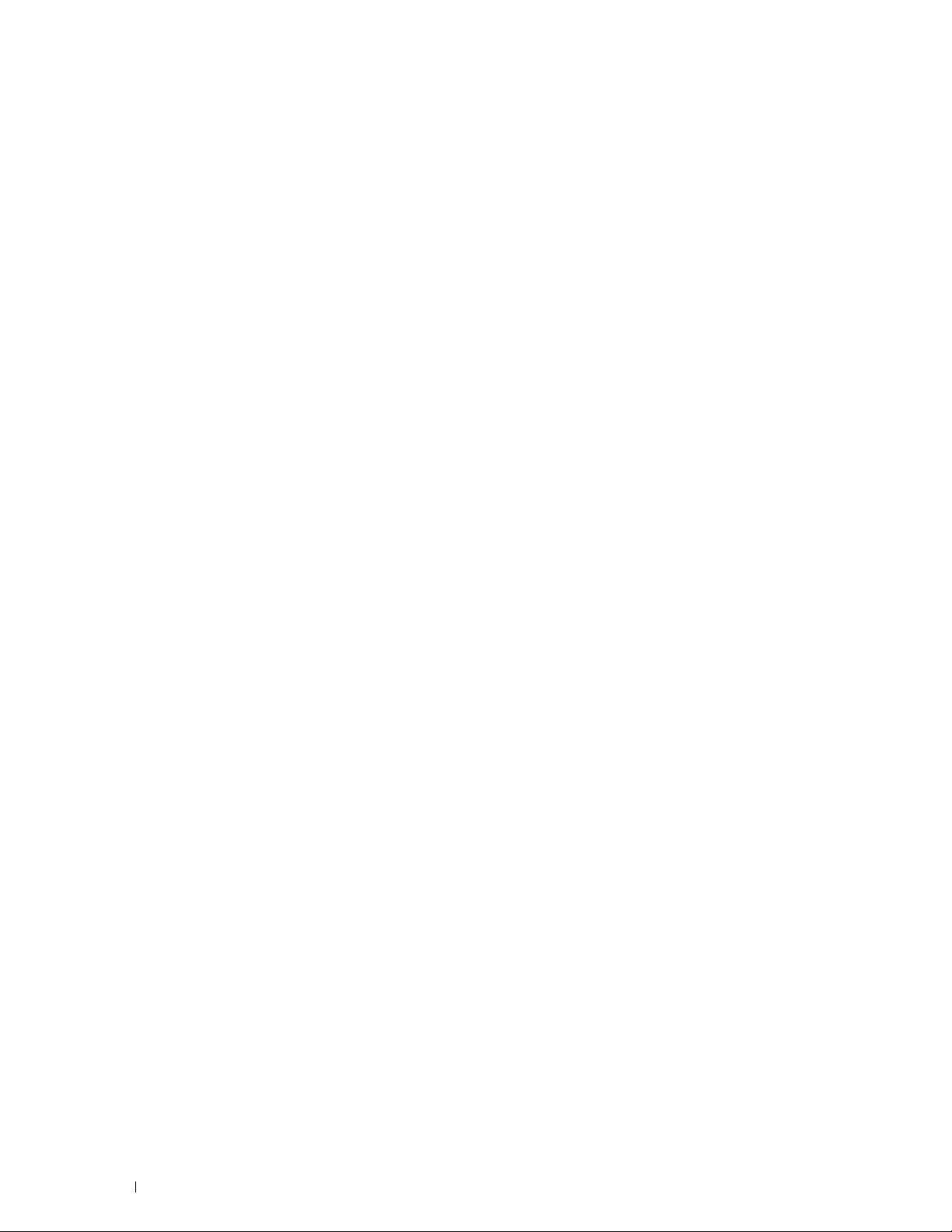
Format document
Type de l’original
+ clair/+ foncé
. . . . . . . . . . . . . . . . . . . . . . . . . . . . . . . . . . . . .
Netteté
Exposition auto
Multiple Haut
Marge haut/bas
Marge gauche/droite
Marge centre
. . . . . . . . . . . . . . . . . . . . . . . . . . . . . . .
. . . . . . . . . . . . . . . . . . . . . . . . . . . . . . . .
. . . . . . . . . . . . . . . . . . . . . . . . . . . . . . . . .
. . . . . . . . . . . . . . . . . . . . . . . . . . . . . . . . .
. . . . . . . . . . . . . . . . . . . . . . . . . . . . . . . . . .
. . . . . . . . . . . . . . . . . . . . . . . . . . . . . . . .
. . . . . . . . . . . . . . . . . . . . . . . . . . . . .
. . . . . . . . . . . . . . . . . . . . . . . . . . . . . . . . .
205
206
206
207
207
208
209
210
210
Copie d’une carte d’identité
Modification des paramètres par défaut
19 Numérisation
Présentation de la numérisation
Numérisation depuis le panneau de commande – Avec une application
Numérisation à partir du panneau de commande à l’aide de Web Services on
Devices (WSD)
Configuration de l’imprimante pour la numérisation via Web Services on
Devices (WSD)
Procédures de numérisation via Web Services on Devices (WSD)
Numérisation en utilisant un pilote TWAIN
Numérisation en utilisant le pilote Windows Image Acquisition (WIA)
Numérisation vers un ordinateur ou un serveur via SMB/FTP
Vue d’ensemble
Confirmation d’un nom de connexion et d’un mot de passe
Spécification d’une destination pour stocker le document
Enregistrement de destinations dans le carnet d’adresses
Envoi du fichier numérisé à un ordinateur ou serveur
. . . . . . . . . . . . . . . . . . . . . . . . . . . .
. . . . . . . . . . . . . . . . . . . . . .
. . . . . . . . . . . . . . . . . . . . . . . . . . . . . . . . . .
. . . . . . . . . . . . . . . . . . . . . . . . . .
. . . . .
. . . . . . . . . . . . . . . . . . . . . . . . . . . . . . . . . . .
. . . . . . . . . . . . . . . . . . . . . . . . . . . . . . . . .
. . . . .
. . . . . . . . . . . . . . . . . . . .
. . . . .
. . . . . . . . . . .
. . . . . . . . . . . . . . . . . . . . . . . . . . . . . . . .
. . . . . . . . .
. . . . . . . . . .
. . . . . . . . . .
. . . . . . . . . . . .
211
212
213
213
213
214
214
214
215
216
217
217
219
220
223
228
10
20 Faxer
Contenu
Numériser vers clé USB
Procédures de numérisation de base
Utilisation de la Numérisation ID
Envoyer un courriel avec l’image numérisée
Configuration d’un carnet d’adresses électroniques
Envoi d’un courriel avec le fichier numérisé
. . . . . . . . . . . . . . . . . . . . . . . . . . . . . . . . . . . . . . . . .
Configuration des paramètres fax avancés
. . . . . . . . . . . . . . . . . . . . . . . . . . . . . .
. . . . . . . . . . . . . . . . . . . . .
. . . . . . . . . . . . . . . . . . . . . . .
. . . . . . . . . . . . . . . . . . .
. . . . . . . . . . . . .
. . . . . . . . . . . . . . . . .
. . . . . . . . . . . . . . . . . . . .
229
229
230
230
230
231
234
234
Page 11
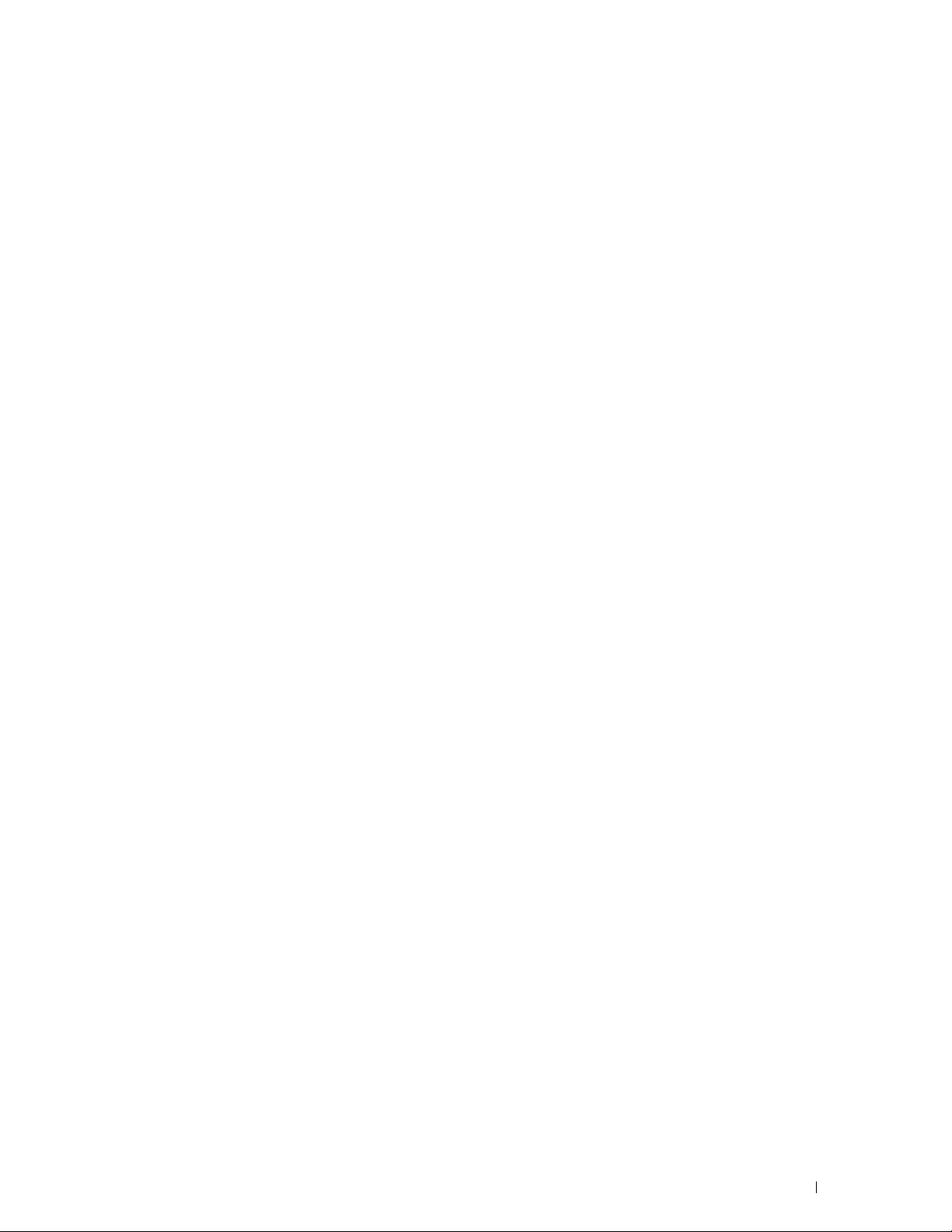
Régler votre pays
. . . . . . . . . . . . . . . . . . . . . . . . . . . . . . .
Régler l’ID de l’imprimante
Régler l’heure et la date
Changer le mode Horloge
. . . . . . . . . . . . . . . . . . . . . . . . . .
. . . . . . . . . . . . . . . . . . . . . . . . . . . .
. . . . . . . . . . . . . . . . . . . . . . . . . . .
234
234
235
236
Régler les sons
Volume Haut-parleur
Volume Sonnerie
Définition des paramètres du fax
Changer les options des réglages du fax
Options des réglages du fax disponibles
Envoyer un fax
Envoyer un fax automatiquement
Envoyer un fax manuellement
Réglage des options du fax
Confirmer les transmissions
Recomposition automatique
Envoyer un fax retardé
Envoyer un fax depuis votre ordinateur (Fax direct)
Recevoir un fax
À propos des modes de réception
Charger du papier pour recevoir des fax
Recevoir un fax automatiquement en mode Fax
Recevoir un fax manuellement en mode Téléphone
. . . . . . . . . . . . . . . . . . . . . . . . . . . . . . . . . . .
. . . . . . . . . . . . . . . . . . . . . . . . . . . . .
. . . . . . . . . . . . . . . . . . . . . . . . . . . . . . .
. . . . . . . . . . . . . . . . . . . . . . . . .
. . . . . . . . . . . . . . . . . . .
. . . . . . . . . . . . . . . . . . .
. . . . . . . . . . . . . . . . . . . . . . . . . . . . . . . . . . .
. . . . . . . . . . . . . . . . . . . . . . .
. . . . . . . . . . . . . . . . . . . . . . . . .
. . . . . . . . . . . . . . . . . . . . . . . . . .
. . . . . . . . . . . . . . . . . . . . . . . . . .
. . . . . . . . . . . . . . . . . . . . . . . . .
. . . . . . . . . . . . . . . . . . . . . . . . . . . . . . .
. . . . . . . . . . . . . . . .
. . . . . . . . . . . . . . . . . . . . . . . . . . . . . . . . . . .
. . . . . . . . . . . . . . . . . . . . . .
. . . . . . . . . . . . . . . . . . .
. . . . . . . . . . . . . . .
. . . . . . . . . . . . .
Réception automatique d’un fax en mode Téléphone/Fax ou Réponse de
machine/Fax
. . . . . . . . . . . . . . . . . . . . . . . . . . . . . . . . . .
Recevoir un fax manuellement en utilisant un téléphone externe
Recevoir des fax en utilisant le mode DRPD
Recevoir des fax enregistrés dans la mémoire
Réception en attente
. . . . . . . . . . . . . . . . . . . . . . . . . . . . .
. . . . . . . . . . . . . . . . .
. . . . . . . . . . . . . . . .
. . . . . .
236
236
236
237
237
237
240
240
240
241
242
242
243
243
247
247
247
247
247
247
247
248
248
249
Composition automatique
Numérotation rapide
Réglage de la numérotation rapide
Envoyer un fax en utilisant la numérotation rapide
Numéro. groupée
Réglage de la numérotation groupée
Modifier la numérotation groupée
. . . . . . . . . . . . . . . . . . . . . . . . . . . . .
. . . . . . . . . . . . . . . . . . . . . . . . . . . . .
. . . . . . . . . . . . . . . . . . . . . .
. . . . . . . . . . . . . .
. . . . . . . . . . . . . . . . . . . . . . . . . . . . . . .
. . . . . . . . . . . . . . . . . . . . .
. . . . . . . . . . . . . . . . . . . . . .
Envoyer un fax en utilisant la numérotation groupée (Transmission
multi-adresses)
Impression d’une liste du carnet d’adresses
Autres modes d’envoi de fax
. . . . . . . . . . . . . . . . . . . . . . . . . . . . . . . .
. . . . . . . . . . . . . . . . .
. . . . . . . . . . . . . . . . . . . . . . . . . . . .
Contenu
249
249
249
250
251
251
252
253
254
254
11
Page 12
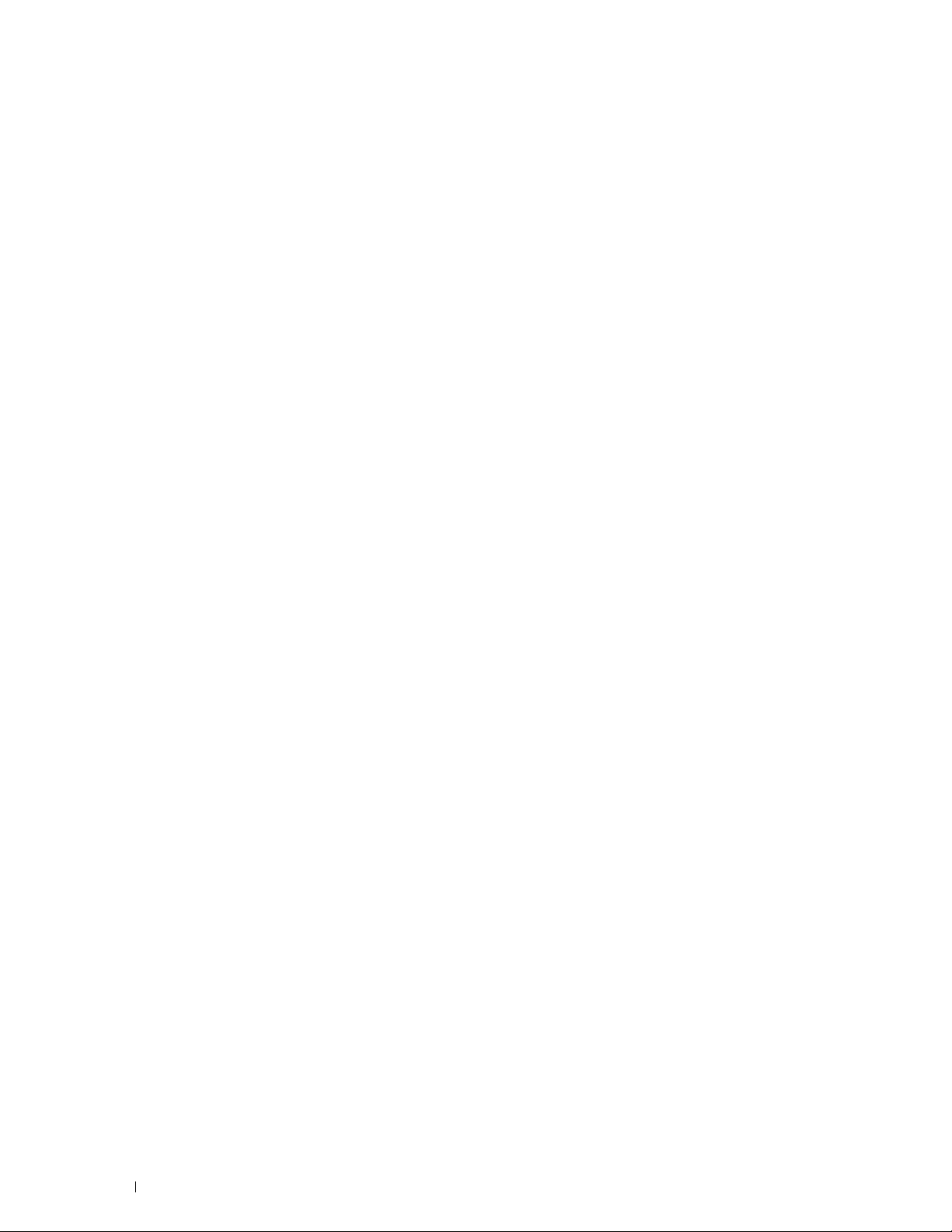
Utilisation du mode de Réception sécurisée
À l’aide d’un répondeur
À l’aide d’un modem d’ordinateur
. . . . . . . . . . . . . . . . . . . . . . . . . . . .
. . . . . . . . . . . . . . . . . . . . . . .
. . . . . . . . . . . . . . . . .
254
255
256
Imprimer un rapport
Modification des réglages fax par défaut
. . . . . . . . . . . . . . . . . . . . . . . . . . . . . . . . .
. . . . . . . . . . . . . . . . . . . . .
256
257
Connaissez votre imprimante. . . . . . . . . . . . . . . . . . . . 258
21 Présentation des logiciels pour votre imprimante
Dell Printer Hub (Windows® uniquement)
22 Utiliser les certificats numériques
Configurer un certificat numérique
Préparation à l’utilisation de la communication HTTPS
Exportation d’une demande de signature de certificat (CSR)
Téléchargement d’un certificat signé
Gestion du certificat numérique
Confirmer la définition d’un certificat numérique
Suppression d’un certificat numérique
. . . . . . . . . . . . . . . . . . . . . . . . .
. . . . . . . . . . . . . . . . . . . . . . . . . .
. . . . . . . . . . . . . . . . . .
. . . . . . . . . . . . . . . . . .
. . . . . . . . . . . .
. . . . . . . . . . . . . . . . . . . . .
. . . . . . . . . . . . . . .
. . . . . . . . . . . . . . . . . . . .
. . . . . .
. . . . . . . . .
259
259
260
260
260
261
261
262
262
262
Réglage de la fonction Communication SSL/TLS
. . . . . . . . . . . . . . . . .
Activation de la communication SSL/TLS entre l’imprimante et les
ordinateurs clients
. . . . . . . . . . . . . . . . . . . . . . . . . . . . . . .
Activation de la communication SSL/TLS entre l’imprimante et un
serveur LDAP
. . . . . . . . . . . . . . . . . . . . . . . . . . . . . . . . .
Activation de la communication SSL/TLS entre l’imprimante et un
serveur SMTP
. . . . . . . . . . . . . . . . . . . . . . . . . . . . . . . . .
23 Présentation des messages de l’imprimante
24 Spécifications
Compatibilité de systèmes d’exploitation
Alimentation
Dimensions
Mémoire
. . . . . . . . . . . . . . . . . . . . . . . . . . . . . . . . . .
. . . . . . . . . . . . . . . . . . . . .
. . . . . . . . . . . . . . . . . . . . . . . . . . . . . . . . . . . .
. . . . . . . . . . . . . . . . . . . . . . . . . . . . . . . . . . . . .
. . . . . . . . . . . . . . . . . . . . . . . . . . . . . . . . . . . . . . .
. . . . . . . . . .
263
263
263
263
264
271
271
271
271
271
12
Contenu
Page 13
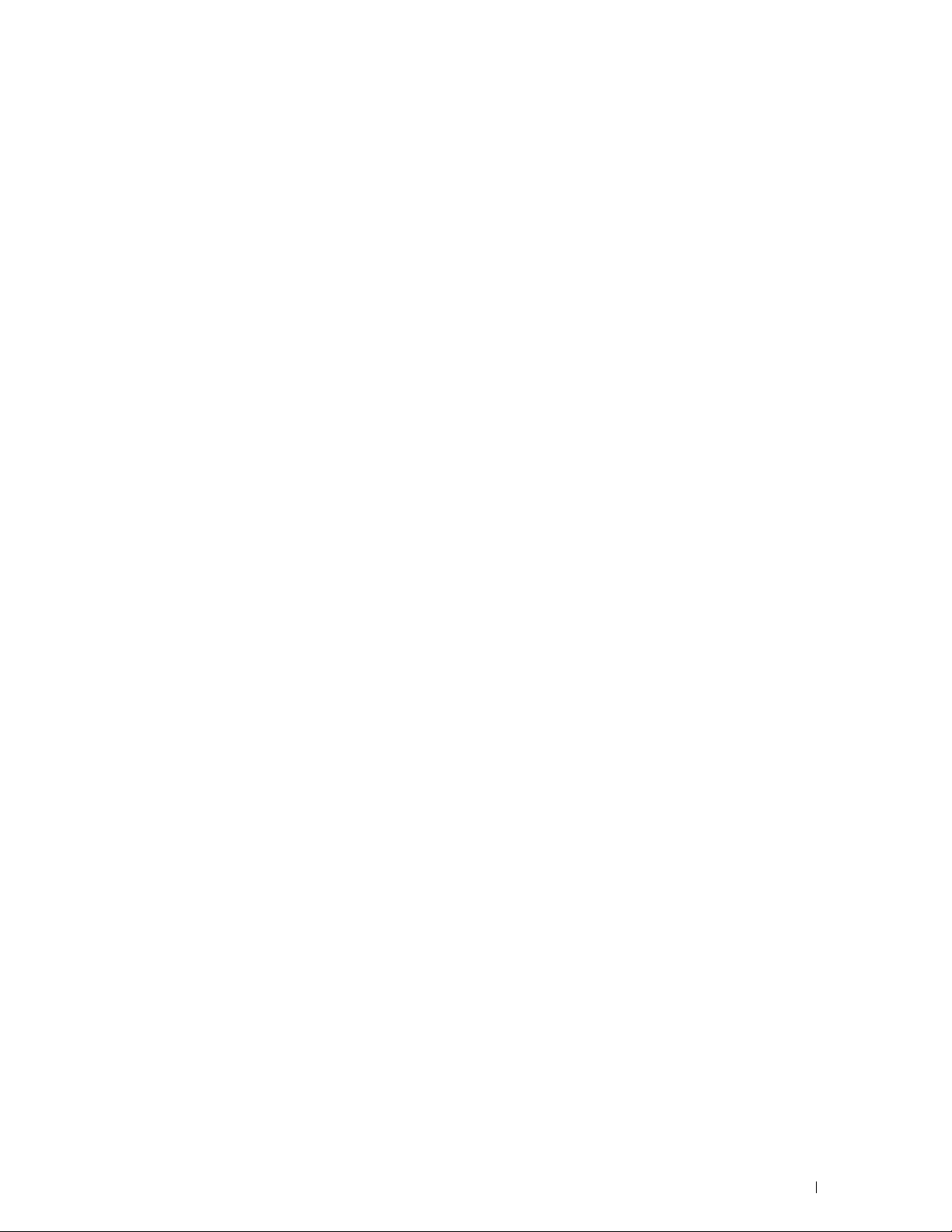
Page Description Language (PDL) / émulation, système d’exploitation et interface
. . . . . . . . . . . . . . . . . . . . . . . . . . . . . . . . . . . . . . . . . . .
272
Compatibilité MIB
Environnement
Câbles
. . . . . . . . . . . . . . . . . . . . . . . . . . . . . . . . . . . . . . . .
Spécifications d’imprimante
Caractéristiques de copie
Spécifications du scanner
Spécifications du télécopieur
. . . . . . . . . . . . . . . . . . . . . . . . . . . . . . . . .
. . . . . . . . . . . . . . . . . . . . . . . . . . . . . . . . . . .
. . . . . . . . . . . . . . . . . . . . . . . . . . . .
. . . . . . . . . . . . . . . . . . . . . . . . . . . . .
. . . . . . . . . . . . . . . . . . . . . . . . . . . . .
. . . . . . . . . . . . . . . . . . . . . . . . . . .
272
272
273
273
274
274
275
Entretien de votre imprimante. . . . . . . . . . . . . . . . . . . 276
25 Entretien de votre imprimante
Détermination de l’état des fournitures
Conservation des fournitures
Stockage des supports d’impression
. . . . . . . . . . . . . . . . . . . . . . . . . . . .
. . . . . . . . . . . . . . . . . . . . .
. . . . . . . . . . . . . . . . . . . . . .
. . . . . . . . . . . . . . . . . . . . . . .
277
277
277
277
Stockage des consommables
Remplacement des cartouches de toner
Retrait des cartouches de toner
. . . . . . . . . . . . . . . . . . . . . . . . . . .
. . . . . . . . . . . . . . . . . . . . . .
. . . . . . . . . . . . . . . . . . . . . . .
Installation d’une nouvelle cartouche de toner
Nettoyage de l’intérieur de l’imprimante
. . . . . . . . . . . . . . . . . . . . .
Nettoyage du capteur CTD (Color Toner Density)
Réglage de l’enregistrement des couleurs
Exécution d’un réglage automatique
. . . . . . . . . . . . . . . . . . . .
. . . . . . . . . . . . . . . . . . . . .
Impression du graphique d’enregistrement des couleurs
Définition des valeurs
Saisie de valeurs
Nettoyage du scanner
. . . . . . . . . . . . . . . . . . . . . . . . . . . . .
. . . . . . . . . . . . . . . . . . . . . . . . . . . . . . .
. . . . . . . . . . . . . . . . . . . . . . . . . . . . . . .
Nettoyage du rouleau d’alimentation du chargeur automatique
26 Suppression des bourrages papier
Prévention des bourrages papier
. . . . . . . . . . . . . . . . . . . . . . . . .
. . . . . . . . . . . . . . . .
. . . . . . . . . . . . . . . . .
. . . . . . . . . .
. . . . . . . . .
. . . . . . . . . . . . . . . . .
278
278
278
280
281
284
285
285
286
287
287
288
290
292
292
Contenu
13
Page 14
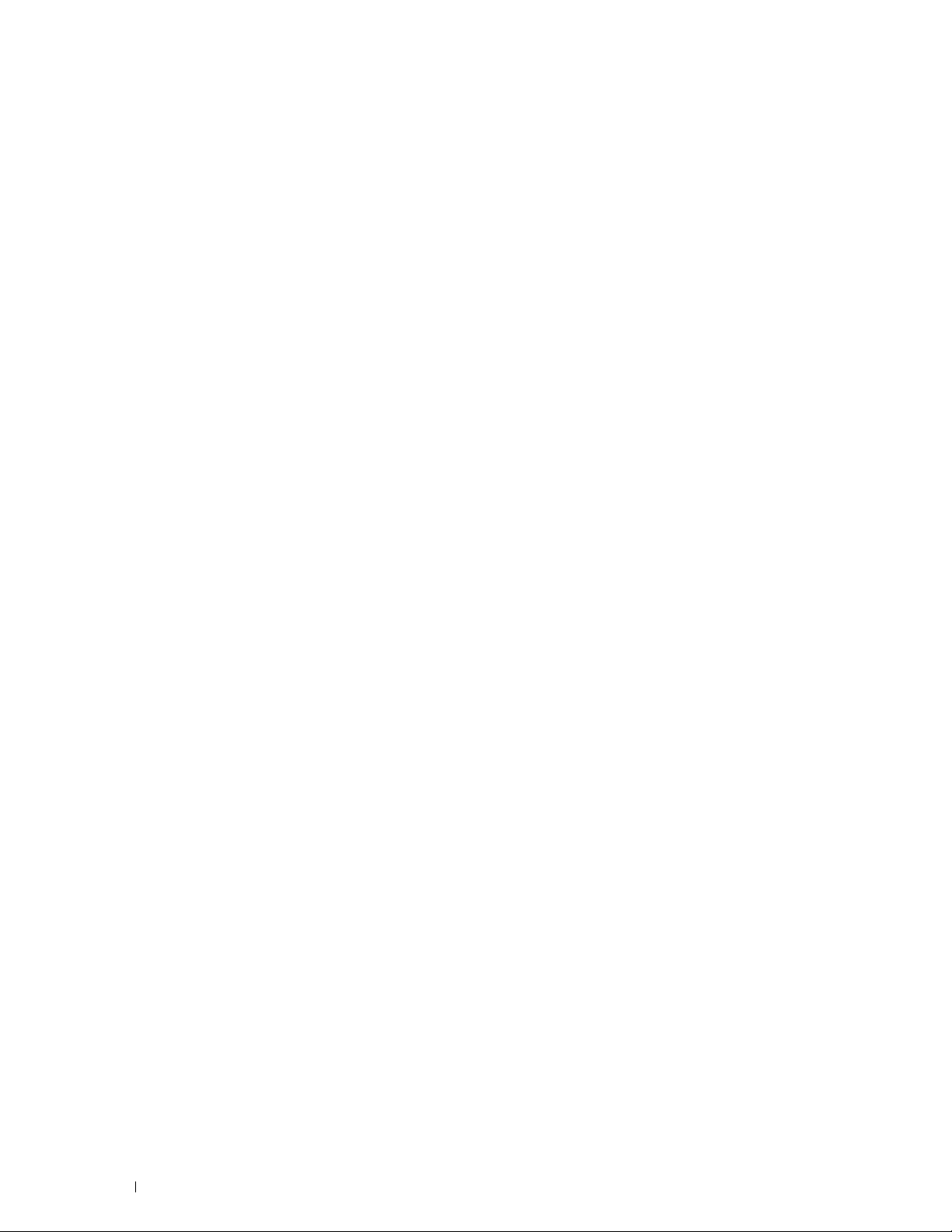
Localisation de l’emplacement des bourrages papier
. . . . . . . . . . . . . . .
293
Suppression des bourrages papier de l’ADF
Suppression des bourrages papier depuis l’avant de l’imprimante
Suppression des bourrages papier depuis l’arrière de l’imprimante
Suppression des bourrages papier depuis le bac de sortie
. . . . . . . . . . . . . . . . . . . .
. . . . . . . .
. . . . . . .
. . . . . . . . . . . .
294
298
298
300
Diagnostic de pannes. . . . . . . . . . . . . . . . . . . . . . . . . . 304
27 Diagnostic de pannes
Problèmes de base de l’imprimante
Problèmes au niveau de l’affichage
Problèmes d’impression
Problèmes au niveau de la qualité d’impression
L’impression est trop claire
Le toner coule ou l’impression déteint/tache au verso
Tâches aléatoires/images floues
Rien n’a été imprimé sur le support d’impression.
Des traits apparaissent sur l’impression.
Points espacés en couleur
Blancs verticaux
Marbrures
Impression fantôme
Voile
Bead-Carry-Out (BCO)
Marque en biais
Papier froissé/taché
Les marges supérieures sont incorrectes
L’enregistrement des couleurs n’est pas aligné
Papier en saillie / bosselé
. . . . . . . . . . . . . . . . . . . . . . . . . . . . . . . . . . .
. . . . . . . . . . . . . . . . . . . . . . . . . . . . . . . . . . . . . .
. . . . . . . . . . . . . . . . . . . . . . . . . . . .
. . . . . . . . . . . . . . . . . . . . . . . .
. . . . . . . . . . . . . . . . . . . . . . . .
. . . . . . . . . . . . . . . . . . . . . . . . . . . . . .
. . . . . . . . . . . . . . . . .
. . . . . . . . . . . . . . . . . . . . . . . . . .
. . . . . . . . . . . .
. . . . . . . . . . . . . . . . . . . . . . .
. . . . . . . . . . . . . .
. . . . . . . . . . . . . . . . . . .
. . . . . . . . . . . . . . . . . . . . . . . . . .
. . . . . . . . . . . . . . . . . . . . . . . . . . . . . . . .
. . . . . . . . . . . . . . . . . . . . . . . . . . . . . .
. . . . . . . . . . . . . . . . . . . . . . . . . . . . .
. . . . . . . . . . . . . . . . . . . . . . . . . . . . . . . .
. . . . . . . . . . . . . . . . . . . . . . . . . . . . . .
. . . . . . . . . . . . . . . . . . .
. . . . . . . . . . . . . . . .
. . . . . . . . . . . . . . . . . . . . . . . . . . .
305
305
305
305
307
307
308
309
309
309
310
310
310
311
312
312
313
313
314
315
316
14
Contenu
Bourrage
. . . . . . . . . . . . . . . . . . . . . . . . . . . . . . . . . . . . . .
Bourrage dû à un défaut d’alimentation
Bourrage papier dû à une alimentation multiple
Problème de copie
Problèmes de télécopie
Problèmes de numérisation
. . . . . . . . . . . . . . . . . . . . . . . . . . . . . . . . .
. . . . . . . . . . . . . . . . . . . . . . . . . . . . . . .
. . . . . . . . . . . . . . . . . . . . . . . . . . . .
. . . . . . . . . . . . . . . . . . . .
. . . . . . . . . . . . . . .
316
316
317
318
318
319
Page 15
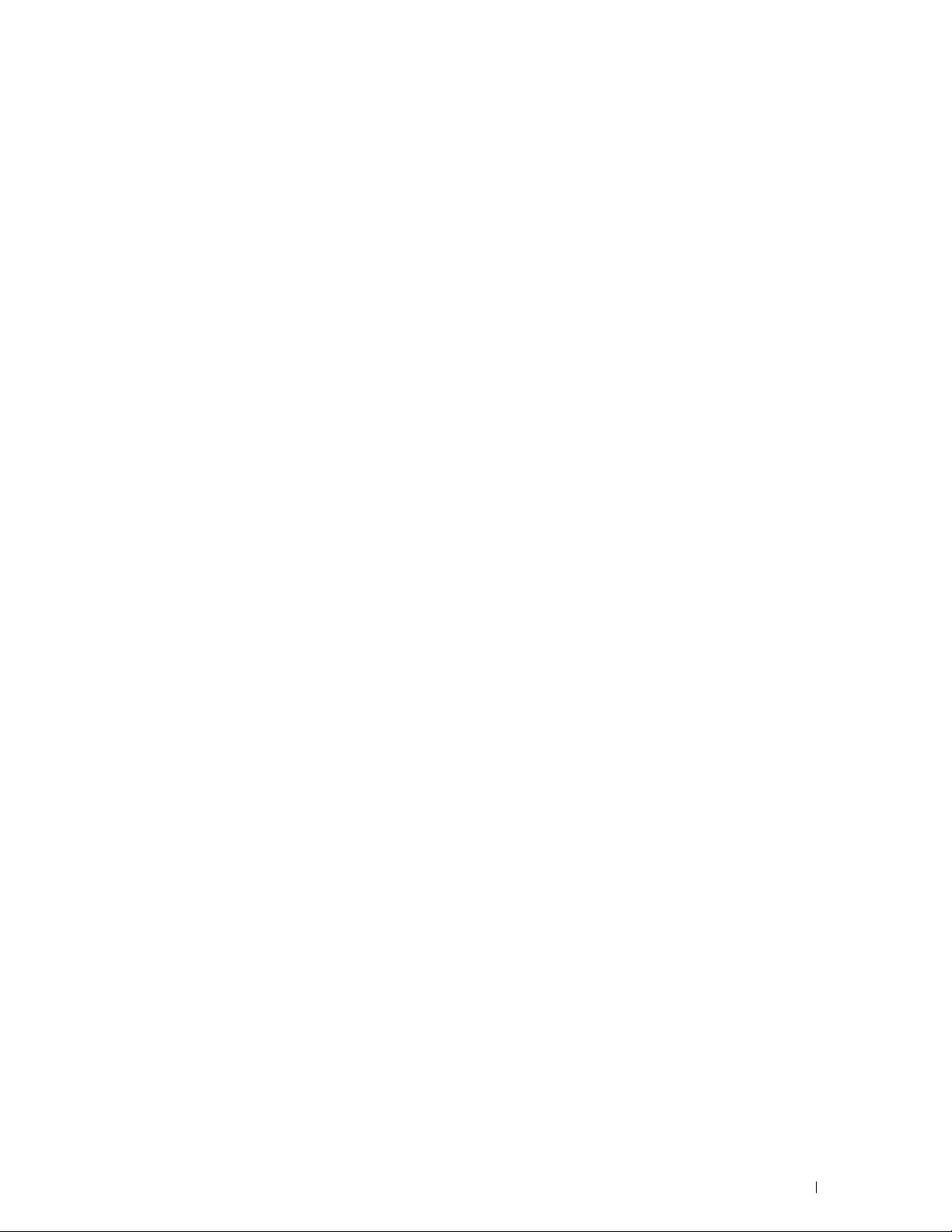
Problèmes de certificat numérique
. . . . . . . . . . . . . . . . . . . . . . . .
321
Problèmes Wi-Fi Direct
Problèmes du pilote/utilitaire d’impression du scanner
Problèmes relatifs à la connexion sans fil
Autres problèmes
Contactez la maintenance
. . . . . . . . . . . . . . . . . . . . . . . . . . . . . .
. . . . . . . . . . . . .
. . . . . . . . . . . . . . . . . . . .
. . . . . . . . . . . . . . . . . . . . . . . . . . . . . . . . . .
. . . . . . . . . . . . . . . . . . . . . . . . . . . . .
322
322
323
323
323
Annexe . . . . . . . . . . . . . . . . . . . . . . . . . . . . . . . . . . . . . 324
B Annexe . . . . . . . . . . . . . . . . . . . . . . . . . . . . . . . . . . . . . . . . 325
Politique du support technique Dell
Services en ligne
. . . . . . . . . . . . . . . . . . . . . . . . . . . . . . .
Garantie et politique de retour
Informations concernant le recyclage
Contacter Dell
. . . . . . . . . . . . . . . . . . . . . . . . . . . . . . . . . . .
. . . . . . . . . . . . . . . . . . . . . . . .
. . . . . . . . . . . . . . . . . . . . . . . . . . .
. . . . . . . . . . . . . . . . . . . .
325
325
326
326
326
USA/Canada Wi-Fi Warnings
. . . . . . . . . . . . . . . . . . . . . . . . . . .
FEDERAL COMMUNICATIONS COMMISSION INTERFERENCE STATEMENT
. . . . . . . . . . . . . . . . . . . . . . . . . . . . . . . . . . . . . . . . .
Labeling requirements
RF exposure warning
Canada, Industry Canada (IC) Notices
Radio Frequency (RF) Exposure Information
Canada, avis d'Industry Canada (IC)
Informations concernant l'exposition aux fréquences radio (RF)
Canada IC Statement
. . . . . . . . . . . . . . . . . . . . . . . . . . . .
. . . . . . . . . . . . . . . . . . . . . . . . . . . . .
. . . . . . . . . . . . . . . . . . . .
. . . . . . . . . . . . . . . . .
. . . . . . . . . . . . . . . . . . . . .
. . . . . .
. . . . . . . . . . . . . . . . . . . . . . . . . . . . .
327
327
327
327
327
328
328
328
328
Contenu
15
Page 16

Avant de commencer
Remarques, précautions et avertissements................................ 17
1 Dell™ Color Multifunction Printer | E525w Guide de
l’utilisateur.................................................................................... 18
2 Où trouver les informations....................................................... 19
3 Caractéristiques du produit....................................................... 21
4 À propos de l’imprimante........................................................... 24
16
Page 17
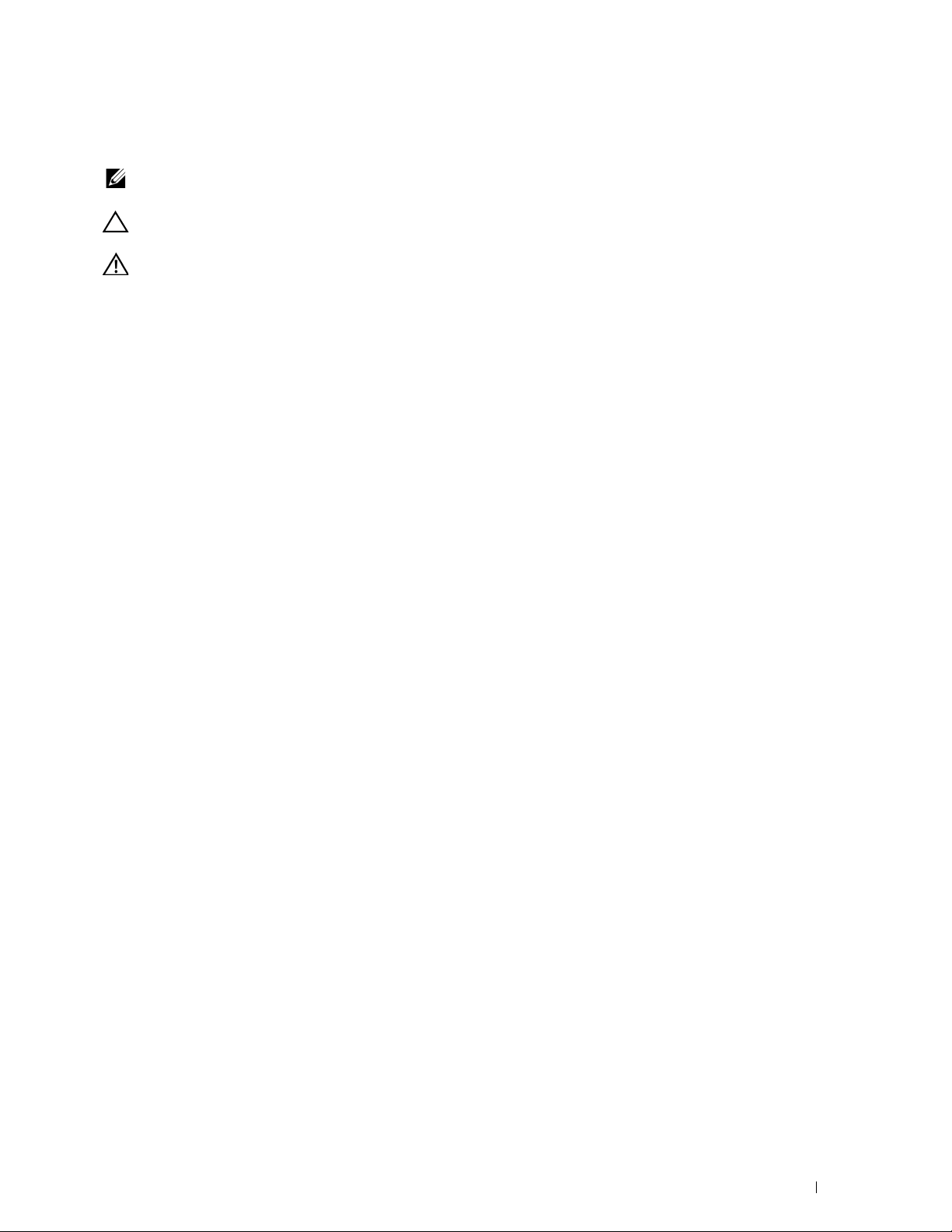
Remarques, précautions et avertissements
REMARQUE :
manière plus adaptée.
PRÉCAUTION :
données et indique comment éviter le problème.
AVERTISSEMENT :
des dommages physiques, voire même la mort.
Les informations contenues dans ce document peuvent être modifiées sans préavis.
© 2015 Dell Inc. Tous droits réservés.
La reproduction de ces éléments de quelque manière que ce soit sans l’autorisation écrite de Dell Inc. est strictement interdite.
Marques utilisées dans ce document :
Windows Vista
Apple, Bonjour, iPad, iPhone, iPod touch, Macintosh, Mac OS
ou dans d’autres pays.
Cloud Print
PostScript
Unis et/ou dans d’autres pays ;
WPA2
et
Red Hat. Inc. aux États-Unis et dans d’autres pays ;
pays ;
Denso Wave Incorporated ;
XML Paper Specification (XPS)
conditions d’octroi de licences de la propriété intellectuelle de Microsoft sont disponibles à l’adresse http://go.microsoft.com/fwlink/?LinkId=
52369.
D’autres marques et noms de marque peuvent être utilisés dans ce document pour désigner les entités qui possèdent les marques ou noms de
leurs produits. Dell Inc. dénie tout intérêt de propriété dans les marques et noms de marque autres que les siens.
,
Google Drive
et
Photoshop
sont des marques de commerce de Wi-Fi Alliance ;
Thinxtream
Une mention REMARQUE signale des informations importantes qui vous aident à utiliser votre imprimante de
La mention PRÉCAUTION signale soit un endommagement potentiel du matériel soit un risque de perte des
La mention AVERTISSEMENT signale un risque pouvant entraîner des dommages au niveau des biens,
Dell
et
Internet Explorer
AirPrint
et le logo
et
Google Play
sont, soit des marques de commerce déposées, soit des marques de commerce d’Adobe Systems Incorporated aux États-
Wi-Fi
est une marque de commerce de Thinxtream Technologies Pte. Ltd. ;
PCL
est une marque de commerce de Hewlett-Packard Corporation aux États-Unis et/ou dans d’autres pays.
: il se peut que ce produit intègre la propriété intellectuelle détenue par Microsoft Corporation. Les termes et
aet le logo
sont des marques ou des marques déposées de Microsoft Corporation aux États-Unis ou dans d’autres pays ;
AirPrint
sont, soit des marques de commerce déposées, soit des marques de commerce de Google Inc. ;
et
Wi-Fi Direct
DELL
sont des marques de commerce de Dell Inc. ;
et
sont des marques de commerce d’Apple Inc. ;
sont des marques de commerce déposées de Wi-Fi Alliance ;
SUSE
Tr u eTy p e
Red Hat
est une marque de commerce déposée de Novell, Inc., aux États-Unis et dans d’autres
sont des marques de commerce d’Apple Inc., déposées aux États-Unis
et
Red Hat Enterprise Linux
Android, Google Chrome, Gmail, Google, Google
sont des marques de commerce déposées de
QR Code
est une marque de commerce déposée de
Microsoft, Windows, Windows Server
Wi-Fi Protected Setup, WPA
Adobe,
,
____________________
DROITS LIMITÉS DU SECTEUR PUBLIC AMÉRICAIN
Ce logiciel et cette documentation disposent de DROITS LIMITES. L’utilisation, la reproduction ou la divulgation par le gouvernement est
soumise à des restrictions comme indiqué dans le sous-paragraphe (c)(1)(ii) des dispositions relatives aux droits en matière de données
techniques et de logiciels informatiques du DFARS 252.227-7013 et dans les dispositions FAR en vigueur : Dell Inc., One Dell Way, Round Rock,
Texas, 78682, États-Unis.
Mai 2015 Rév. A00
Remarques, précautions et avertissements
17
Page 18
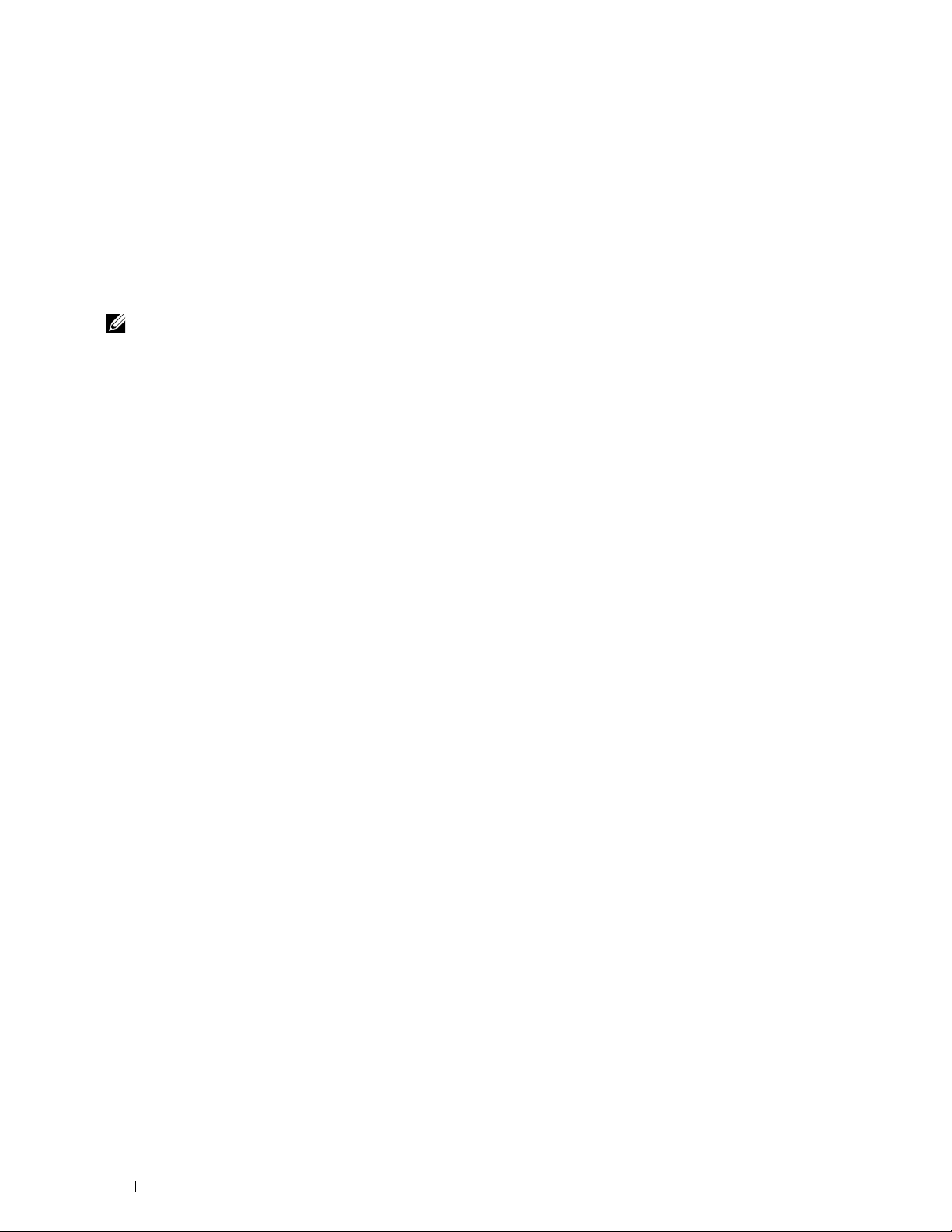
1
Dell™ Color Multifunction Printer | E525w Guide de l’utilisateur
Cliquez sur les liens situés à gauche pour obtenir plus d’informations sur les fonctions et le fonctionnement de votre
Dell Color Multifunction Printer | E525w. Pour plus d’informations concernant les autres documentations fournies
avec votre Dell Color Multifunction Printer | E525w, reportez-vous à la section "Où trouver les informations" à la
page 19.
REMARQUE :
Conventions
Les informations décrites ci-dessous décrivent la signification des symboles et des polices utilisés dans ce manuel :
Dans ce manuel, "imprimante" fait référence à Dell Color Multifunction Printer | E525w.
Textes en gras :
Textes dans la poli ce
Courier New
<>
" "
• Noms des boutons du logiciel situés sur le panneau de commande.
• Noms des écrans situés sur l’écran LCD.
• Menus, commandes, fenêtres et boîtes de dialogue affichées à l’écran de l’ordinateur.
: • Menus et messages affichés sur l’écran LCD.
• Les caractères saisis depuis l’ordinateur.
• Les chemins des répertoires.
: • Touches sur le clavier de l’ordinateur.
: • Indique un chemin vers un élément particulier sans utiliser un ordinateur.
: • Références croisées dans ce manuel.
• Les caractères saisis depuis le panneau de commande.
• Les messages affichés sur l’écran de l’ordinateur.
18
Dell™ Color Multifunction Printer | E525w Guide de l’utilisateur
Page 19
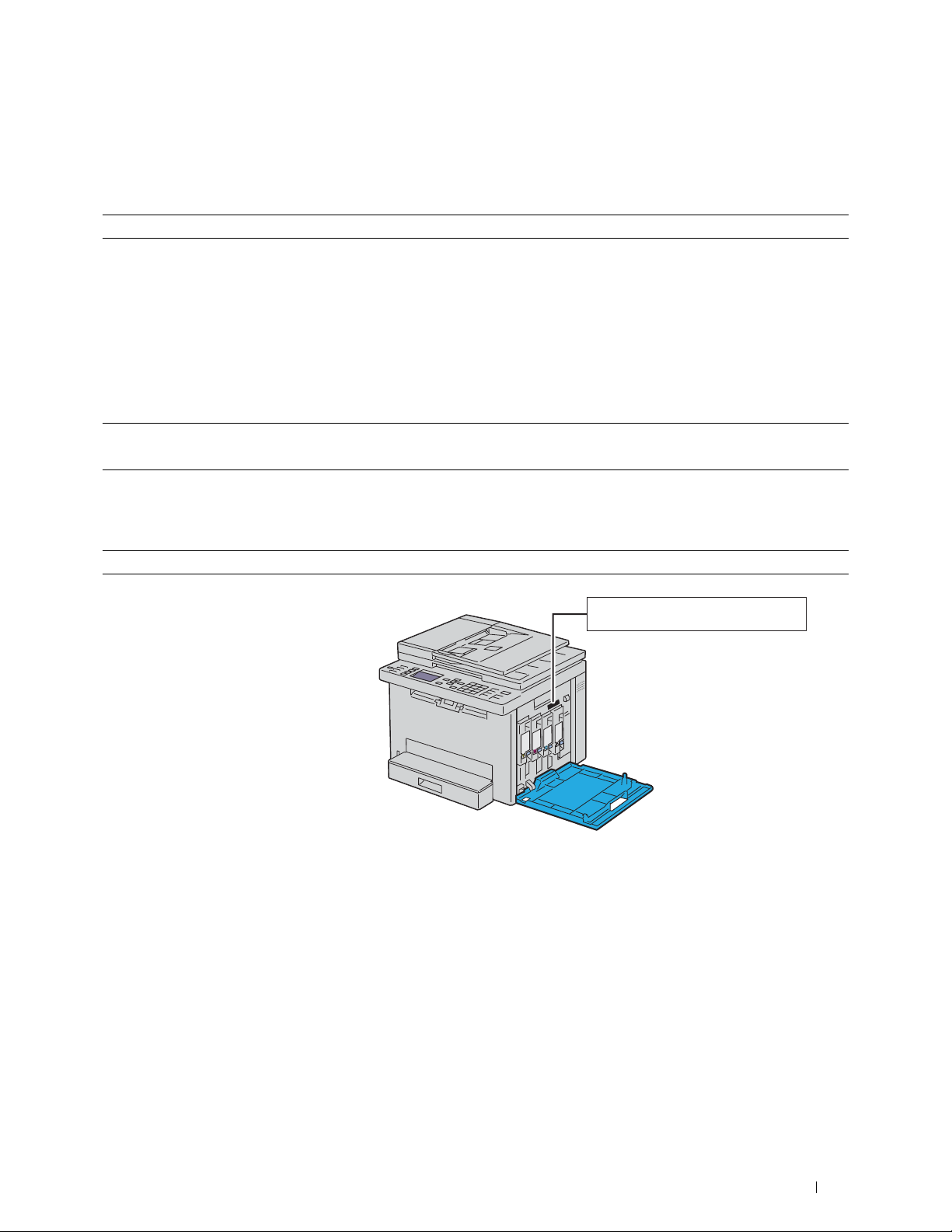
Où trouver les informations
Numéro de série
xxxxxxx
Code de service express
000 000 000 00
Quelles informations recherchez-vous ? Vous pouvez trouver les informations dans cette section
• Pilotes pour mon imprimante
Guide de l’utilisateur
•Mon
• Mode d’emploi de mon imprimante
• Configuration de mon imprimante
• Informations de sécurité
• Informations relatives à la garantie
• Diagnostic de pannes "Diagnostic de pannes" à la page 305
• Code de service express et numéro de série
Disque
Software and Documentation
Le disque
documentation et les pilotes de votre imprimante. Vous pouvez utiliser le disque
pour installer/réinstaller les pilotes ou accéder à la vidéo et à la documentation
relatives à l’installation.
Il est possible que des fichiers Lisezmoi figurent sur le disque afin de fournir les
dernières mises à jour relatives aux modifications techniques apportées à votre
imprimante ou aux matériaux de référence technique avancés destinés aux
utilisateurs expérimentés ou aux techniciens.
Guide d’installation
Informations importantes
AVERTISSEMENT :
connaissance de toutes les consignes de sécurité reprises dans le Informations
importantes et suivez-les.
Software and Documentation
Avant de configurer et d’utiliser votre imprimante, prenez
contient une vidéo sur l’installation, la
2
Le code de service express et le numéro de série figurent sur la partie intérieure
du capot latéral de votre imprimante.
Où trouver les informations
19
Page 20
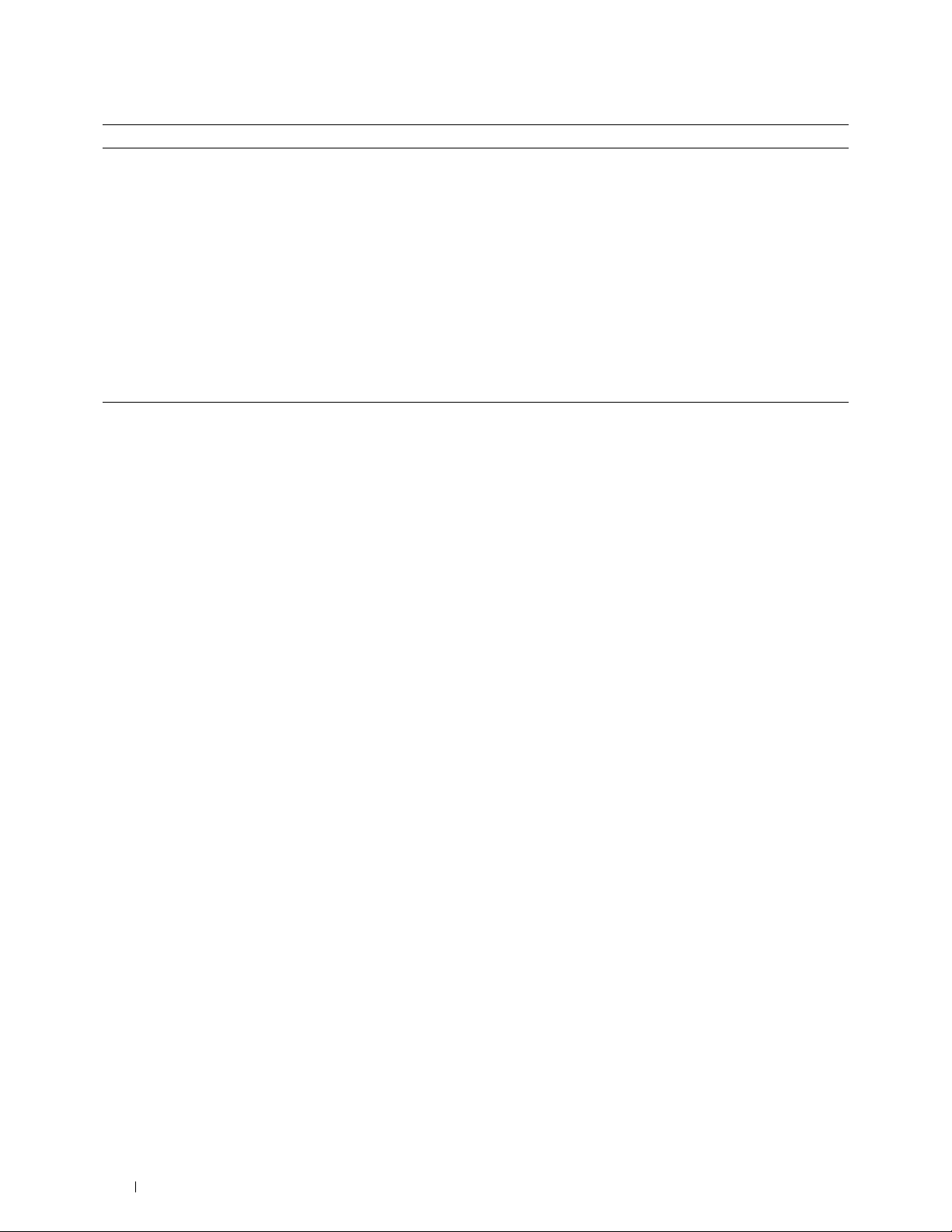
Quelles informations recherchez-vous ? Vous pouvez trouver les informations dans cette section
• Derniers pilotes pour mon imprimante
• Réponses aux questions relatives au support
et à l’assistance technique
• Documentation pour mon imprimante
Rendez-vous sur www.dell.com/support.
www.dell.com/support propose de nombreux outils en ligne, parmi lesquels :
• Solutions — Conseils et astuces pour le diagnostic de pannes, articles de
techniciens et formations en ligne
• Mises à niveau — Informations relatives aux mises à niveau des composants,
comme le pilote d’impression, par exemple
• Support clientèle — Informations de contact, état des commandes, garantie et
informations relatives aux réparations
• Téléchargements — Pilotes
• Guides — Documentation de l’imprimante et spécifications de produit
Rendez-vous sur www.dell.com/support. Sélectionnez votre région et complétez
les informations demandées afin d’accéder aux outils et informations d’aide.
20
Où trouver les informations
Page 21
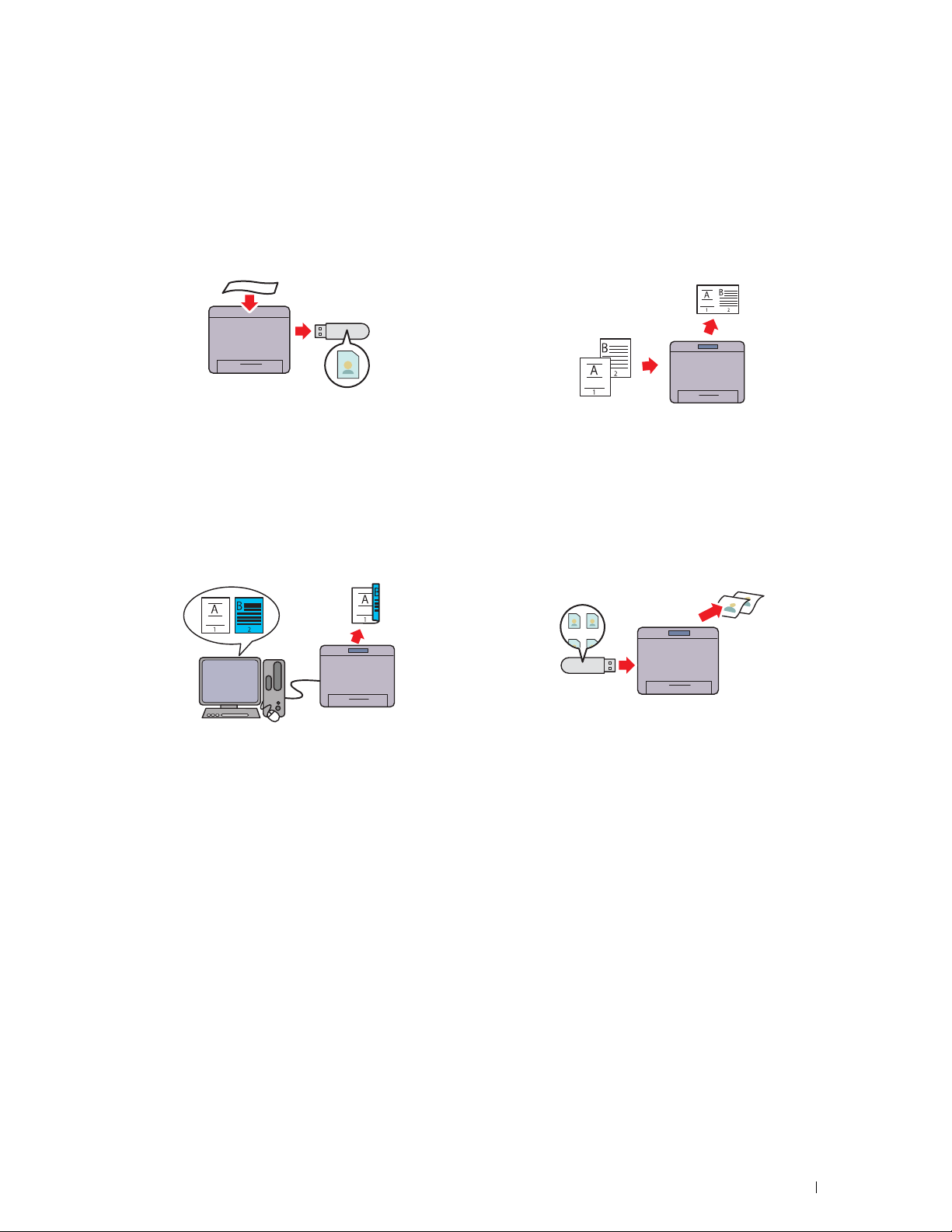
Caractéristiques du produit
3
Numérisation vers une clé USB (Numériser vers une clé USB)
La fonction Numériser vers une clé USB vous permet de
sauvegarder les documents numérisés directement sur une clé
USB branchée sur le port USB de l’imprimante.
Pour de plus amples informations, reportez-vous à "Numériser
vers clé USB" à la page 229.
Recto / Verso (Impression recto / verso manuelle)
Impression de plusieurs pages sur une seule feuille de papier
(Multiple Haut)
La fonction Multiple Haut vous permet d’imprimer plusieurs
pages sur une seule feuille de papier. Cette fonction permet de
réduire la consommation de papier.
Pour de plus amples informations, reportez-vous à "Multiple
Haut" à la page 208.
Impression à partir d’une clé USB (Impression USB directe)
La fonction d’impression recto-verso manuelle consiste à
imprimer manuellement deux pages ou plus sur les deux faces
d’une seule feuille de papier. Cette fonction permet de réduire
la consommation de papier.
Pour de plus amples informations, reportez-vous à
"Chargement de supports d’impression au cours de l’impression
recto-verso manuelle" à la page 184.
La fonction Impression USB directe vous permet d’imprimer
directement à partir de votre clé USB sans devoir allumer votre
ordinateur pour imprimer avec une application.
Pour plus d’informations, voir "Impression directe avec une clé
USB (Impression USB directe)" à la page 190.
Caractéristiques du produit
21
Page 22
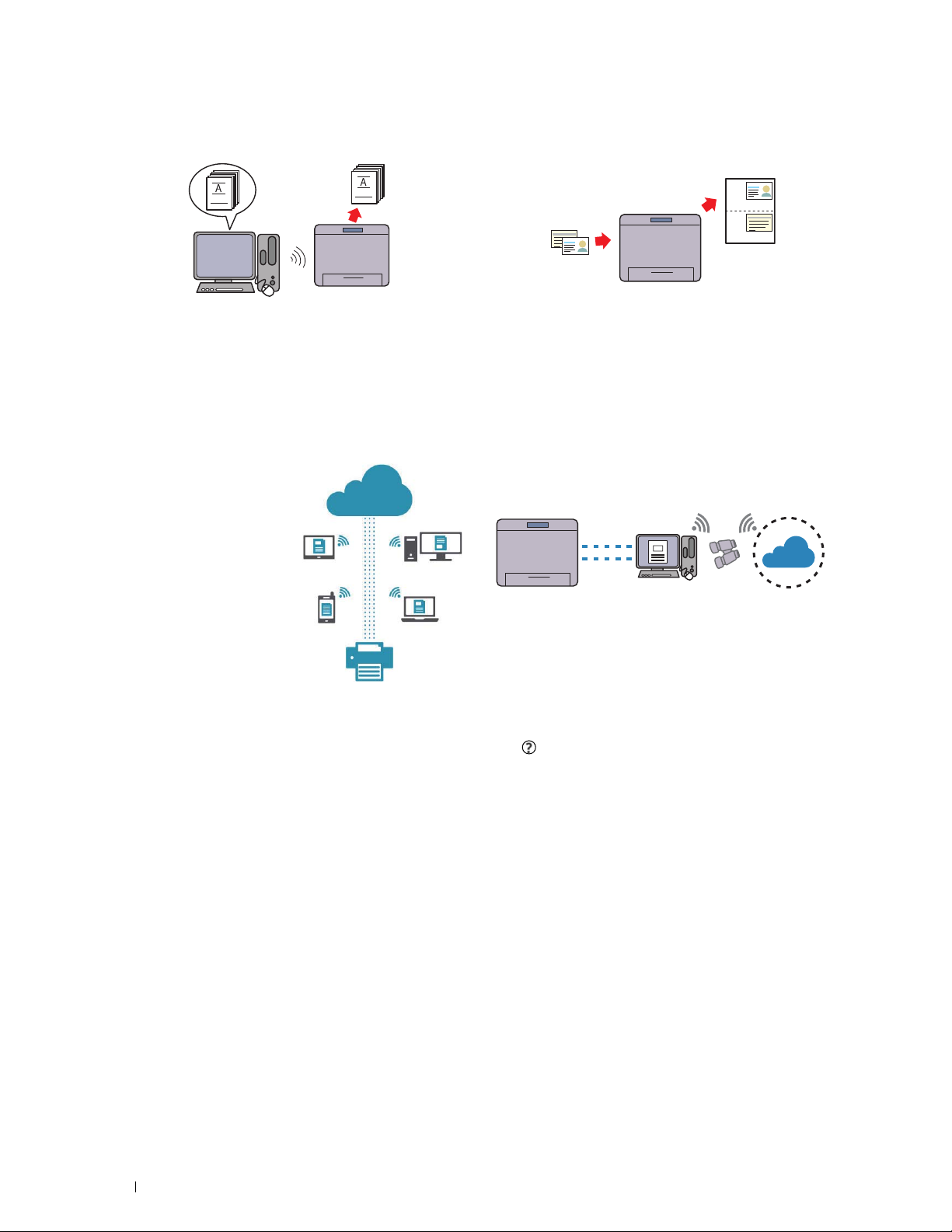
Connexion sans fil
Copie Carte ID
La fonction de connexion sans fil vous permet d’installer
l’imprimante n’importe où et d’effectuer l’impression et
d’autres services en vous passant de connexion filaire votre
ordinateur.
Pour de plus amples informations sur les paramètres de
connexion sans fil, voir "Connexion sans fil" à la page 32.
Dell Document Hub
Accédez aux documents, images
et contenus numériques et
partagez-les facilement avec
l’application Dell Document
Hub. Cette solution innovante
de collaboration en nuage
connecte votre imprimante et
vos périphériques à des services
en nuage populaires, fournissant
ainsi un moyen flexible et
sécurisé de collaborer de
pratiquement n’importe où. À
l’aide de votre ordinateur ou de
votre périphérique mobile, vous
pouvez rechercher des fichiers
sur plusieurs services de cloud simultanément en vue de les
imprimer, ou numériser directement les documents sur le cloud
en utilisant l’application. Pour télécharger l’application, rendezvous sur Microsoft
®
App Store.
Apple
®
Windows Store, Google® Play Store et
Pour en savoir plus sur l’utilisation de Dell Document Hub,
consultez la FAQ en Dell.com/documenthub.
La fonction de copie carte ID vous permet de copier les deux
faces d’une carte d’identité sur un côté d’une seule feuille de
papier dans sa taille d’origine.
Pour plus d’informations, voir "Copie d’une carte d’identité" à
la page 211.
Dell Printer Hub
Dell Printer Hub est un programme permettant de gérer l’état
de l’imprimante et de personnaliser les paramètres de cette
dernière. En plus des fonctions disponibles sur Dell Document
Hub, Dell Printer Hub vous informe des mises à jour des
microprogrammes/logiciels. Lorsque vous installez les pilotes
sur cette imprimante, ce programme est automatiquement
installé.
Pour plus d’informations, ouvrez le programme et cliquez sur
l’icône située dans la partie supérieure droite de la fenêtre
principale pour afficher la section FAQ.
22
Caractéristiques du produit
Page 23
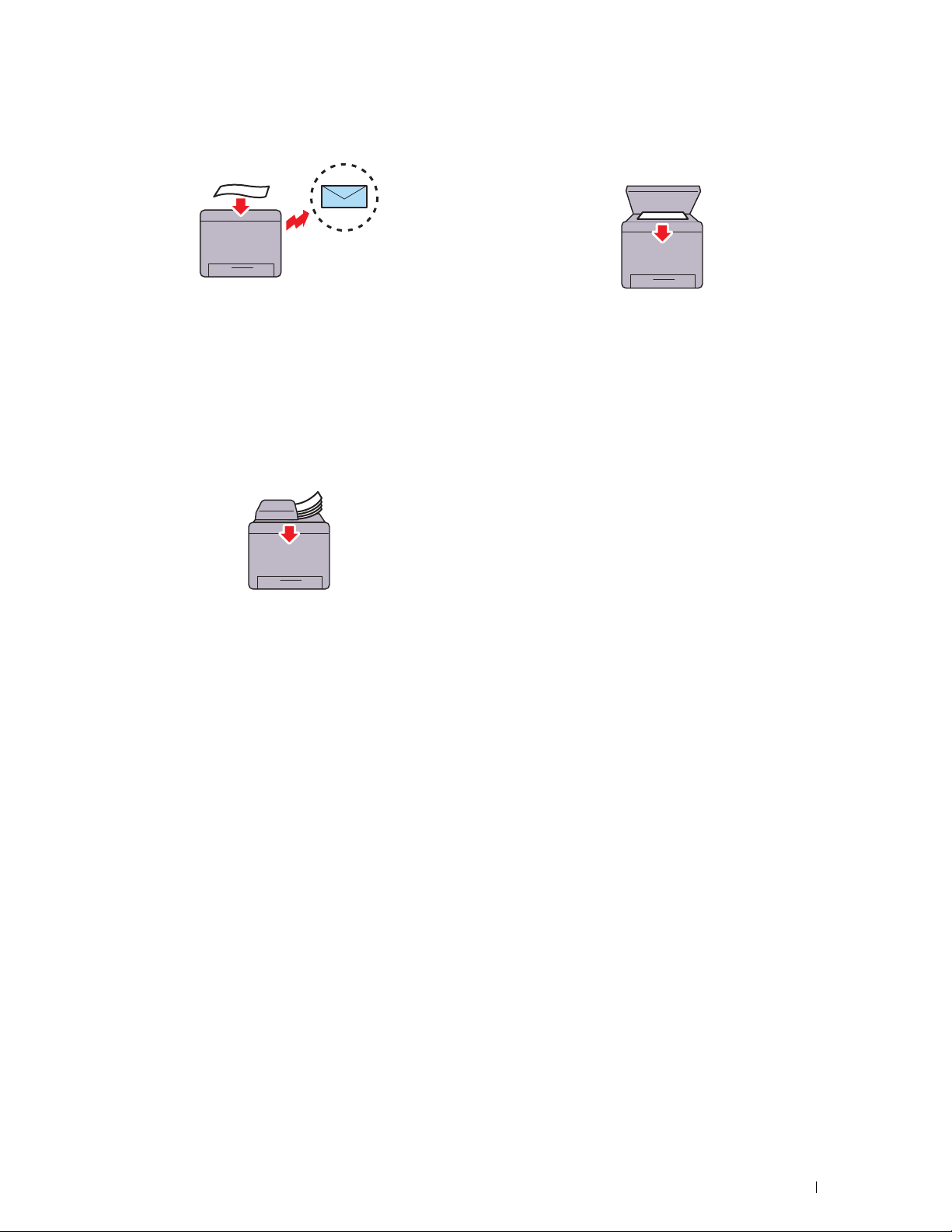
Envoi d’un courriel avec l’image numérisée (Numér. courriel)
Pour envoyer des données numérisées par électronique, utilisez
la fonction Numér. courriel. Vous pouvez choisir les adresses email des destinataires dans le carnet d’adresses de l’imprimante
ou du serveur. En outre, vous pouvez saisir l’adresse
directement à l’aide du pavé numérique sur le panneau de
commande.
Pour plus d’informations, voir "Envoyer un courriel avec l’image
numérisée" à la page 230.
Réalisation de copies à partir du chargeur de document
automatique (ADF)
Réalisation de copies à partir de la vitre d’exposition
Vous pouvez numériser les pages d’un livre ou d’une brochure à
partir de la vitre d’exposition. Lorsque vous numérisez des
documents à l’aide de la vitre d’exposition, placez-les face vers
le bas.
Pour plus d’informations, voir "Réalisation de copies à partir de
la vitre d’exposition" à la page 200.
Vous pouvez numériser des feuilles individuelles
simultanément à l’aide du chargeur de document automatique
(ADF). Lorsque vous numérisez des documents à l’aide de
l’ADF, placez-les face vers le haut.
Pour plus d’informations, voir "Réalisation de copies à partir du
chargeur automatique" à la page 202.
Caractéristiques du produit
23
Page 24
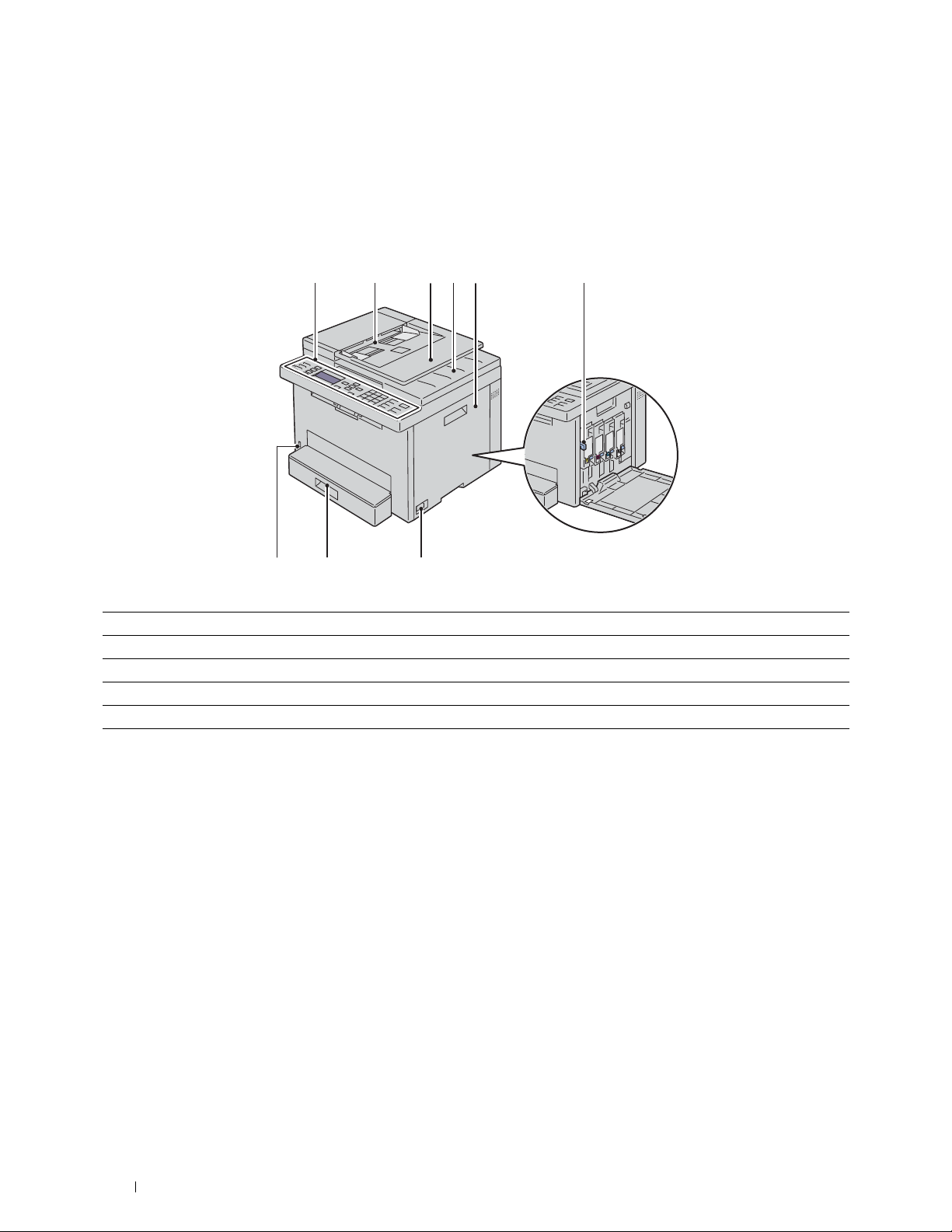
À propos de l’imprimante
1
78
65234
9
Vue avant
4
1 Panneau de commande 2 Chargeur de document automatique (ADF)
3 Chargeur de documents 4 Bac de sortie des documents
5 Capot d’accès au toner 6 Tête d’impression de la tige de nettoyage
7 Interrupteur d’alimentation 8 Bac pour 150 feuilles de papier standard
9 Port USB avant
24
À propos de l’imprimante
Page 25
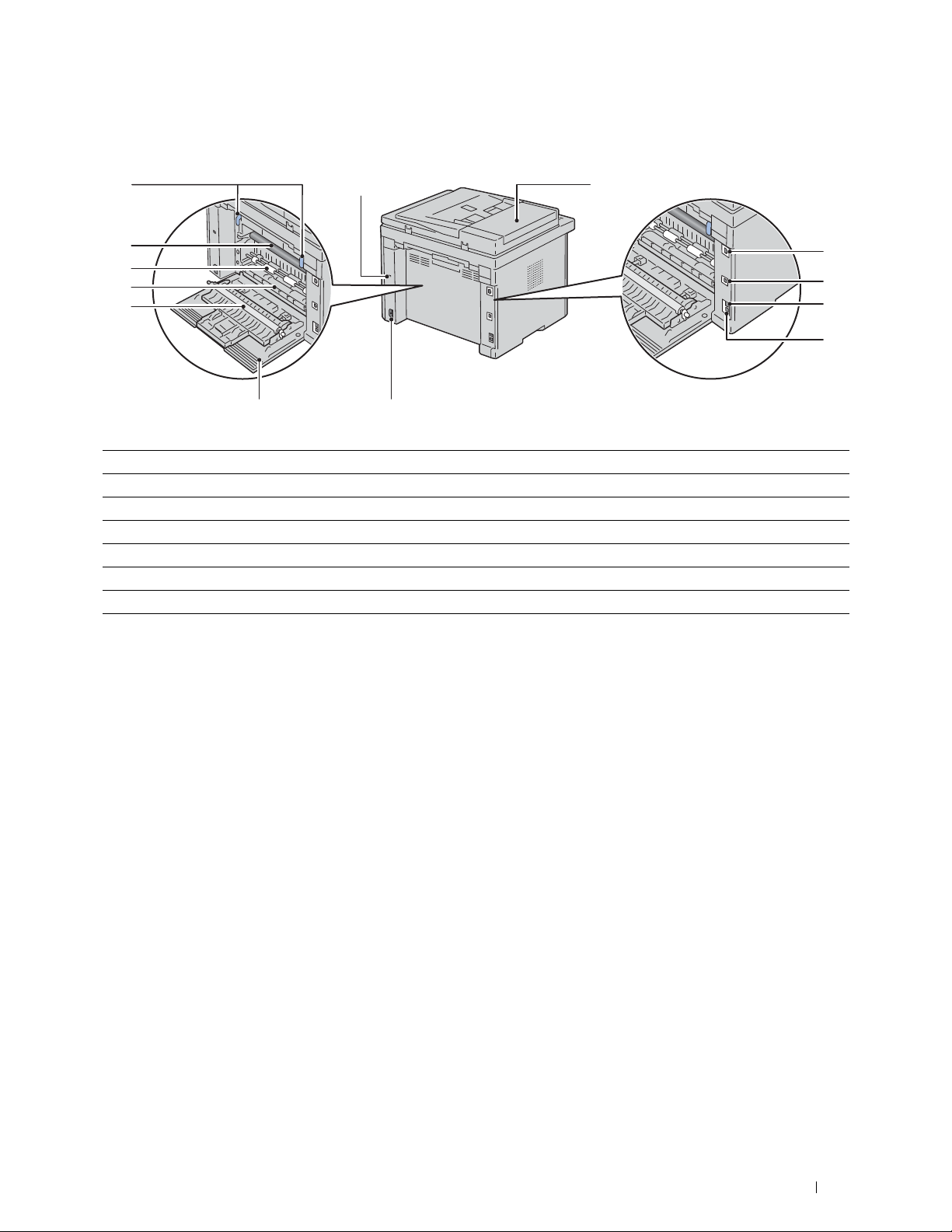
Vue arrière
12 1
13
11
10
9
8
7
1 Capot ADF 2 Port Ethernet
3 Port USB 4 Connecteur de prise murale
5 Connecteur de ligne téléphonique 6 Connecteur d’alimentation
7 Capot arrière 8 Rouleau de transfert
9 Glissière de papier 10 Rouleau d’alimentation du papier
11 Courroie de transfert 12 Leviers
13 Encoche de sécurité
6
2
3
4
5
À propos de l’imprimante
25
Page 26
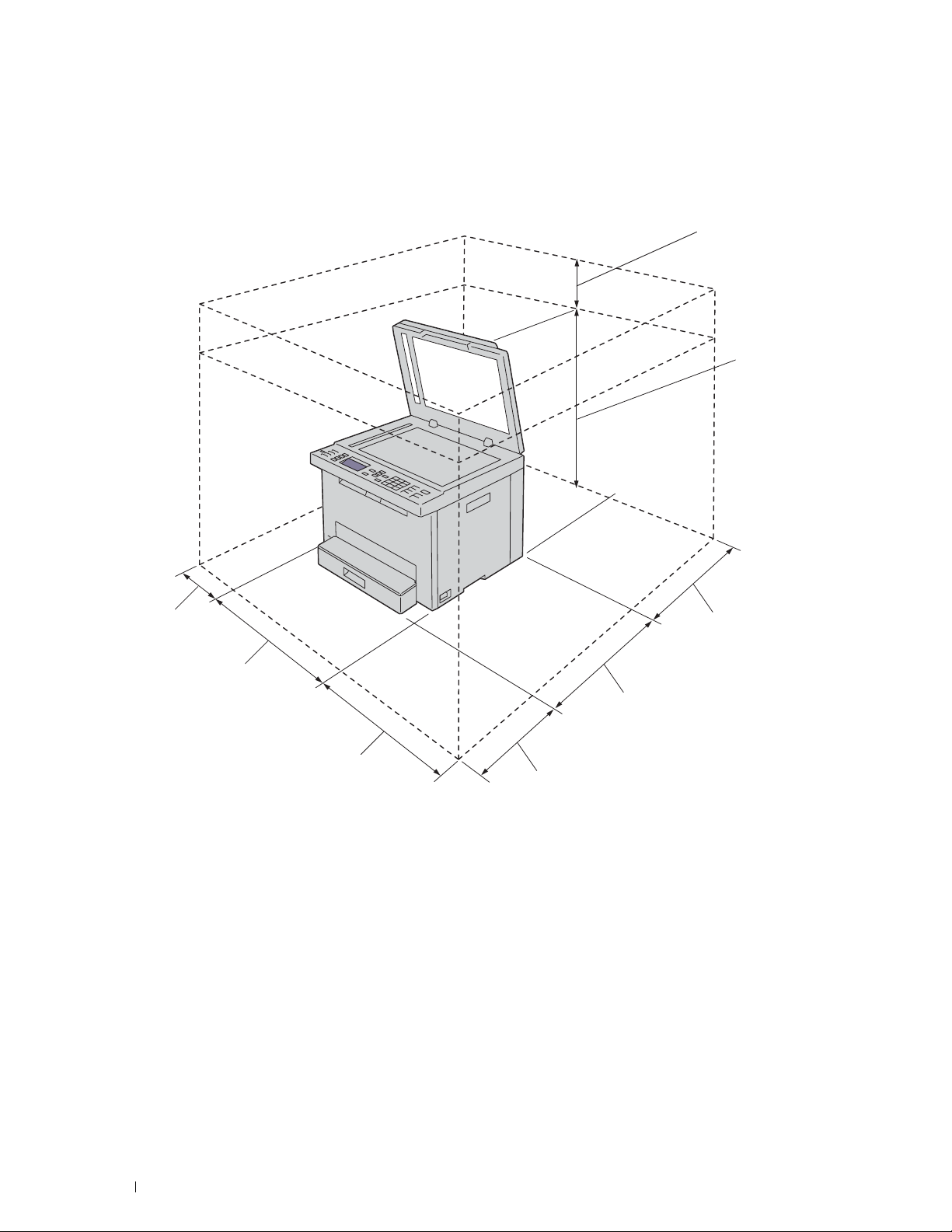
Exigences relatives à l’espace
611 mm
262,5 mm
398 mm
670 mm
338 mm
410 mm
132 mm
100 mm
Placez l’imprimante dans un endroit où l’espace est suffisant pour accéder au bac et aux capots de l’imprimante.
26
À propos de l’imprimante
Page 27
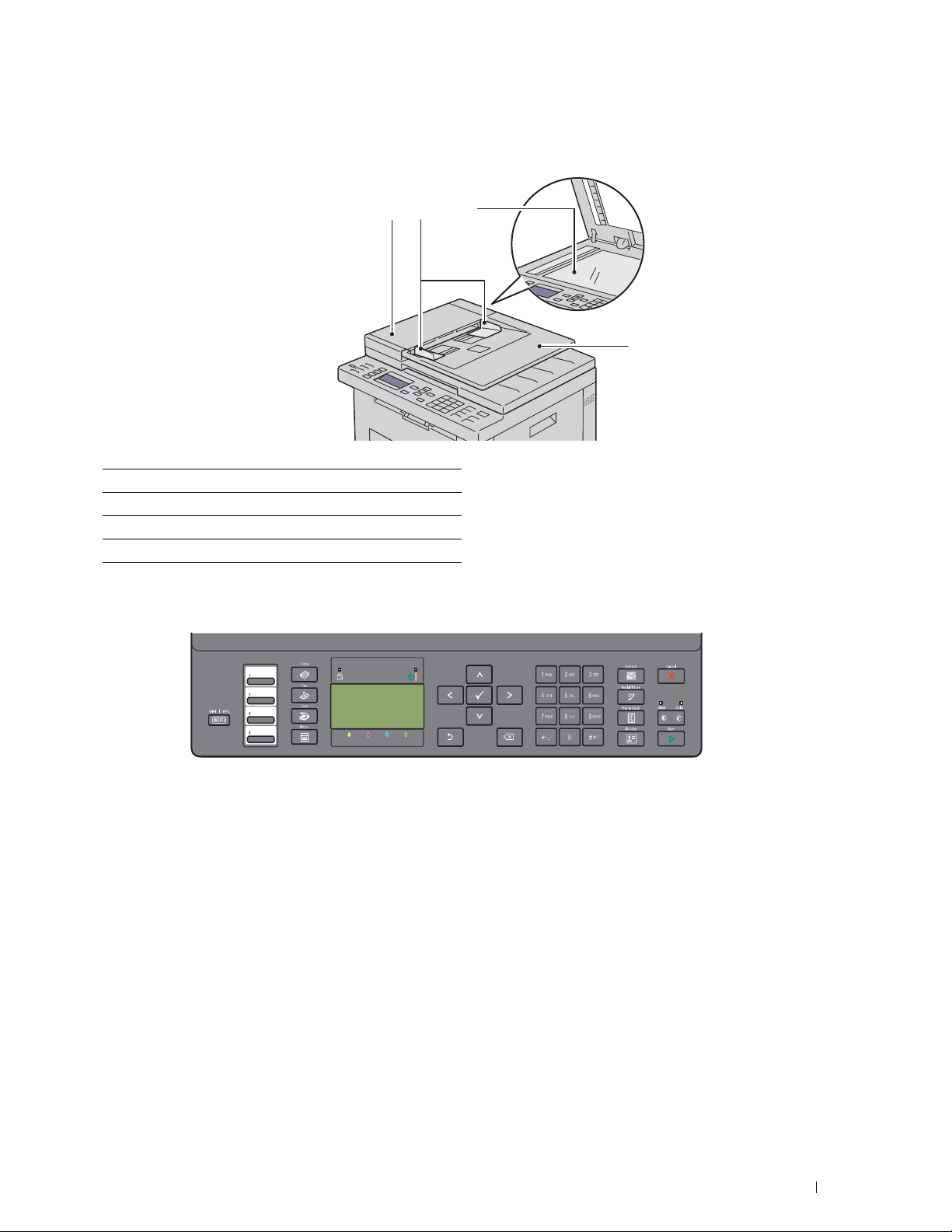
Chargeur de document automatique (ADF)
1 23
4
1 Capot ADF
2 Guides du papier
3 Vitre d’exposition
4 Chargeur de documents
Panneau de commande
Pour plus de détails au sujet du panneau de commande, reportez-vous à la section "Panneau de commande" à la
page 76.
À propos de l’imprimante
27
Page 28
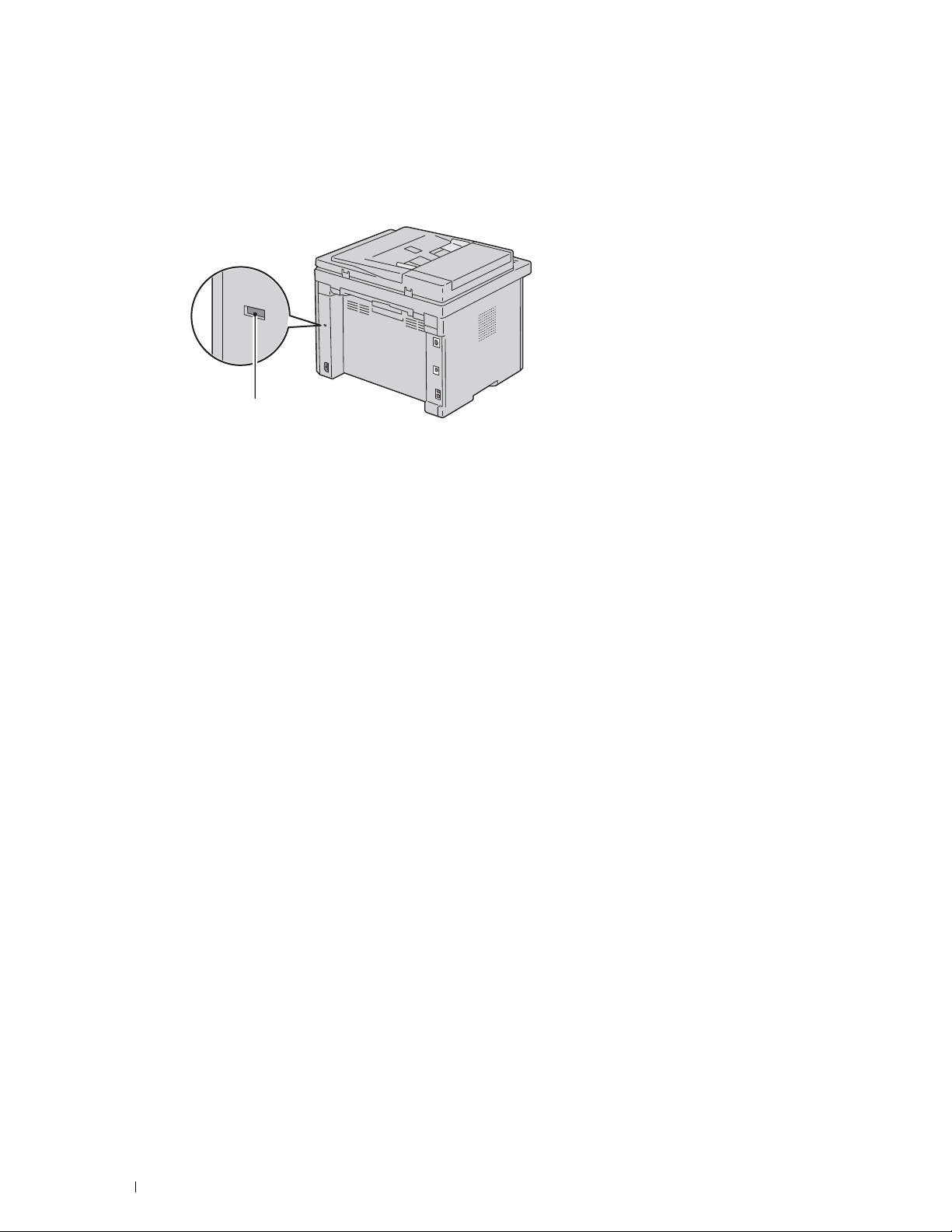
Sécurisation de l’imprimante
Encoche de sécurité
Pour protéger votre imprimante contre le vol, vous pouvez utiliser le verrou Kensington disponible en option.
Raccordez le verrou Kensington à l’encoche de sécurité de votre imprimante.
Pour plus de détails, reportez-vous à la documentation livrée avec le verrou Kensington.
Commandes de fournitures
Si vous utilisez une imprimante mise en réseau, vous pouvez commander des consommables auprès de Dell depuis
Internet. Entrez l’adresse IP de votre imprimante dans votre navigateur Internet, lancez le Dell Printer
Configuration Web Tool et cliquez sur Commander des fournitures à : pour commander du toner pour votre
imprimante.
28
À propos de l’imprimante
Page 29
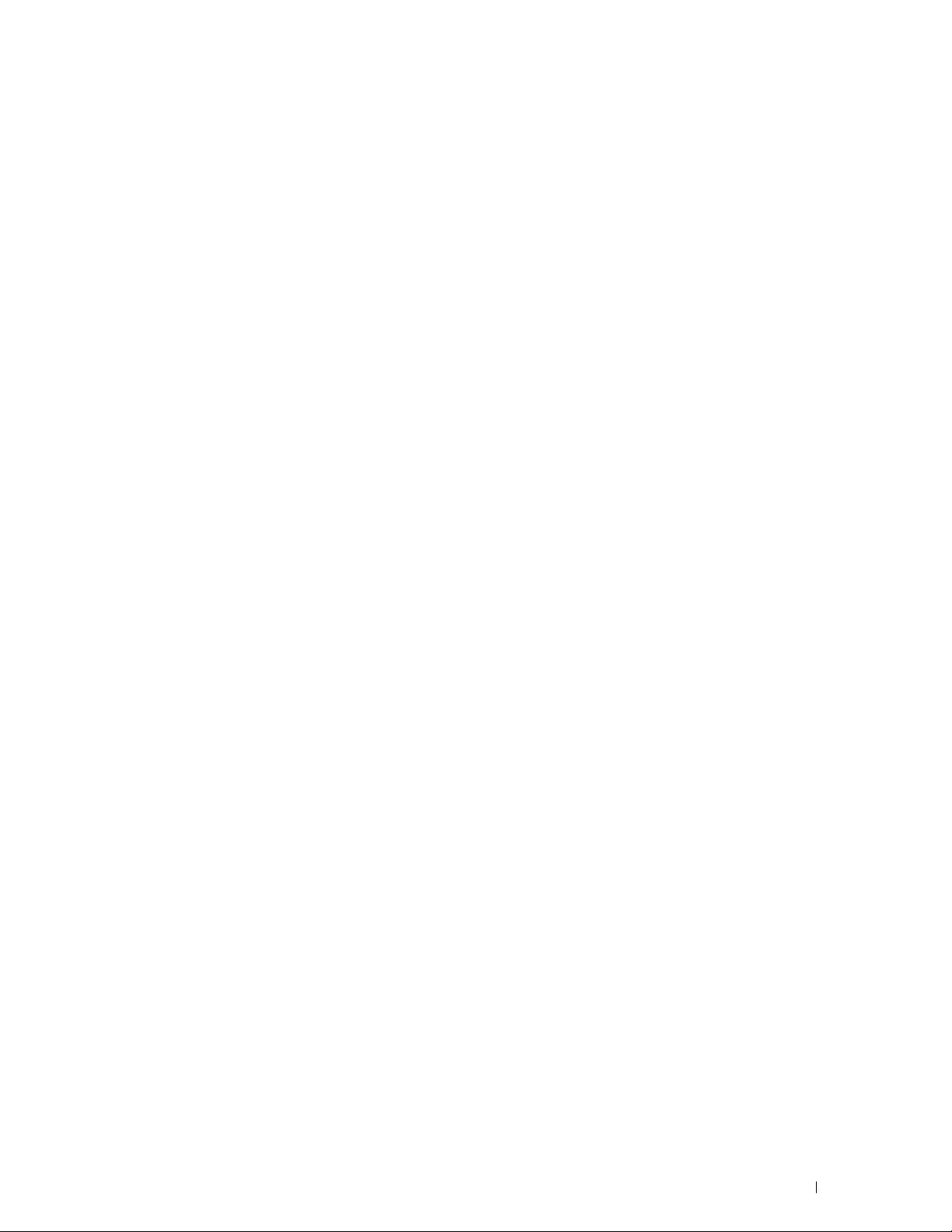
Installation de l’imprimante
5 Connexion de votre imprimante................................................ 30
6 Configuration de l’imprimante................................................... 41
7 Définition de l’adresse IP........................................................... 47
8 Chargement du papier................................................................ 50
9 Installation des pilotes d’impression sur des ordinateurs
®
Windows
.................................................................................... 53
10 Installation des pilotes d’impression sur des ordinateurs
Macintosh .................................................................................... 65
11 Installation des pilotes d’impression sur des ordinateurs
Linux (CUPS) ................................................................................ 67
29
Page 30
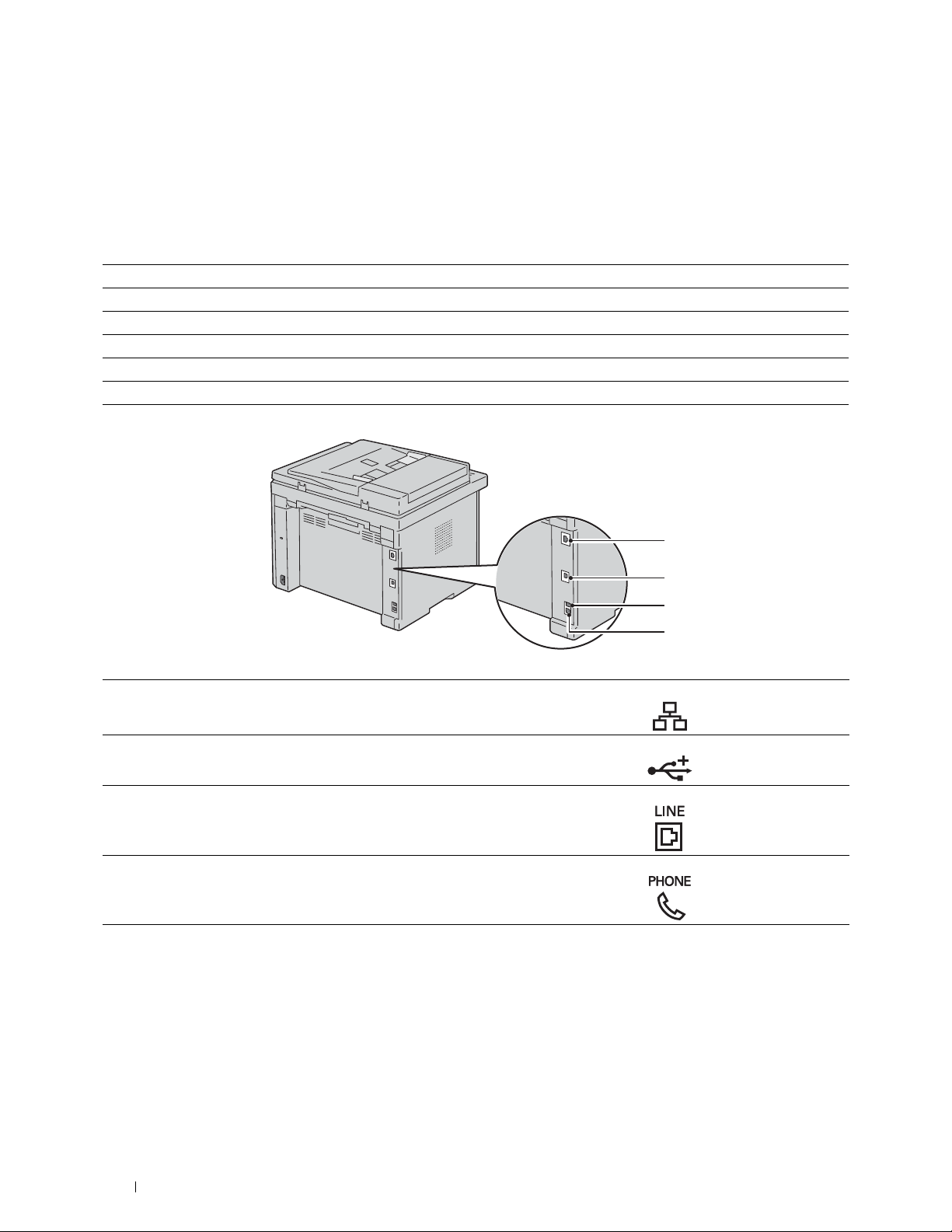
Connexion de votre imprimante
1
2
3
4
Votre câble de raccordement Dell™ Color Multifunction Printer | E525w doit présenter les caractéristiques
suivantes :
Type de connexion Spécifications de connexion
Sans fil IEEE 802.11b/g/n
USB Compatibilité USB 2.0
Ethernet Compatibilité 10 Base-T/100 Base-TX
Connecteur de prise murale RJ11
Connecteur de ligne téléphonique RJ11
5
1 Port Ethernet
2 Port USB
3 Connecteur de prise murale
4 Connecteur de ligne téléphonique
30
Connexion de votre imprimante
Page 31

Connexion de l’imprimante à un ordinateur ou à un réseau
Port USB
Port Ethernet
Connexion USB
Pour connecter l’imprimante à un ordinateur :
1
Assurez-vous que l’imprimante, l’ordinateur et les autres périphériques connectés sont éteints et débranchés de la
source d’alimentation ou de la prise électrique.
2
Connectez le plus petit connecteur USB dans le port USB situé à l’arrière de l’imprimante.
3
Branchez l’autre extrémité du câble au port USB de l’ordinateur.
PRÉCAUTION :
Ne branchez pas le câble USB de l’imprimante sur le port USB sur le clavier.
Connexion Ethernet
Pour connecter l’imprimante à un réseau :
1
Assurez-vous que l’imprimante, l’ordinateur et les autres périphériques connectés sont éteints et débranchés de la
source d’alimentation ou de la prise électrique.
2
Branchez une extrémité d’un câble Ethernet dans le port Ethernet situé à l’arrière de l’imprimante et l’autre
extrémité à un branchement ou concentrateur LAN.
Pour une connexion sans fil, reportez-vous à la rubrique "Connexion sans fil" à la page 32.
Connexion de votre imprimante
31
Page 32

REMARQUE :
Branchez le câble Ethernet uniquement si vous devez installer une connexion filaire.
Connexion sans fil
Les caractéristiques d’une configuration sans fil sont les suivantes :
Élément Caractéristique
Connectivité Sans fil
Connectivité standard Conformité IEEE 802.11b/g/n
Largeur de bande 2,4 GHz
Vitesse de transfert de données Mode IEEE 802.11b : 11, 5,5, 2, 1 Mb/s
Mode IEEE 802.11g : 54, 48, 36, 24, 18, 12, 9, 6 Mb/s
Mode IEEE 802.11n : 65 Mb/s
Sécurité 64 (touche 40bits)/ 128 (touche 104bits) WEP, WPA-PSK (AES), WPA2-PSK (AES)(IEEE
802.1x fonction d’attestation de WPA 1x ne correspond pas), mode mixte PSK
®
Wi-Fi Protected Setup
*1
Compatible WPS 2.0. WPS 2.0 fonctionne avec les points d’accès qui ont les types de cryptages suivants : Mode mixte PSK, WPA-PSK
AES, WPA2-PSK AES, Ouvert (Aucune sécurité)
Vous pouvez sélectionner une méthode pour configurer une configuration sans fil parmi les suivantes :
(WPS)*1PBC (Push Button Configuration), PIN (Personal Identification Number)
WPS-PBC (Bouton Wi-Fi | WPS)
*1
WPS-PBC (Menu Panneau de commande)
WPS-PIN
*2
Configuration automatique SSID
Configuration manuelle SSID
*1
WPS-PBC (Wi-Fi Protected Setup-Push Button Configuration) est une méthode pour authentifier et enregistrer les périphériques requis
pour une configuration sans fil, en démarrant WPS-PBC sur l’imprimante grâce au bouton (Wi-Fi | WPS) ou au menu du panneau
de commande, puis en appuyant sur le bouton fourni sur le point d’accès LAN sans fil (Registre) ou sur le routeur. Cette configuration
n’est disponible que lorsque le point d’accès prend en charge le WPS-PBC.
*2
WPS-PIN (Wi-Fi Protected setup-Personal Identification Number) est une méthode permettant d’authentifier et d’enregistrer les
périphériques requis pour une configuration sans fil, en entrant les attributions PIN dans l’imprimante et dans l’ordinateur. Cette
configuration, effectuée par le biais du point d’accès, n’est disponible que lorsque les points d’accès de votre routeur sans fil prennent
en charge le WPS.
REMARQUE :
La connexion au réseau par câble Ethernet désactive le réglage du réseau sans fil.
*1
32
Connexion de votre imprimante
Page 33

WPS-PBC (Bouton Wi-Fi | WPS)
Vous pouvez démarrer WPS-PBC (Wi-Fi Protected Setup-Push Button Configuration) en appuyant sur le bouton
(Wi-Fi | WPS).
REMARQUE :
charge le WPS-PBC.
REMARQUE :
bouton peut varier) sur le point d’accès LAN sans fil (Registre) ou routeur. Pour obtenir des informations sur le fonctionnement
WPS sur le point d’accès LAN sans fil (Registre) ou le routeur, reportez-vous au manuel fourni avec le produit.
REMARQUE :
bouton Wi-Fi | WPS" à la page 78.
Si un problème survient ou si des messages d’erreur sont affichés sur le panneau de commande, reportez-vous à la rubrique
"Problèmes relatifs à la connexion sans fil" à la page 323.
1
Appuyez et maintenez enfoncé le bouton
LCD affiche
WPS-PBC est disponible uniquement lorsque le point d’accès LAN sans fil (Registre) ou le routeur prend en
Avant de démarrer WPS-PBC avec le bouton
Pour plus d’informations sur le bouton (Wi-Fi | WPS), reportez-vous à la rubrique "État du rétroéclairage du
Appuyer sur le bouton WPS sur le routeur WPS
(Wi-Fi | WPS) , vérifiez la position du bouton WPS (le nom du
(Wi-Fi | WPS) du panneau de commande jusqu’à ce que l’écran
.
2
Faites fonctionner le WPS sur le point d’accès LAN sans fil (Registre) ou le routeur dans les 2 minutes.
Une fois la connexion au réseau local sans fil établie, le bouton
WPS-PBC (Menu Panneau de commande)
(Wi-Fi | WPS)
s’allume.
Vous pouvez démarrer WPS-PBC (Wi-Fi Protected Setup-Push Button Configuration) depuis le panneau de
commande.
REMARQUE :
charge le WPS-PBC.
REMARQUE :
d’accès LAN sans fil (Registre) ou le routeur. Pour obtenir des informations sur le fonctionnement WPS sur le point d’accès LAN
sans fil (Registre) ou le routeur, reportez-vous au manuel fourni avec le produit.
REMARQUE :
Activer
1
Appuyez sur le bouton
2
Appuyez sur le bouton jusqu’à ce que
(Régler)
3
Appuyez sur le bouton jusqu’à ce que
(Régler)
4
Appuyez sur le bouton jusqu’à ce que
(Régler)
WPS-PBC est disponible uniquement lorsque le point d’accès LAN sans fil (Registre) ou le routeur prend en
Avant de démarrer WPS-PBC, vérifiez la position du bouton WPS (le nom du bouton peut varier) sur le point
Un mot de passe est requis pour entrer dans le
. Dans ce cas, entrez votre mot de passe préalablement défini et appuyez sur le bouton (Régler).
(Menu)
.
Système
Menu admin
lorsque
Déf verr panneau
soit mis en surbrillance, puis appuyez sur le bouton
.
Menu admin
soit mis en surbrillance, puis appuyez sur le bouton
.
Réseau
soit mis en surbrillance, puis appuyez sur le bouton
.
est
Connexion de votre imprimante
33
Page 34

5
Appuyez sur le bouton jusqu’à ce que
(Régler)
6
Vérifiez que
7
Appuyez sur le bouton jusqu’à ce que
Vérifiez que
.
Cmd bouton poussoir
Appuyer sur le bouton WPS sur le routeur WPS
Config. WPS
soit mis en surbrillance, puis appuyez sur le bouton
est mis en surbrillance, puis appuyez sur le bouton
Oui
soit mis en surbrillance, puis appuyez sur le bouton
s’affiche, puis démarrez le
fonctionnement WPS sur le point d’accès LAN sans fil (Registre) ou le routeur dans les 2 minutes.
(Régler)
(Régler)
.
.
Une fois la connexion au réseau local sans fil établie, le bouton
WPS-PIN
(Wi-Fi | WPS)
Le code PIN de WPS-PIN ne peut être configuré qu’à partir du panneau de commande.
REMARQUE :
charge le WPS-PIN.
REMARQUE :
Activer
1
Appuyez sur le bouton
2
Appuyez sur le bouton jusqu’à ce que
(Régler)
3
Appuyez sur le bouton jusqu’à ce que
(Régler)
4
Appuyez sur le bouton jusqu’à ce que
(Régler)
5
Appuyez sur le bouton jusqu’à ce que
(Régler)
6
Appuyez sur le bouton jusqu’à ce que
(Régler)
7
Inscrivez le code PIN à huit chiffres affiché ou sélectionnez
8
Vérifiez que
(Régler)
9
Vérifiez que
WPS-PIN est disponible uniquement lorsque le point d’accès LAN sans fil (Registre) ou le routeur prend en
Un mot de passe est requis pour entrer dans le
. Dans ce cas, entrez votre mot de passe préalablement défini et appuyez sur le bouton (Régler).
(Menu)
.
Système
Menu admin
lorsque
Déf verr panneau
soit mis en surbrillance, puis appuyez sur le bouton
.
Menu admin
soit mis en surbrillance, puis appuyez sur le bouton
.
Réseau
soit mis en surbrillance, puis appuyez sur le bouton
.
Config. WPS
soit mis en surbrillance, puis appuyez sur le bouton
.
Code PIN
soit mis en surbrillance, puis appuyez sur le bouton
.
Commencer la configuration
Imprimer PIN
est mis en surbrillance, puis appuyez sur le bouton
pour imprimer le code PIN.
.
Recherche WPS AP
s’affiche, puis saisissez le code PIN que vous avez coché à l’étape 7 dans le
point d’accès LAN sans fil (Registre) ou le routeur.
s’allume.
est
REMARQUE :
reportez-vous au manuel fourni avec le produit.
Pour des informations sur le fonctionnement WPS sur le point d’accès LAN sans fil (Registre) ou le routeur,
Une fois la connexion au réseau local sans fil établie, le bouton
Configuration automatique SSID
REMARQUE :
Activer
1
Appuyez sur le bouton
2
Appuyez sur le bouton jusqu’à ce que
(Régler)
3
Appuyez sur le bouton jusqu’à ce que
(Régler)
4
Appuyez sur le bouton jusqu’à ce que
(Régler)
34
Connexion de votre imprimante
Un mot de passe est requis pour entrer dans le
. Dans ce cas, entrez votre mot de passe préalablement défini et appuyez sur le bouton (Régler).
(Menu)
.
Système
soit mis en surbrillance, puis appuyez sur le bouton
.
Menu admin
.
Réseau
soit mis en surbrillance, puis appuyez sur le bouton
.
(Wi-Fi | WPS)
Menu admin
lorsque
s’allume.
Déf verr panneau
est
soit mis en surbrillance, puis appuyez sur le bouton
Page 35

5
Appuyez sur le bouton jusqu’à ce que
sur le bouton
(Régler)
.
Configuration sans fil
soit mis en surbrillance, puis appuyez
L’imprimante recherche automatiquement les points d’accès sur le réseau sans fil.
6
Appuyez sur le bouton jusqu’à ce que le point d’accès souhaité soit en surbrillance, puis appuyez sur le bouton
(Régler)
.
Si le point d’accès souhaité ne s’affiche pas, rendez-vous à la rubrique "Configuration manuelle SSID" à la page 35.
REMARQUE :
SSID du routeur.
7
Entrez la phrase de passe ou la clé WEP.
Certains SSID cachés peuvent ne pas s’afficher. Si le SSID n’est pas détecté, mettez sous tension l’émission
Lorsque le type de cryptage du point d’accès sélectionné est WPA, WPA2 ou mixte à l’étape 6 :
• Saisissez la phrase de passe, puis appuyez sur le bouton
(Régler)
Lorsque le type de cryptage du point d’accès sélectionné est WEP à l’étape 6 :
• Saisissez la clé WEP, puis appuyez sur le bouton
REMARQUE :
octets ASCII ou de 8 à 64 octets Hex. Elle peut être décrite comme un clé sur certains points d’accès ou routeurs. Pour
obtenir plus de détails, reportez-vous au manuel fourni avec le point d’accès ou le routeur.
Une phrase de passe est une clé de cryptage pour le cryptage WPA et WPA2 qui est composée de 8 à 63
(Régler)
Une fois la connexion au réseau local sans fil établie, le bouton
Configuration manuelle SSID
REMARQUE :
Activer
1
Appuyez sur le bouton
2
Appuyez sur le bouton jusqu’à ce que
(Régler)
3
Appuyez sur le bouton jusqu’à ce que
(Régler)
4
Appuyez sur le bouton jusqu’à ce que
(Régler)
5
Appuyez sur le bouton jusqu’à ce que
sur le bouton
6
Appuyez sur le bouton jusqu’à ce que
sur le bouton
7
Saisissez le SSID, puis appuyez sur le bouton
8
Sélectionnez le mode réseau depuis
sur le bouton
Si vous sélectionnez
Un mot de passe est requis pour entrer dans le
. Dans ce cas, entrez votre mot de passe préalablement défini et appuyez sur le bouton (Régler).
(Menu)
.
Système
Menu admin
soit mis en surbrillance, puis appuyez sur le bouton
.
Menu admin
soit mis en surbrillance, puis appuyez sur le bouton
.
Réseau
soit mis en surbrillance, puis appuyez sur le bouton
.
Configuration sans fil
(Régler)
.
Configuration manuelle
(Régler)
(Régler)
.
Infrastructure
.
Infrastructure
(Régler)
ou
, passez à l’étape 9.
.
Ad-hoc
.
.
(Wi-Fi | WPS)
lorsque
s’allume.
Déf verr panneau
est
soit mis en surbrillance, puis appuyez
soit mis en surbrillance, puis appuyez
selon votre environnement, puis appuyez
Si vous sélectionnez
9
Sélectionnez le type de chiffrement parmi
WEP
.
Ad-hoc
, passez à l’étape 10.
Aucune sécurité, Mode mixte PSK, WPA2-PSK-AES
Si vous ne réglez pas la sécurité pour votre réseau sans fil :
• Appuyez sur le bouton jusqu’à ce que
bouton
(Régler)
.
Aucune sécurité
ou
soit mis en surbrillance, puis appuyez sur le
Connexion de votre imprimante
35
Page 36

Pour utiliser le chiffrement Mode mixte PSK ou WPA2-PSK-AES :
a
Appuyez sur le bouton jusqu’à ce que
surbrillance puis appuyez sur le bouton
b
Saisissez la phrase de passe, puis appuyez sur le bouton
REMARQUE :
octets ASCII ou de 8 à 64 octets Hex. Elle peut être décrite comme un clé sur certains points d’accès ou routeurs. Pour
obtenir plus de détails, reportez-vous au manuel fourni avec le point d’accès ou le routeur.
Une phrase de passe est une clé de cryptage pour le cryptage WPA et WPA2 qui est composée de 8 à 63
PSK mode mélangé
(Régler)
Pour utiliser le cryptage WEP:
a
Appuyez sur le bouton jusqu’à ce que
(Régler)
b
Saisissez la clé WEP, puis appuyez sur le bouton
c
Appuyez sur le bouton pour surligner la clé de transmission souhaitée de
puis appuyez sur le bouton
.
(Régler)
WEP
soit mis en surbrillance, puis appuyez sur le bouton
.
Passez à l’étape 11.
10
Sélectionnez le type de cryptage depuis
Aucune sécurité
Si vous ne réglez pas la sécurité pour votre réseau sans fil :
.
(Régler)
ou
ou
(Régler)
.
WEP
.
WPA2-PSK-AES
.
Clé WEP 1
soit mis en
à
Clé WEP 4
,
• Vérifiez que
Aucune sécurité
est mis en surbrillance, puis appuyez sur le bouton
Pour utiliser le cryptage WEP:
a
Appuyez sur le bouton jusqu’à ce que
(Régler)
b
Saisissez la clé WEP, puis appuyez sur le bouton
c
Appuyez sur le bouton pour surligner la clé de transmission souhaitée de
puis appuyez sur le bouton
.
(Régler)
Une fois la connexion au réseau local sans fil établie, le bouton
WEP
soit mis en surbrillance, puis appuyez sur le bouton
(Régler)
.
.
(Wi-Fi | WPS)
Clé WEP 1
s’allume.
(Régler)
à
Clé WEP 4
.
,
36
Connexion de votre imprimante
Page 37

Reconfiguration du paramètre sans fil
Pour modifier la configuration sans fil vie un connexion Ethernet ou sans fil depuis votre ordinateur, effectuez ce qui
suit.
REMARQUE :
connexion sans fil est terminée dans "Connexion sans fil" à la page 32.
REMARQUE :
sans fil" à la page 32.
1
Vérifiez l’adresse IP de votre imprimante.
Pour plus de détails sur le contrôle de l’adresse IP de l’imprimante, reportez-vous à "Vérification de l’adresse IP" à la
page 49.
2
Lancez
Pour modifier la configuration sans fil à travers une connexion sans fil, vérifiez que la configuration de la
Les paramètres suivants sont disponibles lorsque le mode réseau est réglé sur infrastructure dans "Connexion
Dell Printer Configuration Web Tool
en saisissant l’adresse IP de l’imprimante dans votre navigateur Web.
3
Cliquez sur
4
Cliquez sur l’onglet
5
Cliquez sur
6
Changez la configuration sans fil de l’imprimante.
7
Cliquez sur
8
Cliquez sur
9
Modifiez les paramètres sans fil sur votre ordinateur ou sur le point d’accès.
Réglages du serveur d’impression
Réglages du serveur d’impression
LAN sans fil
.
Appliquer les nouveaux réglages
Redémarrer l’imprimante
REMARQUE :
réseau ou si votre ordinateur dispose d’un outil d’adaptateur sans fil, modifiez les paramètres sans fil à l’aide de cet outil.
Afin de modifier les paramètres de votre ordinateur, reportez-vous aux manuels fournis avec l’adaptateur
.
.
.
.
Connexion de votre imprimante
37
Page 38

Connexion à la ligne téléphonique
Connecteur de prise murale
À la prise murale
Connecteur de ligne téléphonique
Prise bleue
Connecteur de ligne téléphonique
À un téléphone externe ou à
un répondeur
REMARQUE :
d’endommager l’imprimante. Pour utiliser une ligne DSL, vous devrez utiliser un filtre DSL approprié. Contactez votre fournisseur
de service pour obtenir ce filtre.
1
Branchez une extrémité d’un cordon téléphonique à un connecteur de prise murale et l’autre extrémité à une prise
murale active.
2
Retirez la prise bleue du connecteur de ligne téléphonique ( ).
Ne connectez pas directement votre imprimante à une ligne DSL (Digital Subscriber Line). Cela risquerait
3
Pour connecter un téléphone et/ou un répondeur téléphonique à votre imprimante, branchez le cordon du
téléphone ou du répondeur sur la prise téléphonique ( ).
38
Connexion de votre imprimante
Page 39

Si la communication téléphonique est de type série dans votre pays (c’est le cas en Allemagne, en Suède, au
Connecteur de ligne téléphonique
Terminaison jaune
Danemark, en Autriche, en Belgique, en Italie, en France et en Suisse) et que vous disposez d’une terminaison
jaune, insérez la terminaison jaune dans la prise téléphonique ( ).
Mise en marche de l’imprimante
AVERTISSEMENT :
AVERTISSEMENT :
1
Connectez le câble d’alimentation au connecteur d’alimentation à l’arrière de l’imprimante (voir "Vue arrière" à la
page 25).
N’utilisez pas de rallonges ou de modules à prises multiples.
Ne branchez pas l’imprimante à un système d’alimentation sans interruption (UPS).
2
Connectez l’autre extrémité du câble à la source d’alimentation.
Connexion de votre imprimante
39
Page 40

3
Mettez l’imprimante sous tension.
REMARQUE :
de commande pour configurer les paramètres initiaux. Pour plus de détails, reportez-vous à "Configuration des paramètres
initiaux sur le panneau de commande" à la page 41.
Lorsque vous allumez l’imprimante pour la première fois, suivez les instructions affichées à l’écran du panneau
40
Connexion de votre imprimante
Page 41

6
Configuration de l’imprimante
Configuration des paramètres initiaux sur le panneau de commande
Vous devez définir la langue, le pays, le fuseau horaire, la date et l’heure lorsque vous allumez l’imprimante pour la
première fois.
REMARQUE :
vous ne procédez pas à la configuration dans les 3 minutes, l’état de l’imprimante passe à
souhaitez relancer l’assistant de configuration, sélectionnez
REMARQUE :
menus de l’imprimante" à la page 126.
1
Vérifiez que le message
la langue que vous voulez utiliser sur le panneau de commande puis appuyez sur le bouton
2
Appuyez sur le bouton
3
Vérifiez que le message
cliquez sur le bouton
4
Vérifiez que le message
dans la liste déroulante, puis cliquez sur le bouton
Lorsque vous allumez l’imprimante pour la première fois, l’assistant de configuration apparaît sur l’écran LCD. Si
Prêt pour la copie
Démarrer assistant intelligent
Pour plus de détails sur l’utilisation du panneau de commande, reportez-vous à la section "Présentation des
Sélectionner langue
(Régler)
Sélectionner pays
(Régler)
Sélectionner fuseau horaire
pour déterminer le pays.
.
s’affiche. Sélectionnez ensuite, à partir de la liste déroulante,
(Régler)
apparaît. Sélectionnez votre pays dans la liste déroulante, puis
apparaît. Sélectionnez le fuseau horaire approprié
(Régler)
.
. Si vous
sur l’écran LCD.
.
Zone géographique Fuseau horaire
Afrique (UTC) Accra, Bamako, Dakar, Nouakchott
(UTC) Casablanca
(UTC +01:00) Alger, Douala, Libreville, Luanda
(UTC +01:00) Tunis
(UTC +01:00) Windhoek
(UTC +02:00) Le Caire
(UTC +02:00) Harare, Johannesburg, Kinshasa, Tripoli
(UTC +03:00) Addis-Abeba, Khartoum, Mogadiscio, Nairobi
Configuration de l’imprimante
41
Page 42

Zone géographique Fuseau horaire
Amériques (UTC -10:00) Adak
(UTC -09:00) Alaska
(UTC -08:00) Pacifique (É.-U. et Canada)
(UTC -08:00) Tijuana
(UTC -07:00) Arizona, Dawson Creek, Sonora
(UTC -07:00) Chihuahua, Mazatlan
(UTC -07:00) Montagnes rocheuses (É.-U. et Canada)
(UTC -06:00) Cancún, Mexico, Monterrey
(UTC -06:00) Amérique centrale
(UTC -06:00) Centre (É.-U. et Canada)
(UTC -06:00) Saskatchewan
(UTC -05:00) Atikokan, Resolute
(UTC -05:00) Bogota, Lima, Panama, Quito
(UTC -05:00) Îles Caïmans, Jamaïque, Port-au-Prince
(UTC -05:00) Est (É.-U. et Canada)
(UTC -05:00) Grand Turk
(UTC -05:00) La Havane
(UTC -04:30) Caracas
(UTC -04:00) Asunción
(UTC -04:00) Atlantique (Canada)
(UTC -04:00) Blanc-Sablon
(UTC -04:00) Îles Caraïbes
(UTC -04:00) Cuiabá
(UTC -04:00) Georgetown, La Paz, Manaus
(UTC -04:00) Thule
(UTC -03:30) St. John’s
(UTC -03:00) Brasilia, Cayenne, Paramaribo
(UTC -03:00) Buenos Aires
(UTC -03:00) Groenland
(UTC -03:00) Miquelon
(UTC -03:00) Montevideo
(UTC -02:00) Noronha
Antarctique (UTC -04:00) Archipel Palmer, Santiago
(UTC -03:00) Rothera
(UTC +03:00) Syowa
(UTC +06:00) Mawson, Vostok
(UTC +07:00) Davis
(UTC +08:00) Casey
(UTC +10:00) Dumont d’Urville
(UTC +12:00) McMurdo
42
Configuration de l’imprimante
Page 43

Zone géographique Fuseau horaire
Asie (UTC +02:00) Amman
(UTC +02:00) Beyrouth
(UTC +02:00) Damas
(UTC +02:00) Jérusalem
(UTC +02:00) Nicosie
(UTC +02:00) Palestine
(UTC +03:00) Aden, Bagdad, Qatar, Riyad
(UTC +03:30) Téhéran
(UTC +04:00) Bakou
(UTC +04:00) Dubaï, Muscat, Tbilissi
(UTC +04:00) Erevan
(UTC +04:30) Kaboul
(UTC +05:00) Aktaou, Aktioubé, Achgabat, Samarcande
(UTC +05:00) Iekaterinbourg
(UTC +05:00) Karachi
(UTC +05:30) Colombo, Calcutta
(UTC +05:45) Katmandou
(UTC +06:00) Almaty, Bichkek, Dhaka, Thimphou
(UTC +06:00) Novossibirsk, Omsk
(UTC +06:30) Yangon (Rangoun)
(UTC +07:00) Bangkok, Hô-Chi-Minh-Ville, Hovd, Jakarta
(UTC +07:00) Krasnoïarsk
(UTC +08:00) Beijing, Chongqing, Hong Kong, Shanghai
(UTC +08:00) Irkoutsk
(UTC +08:00) Kuala Lumpur, Makassar, Manille, Singapour
(UTC +08:00) Taipei
(UTC +08:00) Oulan-Bator
(UTC +09:00) Dili, Jayapura
(UTC +09:00) Pyongyang
(UTC +09:00) Séoul
(UTC +09:00) Tokyo
(UTC +09:00) Iakoutsk
(UTC +10:00) Sakhaline, Vladivostok
(UTC +11:00) Magadan
(UTC +12:00) Anadyr, Kamtchatka
Configuration de l’imprimante
43
Page 44

Zone géographique Fuseau horaire
Océan Atlantique (UTC -04:00) Bermudes
(UTC -04:00) Stanley
(UTC -02:00) Îles de Géorgie du Sud
(UTC -01:00) Açores, Ittoqqortoormiit
(UTC -01:00) Cap-Vert
(UTC) Reykjavik
Australie (UTC +08:00) Perth
(UTC +08:45) Eucla
(UTC +09:30) Adélaïde
(UTC +09:30) Darwin
(UTC +10:00) Brisbane, Lindeman
(UTC +10:00) Hobart, Melbourne, Sydney
(UTC +10:30) Île Lord Howe
Europe (UTC) Dublin, Édimbourg, Lisbonne, Londres
(UTC +01:00) Amsterdam, Berlin, Rome, Stockholm, Vienne
(UTC +01:00) Belgrade, Bratislava, Budapest, Prague
(UTC +01:00) Bruxelles, Copenhague, Madrid, Paris
(UTC +01:00) Sarajevo, Skopje, Varsovie, Zagreb
(UTC +02:00) Athènes, Bucarest, Istanbul
(UTC +02:00) Helsinki, Kiev, Riga, Sofia
(UTC +02:00) Kaliningrad, Minsk
(UTC +03:00) Moscou
(UTC +04:00) Samara
Océan Indien (UTC +03:00) Antananarivo, Archipel des Comores, Mayotte
(UTC +04:00) Mahé, Réunion
(UTC +04:00) Maurice
(UTC +05:00) Îles Kerguelen, Maldives
(UTC +06:00) Îles Chagos
(UTC +06:30) Îles Cocos
(UTC +07:00) Île Christmas
44
Configuration de l’imprimante
Page 45

Zone géographique Fuseau horaire
Océan Pacifique (UTC -11:00) Îles Midway, Niué, Samoa
(UTC -10:00) Îles Cook, Hawaii, Tahiti
(UTC -09:30) Îles Marquises
(UTC -09:00) Îles Gambier
(UTC -08:00) Îles Pitcairn
(UTC -06:00) Île de Pâques
(UTC -06:00) Îles Galápagos
(UTC +09:00) Palaos
(UTC +10:00) Guam, Port Moresby, Saipan
(UTC +11:00) Éfaté, Guadalcanal, Kosrae
(UTC +11:30) Île Norfolk
(UTC +12:00) Auckland
(UTC +12:00) Fidji, Îles Marshall
(UTC +12:45) Chatham
(UTC +13:00) Tongatapu
(UTC +14:00) Kiritimati
5
Vérifiez que le message
(Régler)
6
Vérifiez que le message
(Régler)
7
Appuyez sur le bouton
.
.
Entrer date
Entrer heure
(Régler)
pour spécifier les réglages du fax.
apparaît. Spécifiez la date actuelle, puis appuyez sur le bouton
apparaît. Spécifiez l’heure actuelle, puis appuyez sur le bouton
Si vous voulez ignorer les étapes de définition des paramètres du fax, appuyez sur le bouton
redémarrez l’imprimante.
(Start)
, puis
8
Vérifiez que le message
(Régler)
9
Vérifiez que le message
(Régler)
10
Appuyez sur le bouton
.
.
Entrer n° fax
apparaît. Spécifiez votre numéro de fax, puis appuyez sur le bouton
Nom d’en-tête de fax
(Régler)
puis redémarrez l’imprimante.
apparaît. Saisissez un nom, puis appuyez sur le bouton
Configuration de l’imprimante
45
Page 46

Configuration de l’imprimante à l’aide du disque Software and Documentation
1
Insérez le disque
2
Double-cliquez sur l’icône
votre ordinateur et l’imprimante.
REMARQUE :
Pour Windows Vista®, Windows® 7, Windows Server® 2003, Windows Server® 2008 et Windows Server® 2008 R2 :
1
Cliquez sur
Windows Vista
2
Saisissez
Pour Windows® 8, Windows® 8.1, Windows Server® 2012 et Windows Server® 2012 R2 :
1
Pointez dans le coin inférieur droit de l’écran puis cliquez sur
recherche, cliquez sur
2
Saisissez
D:\setup.exe
D:\setup.exe
Software and Documentation
installateur Dell Color MFP E525w
Si le disque Software and Documentation ne démarre pas automatiquement, procédez comme suit.
Démarrer Tous les program mes
®
et Windows® 7)
(où D représente la lettre de votre lecteur de disque optique) puis cliquez sur OK.
Applications
(où D représente la lettre de votre lecteur de disque optique) puis cliquez sur OK.
Exécuter
, puis cliquez sur
dans votre ordinateur pour lancer
et suivez les instructions à l’écran pour connecter
(sous Windows Vista® et Windows® 7)
.
Rechercher
Exécuter
.
Dell Printer Easy Install
Tap ez
Exécuter
Accessories
dans la boîte de
.
(sous
46
Configuration de l’imprimante
Page 47

7
Définition de l’adresse IP
Attribution d’une adresse IP
L’adresse IP est un numéro unique composé de quatre sections délimitées par une virgule et comptant chacune
jusqu’à trois chiffres (par exemple, 192.0.2.1).
Pour le mode IP, les choix possibles sont : Double pile et Mode IPv4. Si votre réseau prend en charge à la fois
mode IPv4 et mode IPv6, sélectionnez Double pile.
PRÉCAUTION :
réseau.
REMARQUE :
par un administrateur système.
REMARQUE :
Pour ouvrir le Dell Printer Configuration Web Tool, utilisez l’adresse lien local. Pour vérifier une adresse lien local, reportez-vous
à "Vérification de l’adresse IP" à la page 49.
REMARQUE :
exemple, une adresse IP sera attribuée dans la plage allant de
administrateur système pour l’attribution d’une adresse IP.
Il est possible d’attribuer une adresse IP au moyen du panneau de commande ou de la boîte à outils. La procédure
suivante décrit comment attribuer manuellement une adresse IP en exemple.
L’attribution d’une adresse IP déjà utilisée peut entraîner des problèmes au niveau des performances du
L’attribution d’une adresse IP est considérée comme une fonction avancée qui doit normalement être effectuée
Si vous attribuez une adresse IP manuellement en mode IPv6, utilisez le Dell™ Printer Configuration Web Tool.
En fonction de la classe de l’adresse, la plage de l’adresse IP attribuée peut être différente. Pour la classe A, par
0.0.0.0
à
127.255.255.255
. Veuillez contacter votre
Panneau de commande
Pour plus de détails sur l’utilisation du panneau de commande, reportez-vous à la section "Panneau de commande" à
la page 76.
REMARQUE :
Activer
1
Appuyez sur le bouton
2
Appuyez sur le bouton jusqu’à ce que
(Régler)
3
Appuyez sur le bouton jusqu’à ce que
(Régler)
4
Appuyez sur le bouton jusqu’à ce que
(Régler)
5
Appuyez sur le bouton jusqu’à ce que
(Régler)
6
Appuyez sur le bouton jusqu’à ce que
(Régler)
7
Vérifiez que
8
Appuyez sur le bouton jusqu’à ce que
(Régler)
9
Appuyez sur le bouton et vérifiez que
Un mot de passe est requis pour entrer dans le
. Dans ce cas, entrez votre mot de passe préalablement défini et appuyez sur le bouton (Régler).
(Menu)
.
.
.
.
.
Obtenir adresse IP
.
.
Système
Menu admin
Réseau
TCP/IP
IPv4 Ethernet
s’affiche, puis appuyez sur le bouton
Panneau
Récupérer adr. IP
Menu admin
soit mis en surbrillance, puis appuyez sur le bouton
soit mis en surbrillance, puis appuyez sur le bouton
soit mis en surbrillance, puis appuyez sur le bouton
soit mis en surbrillance, puis appuyez sur le bouton
soit mis en surbrillance, puis appuyez sur le bouton
soit mis en surbrillance, puis appuyez sur le bouton
lorsque
est mis en surbrillance.
Déf verr panneau
(Régler)
.
est
Définition de l’adresse IP
47
Page 48

10
Appuyez sur le bouton jusqu’à ce que
(Régler)
.
Adresse IP
soit mis en surbrillance, puis appuyez sur le bouton
Le curseur est placé sur les trois premiers chiffres de l’adresse IP.
11
Saisissez la valeur de l’adresse IP à l’aide du pavé numérique.
12
Appuyez sur le bouton .
Les trois chiffres suivants sont sélectionnés.
13
Répétez les étapes 11 et 12 pour saisir tous les chiffres de l’adresse IP, puis appuyez sur le bouton
14
Appuyez sur le bouton et vérifiez que
15
Appuyez sur le bouton jusqu’à ce que
le bouton
(Régler)
.
Adresse IP
est mis en surbrillance.
Masque de sous-réseau
soit mis en surbrillance, puis appuyez sur
Le curseur est placé sur les trois premiers chiffres du masque de sous-réseau.
16
Saisissez la valeur du masque de sous-réseau à l’aide du pavé numérique.
17
Appuyez sur le bouton .
Les trois chiffres suivants sont sélectionnés.
18
Répétez les étapes 16 et 17 pour définir le masque de sous-réseau puis appuyez sur le bouton
19
Appuyez sur le bouton et vérifiez que
20
Appuyez sur le bouton jusqu’à ce que
appuyez sur le bouton
(Régler)
Masque sous-rés
Adresse de la passerelle
.
est mis en surbrillanc.
soit mis en surbrillance, puis
Le curseur est placé sur les trois premiers chiffres de l’adresse de la passerelle.
(Régler)
(Régler)
.
.
21
Saisissez la valeur de l’adresse de la passerelle à l’aide du pavé numérique.
22
Appuyez sur le bouton .
Les trois chiffres suivants sont sélectionnés.
23
Répétez les étapes 21 et 22 pour définir l’adresse de la passerelle puis appuyez sur le bouton
24
Éteignez et rallumez l’imprimante.
Boîte à outils
REMARQUE :
l’attribution d’une adresse IP.
1
Cliquez sur
Dell Printer Hub s’ouvre.
2
Sélectionnez le pilote d’impression
3
Cliquez sur le lien
REMARQUE :
sont installés sur votre ordinateur. Dans ce cas, cliquez sur le nom de l’imprimante souhaité répertorié dans Nom de
l’imprimante.
La
Boîte à outils
4
Cliquez sur l’onglet
5
Sélectionnez
6
Cliquez sur
La page
Lorsque vous utilisez le Mode IPv6 pour l’impression réseau, vous ne pouvez pas utiliser la boîte à outils pour
Démarrer
Tous les progra mme s
Dell Color MFP E525w
Boîte à outils
La boîte de dialogue Sélectionner l’imprimante s’ouvre à cette étape lorsque plusieurs pilotes d’impression
dans la liste située à gauche de la page.
Imprimantes Dell
dans
Dell Printer Hub
My Printers
.
s’ouvre.
Paramètres système
Informations et réglages de l’imprimante
Réglages TCP/IP
Réglages TCP/IP
.
s’affiche.
.
dans la liste sur le côté gauche de la page.
(Régler)
.
.
48
Définition de l’adresse IP
Page 49

7
Sélectionnez
Adresse de la passerelle
et
8
Cliquez sur
Panneau
Appliquer les nouveaux réglages
dans
Mode d’adresse IP
.
, saisissez ensuite les valeurs dans
.
Adresse IP, Masque de sous réseau
Vérification de l’adresse IP
Vous pouvez valider l’adresse IP de l’imprimante en utilisant le panneau de commande ou en imprimant les réglages
du système. Pour vérifier si cette adresse est active sur le réseau, vous pouvez utiliser la commande PING à partir de
votre ordinateur.
REMARQUE :
Activer
Panneau de commande
1
Appuyez sur le bouton (
2
Appuyez sur le bouton jusqu’à ce que
(Régler)
3
Appuyez sur le bouton jusqu’à ce que
(Régler)
4
Appuyez sur le bouton jusqu’à ce que
(Régler)
5
Appuyez sur le bouton jusqu’à ce que
(Régler)
6
Appuyez sur le bouton jusqu’à ce que
(Régler)
7
Vérifiez l’adresse IP affichée sur le panneau de commande.
Un mot de passe est requis pour entrer dans le
. Dans ce cas, entrez votre mot de passe préalablement défini et appuyez sur le bouton (Régler).
Menu)
.
Système
.
Menu admin
.
Réseau
.
TCP/IP
.
IPv4 Ethernet
.
Menu admin
soit mis en surbrillance, puis appuyez sur le bouton
soit mis en surbrillance, puis appuyez sur le bouton
soit mis en surbrillance, puis appuyez sur le bouton
soit mis en surbrillance, puis appuyez sur le bouton
soit mis en surbrillance, puis appuyez sur le bouton
lorsque
Déf verr panneau
est
Rapport des paramètres système
1
Imprimez le Rapport des réglages du système.
Pour plus de détails sur la manière d’imprimer le rapport des réglages du système, reportez-vous à "Impression d’un
rapport/d’une liste depuis le panneau de commande" à la page 138.
2
Vérifiez l’adresse IP indiquée sous
Si l’adresse IP indiquée est 0.0.0.0 (réglage par défaut), aucune adresse IP n’a été attribuée. Pour attribuer une
adresse IP à votre imprimante, reportez-vous à "Attribution d’une adresse IP" à la page 47.
Réseau câblé
ou
Réseau sans fil
dans le rapport.
Commande Ping
Avec la commande ping, vérifiez que votre imprimante répond correctement. Sur un ordinateur en réseau, ouvrez
une Invite de commandes et saisissez ping suivi de la nouvelle adresse IP de l’imprimante (par exemple :
192.0.2.1) :
ping 192.0.2.1
Si l’imprimante est active sur le réseau, vous recevrez alors une réponse.
Définition de l’adresse IP
49
Page 50

Chargement du papier
REMARQUE :
REMARQUE :
imprimante.
REMARQUE :
1
Tenez le bac avec les deux mains et sortez-le de l’imprimante.
Pour éviter les bourrages papier, n’enlevez pas le bac pour 150 feuilles de papier standard en cours d’impression.
Utilisez uniquement des supports d’impression laser. N’utilisez pas du papier pour jet d’encre dans votre
Pour l’impression d’enveloppes, veuillez-vous reporter à "Chargement du support d’impression" à la page 178.
8
2
Ouvrez le capot antipoussière et ajustez les guides de papier.
50
Chargement du papier
Page 51

REMARQUE :
partie extensible du bac en pinçant le levier.
3
Avant de charger le support d’impression, ventilez et déramez les feuilles. Lissez les bords de la pile de feuilles sur
Lorsque vous chargez du papier de taille légal ou un support d’impression personnalisé, faites glisser la
une surface plane.
4
Posez le support d’impression dans le bac, face d’impression recommandée vers le haut.
REMARQUE :
bourrages papier peuvent se produire.
REMARQUE :
5
Alignez les guides de largeur et le guide de longueur sur les côtés du support d’impression.
Ne chargez pas au-delà de la ligne de remplissage maximum située sur le bac. Si le bac est trop rempli, des
Chargez une feuille de papier couché à la fois.
Chargement du papier
51
Page 52

6
Après avoir vérifié que les guides sont correctement ajustés et fixés, fermez le capot antipoussière et insérez le bac
dans l’imprimante.
Lors de la réinsertion du bac, le message vous invitant à spécifier la taille de papier dans le bac s’affiche sur l’écran
LCD.
7
Appuyez sur le bouton jusqu’à ce que la taille de papier adaptée soit mise en surbrillance, puis appuyez sur le
bouton
8
Appuyez sur le bouton jusqu’à ce que le type de papier adapté soit mis en surbrillance, puis appuyez sur le
bouton
(Régler)
(Régler)
.
.
52
Chargement du papier
Page 53

Installation des pilotes d’impression sur des
9
ordinateurs Windows
®
Identification de l’état de préinstallation du pilote d’impression
Avant d’installer le pilote d’impression dans votre ordinateur, vérifiez l’adresse IP de votre imprimante en effectuant
l’une des procédures dans "Vérification de l’adresse IP" à la page 49.
Modification des paramètres du pare-feu avant l’installation de l’imprimante
Si vous utilisez l’un des systèmes d’exploitation suivants, il vous faut modifier les paramètres du pare-feu avant
d’installer le logiciel de l’imprimante Dell :
• Microsoft® Windows Vista
•Windows® 7
•Windows
•Windows
•Windows Server
•Windows Server
•Windows Server
•Windows Server
La procédure suivante utilise Windows® 7 en exemple.
1
Insérez le disque
2
Cliquez sur
3
Sélectionnez
4
Cliquez sur
5
Cliquez sur
6
Cliquez sur
7
Saisissez
cliquez sur
8
Cliquez sur
®
8
®
8.1
®
2008
®
2008 R2
®
2012
®
2012 R2
Software and Documentation
Démarrer Panneau de configuration
Système et sécurité
Autoriser un programme via le Pare-feu Windows
Modifier les paramètres Autoriser un autre programme
Parcourir
D:\setup.exe
Ouvrir
.
Ajouter
®
dans votre ordinateur.
.
.
.
.
(où D est la lettre du lecteur optique) dans la zone de texte
, puis sur OK.
.
Nom du fichier
puis
Configuration de la connexion USB
Installation des pilotes d’impression PCL, PS et Fax
1
Insérez le disque
2
Vérifiez que votre ordinateur et l’imprimante sont correctement connectés avec le câble USB et que l’imprimante
est sous tension.
3
Cliquez sur
4
Cliquez sur
5
Sélectionnez
L’installation Plug and Play démarre, et le pilote et le logiciel requis sont automatiquement installés.
Software and Documentation
Menu principal
Connexion
Connexion par câble USB
.
.
dans votre ordinateur pour lancer
et cliquez sur
Installation des pilotes d’impression sur des ordinateurs Windows
Suivant
.
Dell Printer Easy Install
.
®
53
Page 54

6
Cliquez sur
Te rm i ne r
pour quitter l’assistant lorsque l’écran
Prêt à imprimer
s’affiche.
Installation du pilote d’impression XML Paper Specification (XPS)
REMARQUE :
Windows Vista
Edition, Windows
®
Server
REMARQUE :
ou Oui si vous êtes administrateur de l’ordinateur ; sinon, contactez votre administrateur pour poursuivre l’action souhaitée.
Pour Windows Vista® ou Windows Vista® 64-bit Edition
1
Décompressez le fichier zip suivant à l’emplacement de votre choix.
D:\Drivers\XPS\Win_7Vista\XPS-V3_E525w.zip (D étant la lettre d’unité du lecteur optique)
2
Cliquez sur
3
Cliquez sur
4
Cliquez sur
5
Sélectionnez le port connecté à cette imprimante, puis cliquez sur
6
Cliquez sur
7
Cliquez sur
8
Cliquez sur OK.
9
Sélectionnez le nom de votre imprimante, puis cliquez sur
10
Pour changer le nom de l’imprimante, saisissez le nom de l’imprimante dans la zone de texte
l’imprimante
Pour utiliser cette imprimante comme imprimante par défaut, cochez la case
défaut
Le XML Paper Specification (XPS) conducteur est compatible avec les systèmes d’exploitation suivants :
®
, Windows Vista® 64-bit Edition, Windows® 7, Windows® 7 64-bit Edition, Windows® 8, Windows® 8 64-bit
®
8.1, Windows® 8.1 64-bit Edition, Windows Server® 2008, Windows Server® 2008 64-bit Edition, Windows
2008 R2, Windows Server® 2012 et Windows Server® 2012 R2.
Lorsque la boîte de dialogue Contrôle de compte d’utilisateur s’affiche durant l’installation, cliquez sur Continuer
Démarrer Panneau de configuration Matériel et audio Imprimantes
Ajouter une imprimante
Ajouter une imprimante locale
Disque fourni
Parcourir
pour afficher la boîte de dialogue
, puis sélectionnez le dossier extrait à l’étape 1.
.
.
Suivant
.
Installer à partir du disque
Suivant
.
.
.
Nom de
, puis cliquez sur
Suivant
.
Définir comme imprimante par
, puis cliquez sur
Suivant
.
L’ i n s t a l l a t i on dé ma r r e .
11
Une fois l’installation du pilote terminée, cliquez sur
12
Cliquez sur
Pour Windows Server® 2008 ou Windows Server® 2008 64-bit Edition
REMARQUE :
1
Décompressez le fichier zip suivant à l’emplacement de votre choix.
Te rm i ne r
Vous devez vous connecter en tant qu’administrateur.
.
Imprimer une page de test
D:\Drivers\XPS\Win_7Vista\XPS-V3_E525w.zip (D étant la lettre d’unité du lecteur optique)
2
Cliquez sur
3
Cliquez sur
4
Cliquez sur
5
Sélectionnez le port connecté à cette imprimante, puis cliquez sur
6
Cliquez sur
7
Cliquez sur
8
Cliquez sur OK.
9
Sélectionnez le nom de votre imprimante, puis cliquez sur
Démarrer
Ajouter une imprimante
Panneau de configuration Matériel et audio Imprimantes
.
Ajouter une imprimante locale
Disque fourni
Parcourir
pour afficher la boîte de dialogue
, puis sélectionnez le dossier extrait à l’étape 1.
.
Suivant
.
Installer à partir du disque
Suivant
.
pour confirmer l’installation.
.
.
54
Installation des pilotes d’impression sur des ordinateurs Windows
®
Page 55

10
Pour changer le nom de l’imprimante, saisissez le nom de l’imprimante dans la zone de texte
l’imprimante
, puis cliquez sur
Pour utiliser cette imprimante comme imprimante par défaut, cochez la case
, puis cliquez sur
défaut
Suivant
Suivant
.
.
Définir comme imprimante par
L’ i n s t a l l a t i on dé ma r r e .
11
Si cette imprimante n’est pas partagée, sélectionnez
imprimante, sélectionnez
Suivant
12
Une fois l’installation du pilote terminée, cliquez sur
13
Cliquez sur
Pour Windows® 7, Windows® 7 64-bit Edition ou Windows Server® 2008 R2
1
Décompressez le fichier zip suivant à l’emplacement de votre choix.
.
Te rm i ne r
Partager cette imprimante afin que d’autres utilisateurs puissent l’utiliser
.
Ne pas partager cette imprimante
Imprimer une page de test
pour confirmer l’installation.
D:\Drivers\XPS\Win_7Vista\XPS-V3_E525w.zip (D étant la lettre d’unité du lecteur optique)
2
Cliquez sur
3
Cliquez sur
4
Cliquez sur
5
Sélectionnez le port connecté à cette imprimante, puis cliquez sur
6
Cliquez sur
7
Cliquez sur
8
Cliquez sur OK.
9
Sélectionnez le nom de votre imprimante, puis cliquez sur
10
Pour changer le nom de l’imprimante, saisissez le nom de l’imprimante dans la zone de texte
l’imprimante
Démarrer Périphériques et imprimantes
Ajouter une imprimante
Ajouter une imprimante locale
Disque fourni
Parcourir
pour afficher la boîte de dialogue
, puis sélectionnez le dossier extrait à l’étape 1.
, puis cliquez sur
Suivant
.
.
.
.
Suivant
.
Installer à partir du disque
Suivant
.
L’ i n s t a l l a t i on dé ma r r e .
Nom de
. Si vous partagez votre
. Cliquez sur
.
Nom de
11
Si cette imprimante n’est pas partagée, sélectionnez
imprimante, sélectionnez
Suivant
12
Une fois l’installation du pilote terminée, cliquez sur
.
Partager cette imprimante afin que d’autres utilisateurs puissent l’utiliser
utiliser cette imprimante comme imprimante par défaut, sélectionnez la case à cocher
par défaut
13
Cliquez sur
Pour Windows® 8, Windows® 8 64-bit Edition, Windows® 8.1, Windows® 8.1 64-bit Edition, Windows Server® 2012 ou
Windows Server
1
Décompressez le fichier zip suivant à l’emplacement de votre choix.
.
Te rm i ne r
®
2012 R2
.
Ne pas partager cette imprimante
Imprimer une page de test
pour confirmer l’installation. Pour
. Si vous partagez votre
. Cliquez sur
Définir comme imprimante
D:\Drivers\XPS\Win_8\XPS-V4_E525w.zip (D étant la lettre d’unité du lecteur optique)
2
Cliquez avec le bouton droit de la souris sur le coin inférieur gauche de l’écran, puis cliquez sur
commande
3
Cliquez sur
Périphériques et imprimantes Ajouter une imprimante
4
Cliquez sur
5
Sélectionnez
.
Matériel et audio (Matériel
pour Windows Server® 2012 et Windows Server® 2012 R2)
.
L’imprimante que je veux n’est pas répertoriée
.
Ajouter une imprimante locale ou réseau avec des paramètres manuels
, puis cliquez sur
Panneau de
Suivant
.
Installation des pilotes d’impression sur des ordinateurs Windows
®
55
Page 56

6
Sélectionnez le port connecté à votre imprimante, puis cliquez sur
7
Cliquez sur
8
Cliquez sur
9
Cliquez sur OK.
10
Sélectionnez le nom de votre imprimante, puis cliquez sur
11
Pour changer le nom de l’imprimante, saisissez le nom de l’imprimante dans la zone de texte
l’imprimante
Disque fourni
Parcourir
pour afficher la boîte de dialogue
, puis sélectionnez le dossier extrait à l’étape 1.
, puis cliquez sur
Suivant
Suivant
.
Suivant
.
Installer à partir du disque
.
.
Nom de
L’ i n s t a l l a t i on dé ma r r e .
12
Si cette imprimante n’est pas partagée, sélectionnez
imprimante, sélectionnez
Suivant
13
Une fois l’installation du pilote terminée, cliquez sur
.
Partager cette imprimante afin que d’autres utilisateurs puissent l’utiliser
utiliser cette imprimante comme imprimante par défaut, sélectionnez la case à cocher
par défaut
14
Cliquez sur
.
Te rm i ne r
.
Ne pas partager cette imprimante
Imprimer une page de test
pour confirmer l’installation. Pour
. Si vous partagez votre
Définir comme imprimante
Configuration de la connexion réseau
Installation des pilotes d’impression PCL, PS et Fax
1
Insérez le disque
2
Cliquez sur
3
Cliquez sur
4
Sélectionnez
5
Sélectionnez l’imprimante à installer dans la liste des imprimantes, puis cliquez sur
ne se trouve pas dans la liste, cliquez sur le bouton (Rafraîchir), ou cliquez sur
ajouter manuellement une imprimante à la liste. À ce stade, vous pouvez définir l’adresse IP et le nom du port.
Si vous avez installé cette imprimante sur l’ordinateur serveur, cochez la case
.
serveur
Software and Documentation
Menu principal
Connexion
.
.
Connexion sans fil ou Ethernet
dans votre ordinateur pour lancer
, puis cliquez sur
Suivant
.
Dell Printer Easy Install
Suivant
. Si l’imprimante cible
Ajouter une imprimante
J’installe cette imprimante sur le
. Cliquez sur
.
pour
56
REMARQUE :
• Windows Vista
• Windows Vista® 64-bit Edition
• Windows® 7
• Windows
• Windows
• Windows
• Windows
• Windows
• Windows Server
• Windows Server
• Windows Server® 2008 R2 64-bit Edition
• Windows Server® 2012
• Windows Server
Installation des pilotes d’impression sur des ordinateurs Windows
Une Alerte de sécurité Windows va s’afficher si vous utilisez l’un des systèmes d’exploitation suivants :
®
®
7 64-bit Edition
®
8
®
8 64-bit Edition
®
8.1
®
8.1 64-bit Edition
®
2008
®
2008 64-bit Edition
®
2012 R2
®
Page 57

Pour poursuivre l’installation du pilote, cliquez sur
®
2008 R2 et Windows
6
Spécifiez les réglages de l’imprimante si nécessaire, puis cliquez sur
7
Sélectionnez le logiciel et la documentation que vous souhaitez installer puis cliquez sur
7).
Débloquer
ou sur
Suivant
Autoriser l’accès
.
(pour Windows Server®
Installer
.
Vous pouvez choisir les dossiers où seront installés la documentation et le logiciel. Pour changer de dossier, cliquez
Changez le dossier de destination
sur
8
Cliquez sur
Te rm i ne r
pour quitter l’assistant lorsque l’écran
, puis indiquez un nouvel emplacement.
Prêt à imprimer
s’affiche.
Installation du pilote d’impression XML Paper Specification (XPS)
REMARQUE :
Windows Vista
Edition, Windows
®
Server
REMARQUE :
ou Oui si vous êtes administrateur de l’ordinateur ; sinon, contactez votre administrateur pour poursuivre l’action souhaitée.
Pour Windows Vista® ou Windows Vista® 64-bit Edition
1
Décompressez le fichier zip suivant à l’emplacement de votre choix.
D:\Drivers\XPS\Win_7Vista\XPS-V3_E525w.zip (D étant la lettre d’unité du lecteur optique)
2
Cliquez sur
3
Cliquez sur
4
Cliquez sur
5
Sélectionnez votre imprimante ou cliquez sur
Si vous avez sélectionné votre imprimante, passez à l’étape 8.
Le XML Paper Specification (XPS) conducteur est compatible avec les systèmes d’exploitation suivants :
®
, Windows Vista® 64-bit Edition, Windows® 7, Windows® 7 64-bit Edition, Windows® 8, Windows® 8 64-bit
®
8.1, Windows® 8.1 64-bit Edition, Windows Server® 2008, Windows Server® 2008 64-bit Edition, Windows
2008 R2, Windows Server® 2012 et Windows Server® 2012 R2.
Lorsque la boîte de dialogue Contrôle de compte d’utilisateur s’affiche durant l’installation, cliquez sur Continuer
Démarrer Panneau de configuration Matériel et audio Imprimantes
Ajouter une imprimante
Ajouter une imprimante réseau, sans fil ou Bluetooth
.
.
Mon imprimante ne figure pas dans la liste
.
.
Si vous avez cliqué sur
6
Sélectionnez
Suivant
7
Sélectionnez
Ajouter une imprimante à l’aide d’une adresse TCP/IP ou d’un nom d’hôte
.
Périphérique TCP/IP
d’hôte ou adresse IP
8
Cliquez sur
9
Cliquez sur
10
Sélectionnez le nom de votre imprimante, puis cliquez sur
11
Pour changer le nom de l’imprimante, saisissez le nom de l’imprimante dans la zone de texte
l’imprimante
Disque fourni
Parcourir
, puis cliquez sur
Mon imprimante ne figure pas dans la liste
dans
Type de périphérique
, puis cliquez sur
Suivant
.
pour afficher la boîte de dialogue
, passez à l’étape 6.
, puis saisissez l’adresse IP dans le champ
Installer à partir du disque
, puis sélectionnez le dossier extrait à l’étape 1 et cliquez sur OK.
Suivant
Suivant
.
.
Pour utiliser cette imprimante comme imprimante par défaut, sélectionnez la case à cocher
imprimante par défaut
.
L’ i n s t a l l a t i on dé ma r r e .
12
Une fois l’installation du pilote terminée, cliquez sur
13
Cliquez sur
Te rm i ne r
.
Imprimer une page de test
pour confirmer l’installation.
, puis cliquez sur
Nom
.
Nom de
Définir comme
Installation des pilotes d’impression sur des ordinateurs Windows
®
57
Page 58

Pour Windows Server® 2008 ou Windows Server® 2008 64-bit Edition
REMARQUE :
1
Décompressez le fichier zip suivant à l’emplacement de votre choix.
Vous devez vous connecter en tant qu’administrateur.
D:\Drivers\XPS\Win_7Vista\XPS-V3_E525w.zip (D étant la lettre d’unité du lecteur optique)
2
Cliquez sur
3
Cliquez sur
4
Cliquez sur
5
Sélectionnez votre imprimante ou cliquez sur
Démarrer
Ajouter une imprimante
Panneau de configuration Matériel et audio Imprimantes
.
Ajouter une imprimante réseau, sans fil ou Bluetooth
Mon imprimante ne figure pas dans la liste
.
Si vous avez sélectionné votre imprimante, passez à l’étape 8.
.
.
Si vous avez cliqué sur
6
Sélectionnez
Suivant
7
Sélectionnez
Ajouter une imprimante à l’aide d’une adresse TCP/IP ou d’un nom d’hôte
.
Périphérique TCP/IP
d’hôte ou adresse IP
8
Cliquez sur
9
Cliquez sur
10
Sélectionnez le nom de votre imprimante, puis cliquez sur
11
Pour changer le nom de l’imprimante, saisissez le nom de l’imprimante dans la zone de texte
l’imprimante
Disque fourni
Parcourir
, puis cliquez sur
Mon imprimante ne figure pas dans la liste
dans
Type de périphérique
, puis cliquez sur
Suivant
.
pour afficher la boîte de dialogue
, puis sélectionnez le dossier extrait à l’étape 1 et cliquez sur OK.
Suivant
Suivant
.
, passez à l’étape 6.
, puis saisissez l’adresse IP dans le champ
Installer à partir du disque
.
Pour utiliser cette imprimante comme imprimante par défaut, sélectionnez la case à cocher
imprimante par défaut
.
L’ i n s t a l l a t i on dé ma r r e .
12
Si cette imprimante n’est pas partagée, sélectionnez
imprimante, sélectionnez
Suivant
13
Une fois l’installation du pilote terminée, cliquez sur
14
Cliquez sur
Pour Windows® 7, Windows® 7 64-bit Edition ou Windows Server® 2008 R2
1
Décompressez le fichier zip suivant à l’emplacement de votre choix.
.
Te rm i ne r
Partager cette imprimante afin que d’autres utilisateurs puissent l’utiliser
.
Ne pas partager cette imprimante
Imprimer une page de test
pour confirmer l’installation.
D:\Drivers\XPS\Win_7Vista\XPS-V3_E525w.zip (D étant la lettre d’unité du lecteur optique)
, puis cliquez sur
Nom
.
Nom de
Définir comme
. Si vous partagez votre
. Cliquez sur
2
Cliquez sur
3
Cliquez sur
4
Cliquez sur
5
Sélectionnez votre imprimante ou cliquez sur
Démarrer Périphériques et imprimantes
Ajouter une imprimante
.
Ajouter une imprimante réseau, sans fil ou Bluetooth
Mon imprimante ne figure pas dans la liste
Si vous avez sélectionné votre imprimante, passez à l’étape 8.
Si vous avez cliqué sur
6
Sélectionnez
Suivant
7
Sélectionnez
.
d’hôte ou adresse IP
58
Installation des pilotes d’impression sur des ordinateurs Windows
Ajouter une imprimante à l’aide d’une adresse TCP/IP ou d’un nom d’hôte
Périphérique TCP/IP
Mon imprimante ne figure pas dans la liste
dans
Type de périphérique
, puis cliquez sur
Suivant
.
.
.
, passez à l’étape 6.
, puis saisissez l’adresse IP dans le champ
®
.
, puis cliquez sur
Nom
Page 59

8
Cliquez sur
9
Cliquez sur
10
Sélectionnez le nom de votre imprimante, puis cliquez sur
11
Pour changer le nom de l’imprimante, saisissez le nom de l’imprimante dans la zone de texte
l’imprimante
Disque fourni
Parcourir
pour afficher la boîte de dialogue
, puis sélectionnez le dossier extrait à l’étape 1 et cliquez sur OK.
, puis cliquez sur
Suivant
Installer à partir du disque
Suivant
.
.
L’ i n s t a l l a t i on dé ma r r e .
12
Si cette imprimante n’est pas partagée, sélectionnez
imprimante, sélectionnez
Suivant
13
Une fois l’installation du pilote terminée, cliquez sur
.
Partager cette imprimante afin que d’autres utilisateurs puissent l’utiliser
Ne pas partager cette imprimante
Imprimer une page de test
pour confirmer l’installation. Pour
utiliser cette imprimante comme imprimante par défaut, sélectionnez la case à cocher
par défaut
14
Cliquez sur
.
Te rm i ne r
.
.
Nom de
. Si vous partagez votre
. Cliquez sur
Définir comme imprimante
Pour Windows® 8, Windows® 8 64-bit Edition, Windows® 8.1, Windows® 8.1 64-bit Edition, Windows Server® 2012 ou
Windows Server
1
Décompressez le fichier zip suivant à l’emplacement de votre choix.
®
2012 R2
D:\Drivers\XPS\Win_8\XPS-V4_E525w.zip (D étant la lettre d’unité du lecteur optique)
2
Cliquez avec le bouton droit de la souris sur le coin inférieur gauche de l’écran, puis cliquez sur
commande
3
Cliquez sur
Périphériques et imprimantes Ajouter une imprimante
4
Sélectionnez votre imprimante ou cliquez sur
.
Matériel et audio (Matériel
pour Windows Server® 2012 et Windows Server® 2012 R2)
.
Mon imprimante ne figure pas dans la liste
Panneau de
.
Si vous avez sélectionné votre imprimante, passez à l’étape 7.
Si vous avez cliqué sur
5
Sélectionnez
Suivant
6
Sélectionnez
Ajouter une imprimante à l’aide d’une adresse TCP/IP ou d’un nom d’hôte
.
Périphérique TCP/IP
d’hôte ou adresse IP
7
Cliquez sur
8
Cliquez sur
9
Cliquez sur OK.
10
Sélectionnez le nom de votre imprimante, puis cliquez sur
11
Pour changer le nom de l’imprimante, saisissez le nom de l’imprimante dans la zone de texte
l’imprimante
Disque fourni
Parcourir
, puis cliquez sur
Mon imprimante ne figure pas dans la liste
dans
Type de périphérique
, puis cliquez sur
Suivant
.
pour afficher la boîte de dialogue
, puis sélectionnez le dossier extrait à l’étape 1.
Suivant
Suivant
.
, passez à l’étape 5.
, puis cliquez sur
, puis saisissez l’adresse IP dans le champ
Installer à partir du disque
.
.
Nom de
Nom
L’ i n s t a l l a t i on dé ma r r e .
12
Si cette imprimante n’est pas partagée, sélectionnez
imprimante, sélectionnez
Suivant
13
Une fois l’installation du pilote terminée, cliquez sur
.
Partager cette imprimante afin que d’autres utilisateurs puissent l’utiliser
Ne pas partager cette imprimante
Imprimer une page de test
utiliser cette imprimante comme imprimante par défaut, sélectionnez la case à cocher
par défaut
14
Cliquez sur
.
Te rm i ne r
.
Installation des pilotes d’impression sur des ordinateurs Windows
. Si vous partagez votre
. Cliquez sur
pour confirmer l’installation. Pour
Définir comme imprimante
®
59
Page 60

Utilisez l’Dell Printer Configuration Web Tool pour surveiller l’état de votre imprimante réseau sans quitter votre
bureau. Vous pouvez afficher et/ou modifier les paramètres de l’imprimante, surveiller le niveau du toner et convenir
du moment de la commande de consommables de remplacement. Vous pouvez cliquer sur le lien des consommables
Dell pour passer commande.
REMARQUE :
l’ordinateur ou au serveur d’impression.
Le Dell Printer Configuration Web Tool n’est pas disponible lorsque l’imprimante est connectée directement à
Pour lancer le Dell Printer Configuration Web Tool, saisissez l’adresses IP de l’imprimante dans votre navigateur
Web. La configuration de l’imprimante s’affiche à l’écran.
Vous pouvez configurer le Dell Printer Configuration Web Tool
de manière à ce qu’il vous envoie un courriel
lorsque l’imprimante nécessite une intervention ou que des fournitures doivent être commandées.
Pour régler une alerte courriel :
Lancez le
1
2
Cliquez sur
3
Saisissez la
Dell Printer Configuration Web Tool
Alerte courriel
Passerelle SMTP principale
.
, l’
Adresse de réponse
.
et votre adresse électronique dans la zone de liste des
adresses électroniques.
4
Cliquez sur
Appliquer les nouveaux réglages
.
Configuration pour le Web Services on Devices (WSD)
Cette section fournit des informations concernant l’impression en réseau avec Web Services on Devices (WSD), le
®
protocole de Microsoft
Windows Server
®
pour Windows Vista®, Windows® 7, Windows® 8, Windows® 8.1, Windows Server® 2008,
2008 R2, Windows Server® 2012 et Windows Server® 2012 R2.
Ajout de rôles pour les services d’impression
Lorsque vous utilisez Windows Server® 2008, Windows Server® 2008 R2, Windows Server® 2012 ou Windows
®
Server
Server
Pour Windows Server® 2008 R2
Pour Windows Server® 2008
2012 R2, il convient d’ajouter les rôles des services d’impression au client Windows Server® 2008, Windows
®
2008 R2, Windows Server® 2012 ou Windows Server® 2012 R2.
1
Cliquez sur
2
Sélectionnez
3
Sélectionnez la case
Ajouter un rôle
4
Cliquez sur
5
Cochez la case
6
Cliquez sur
1
Cliquez sur
2
Sélectionnez
3
Sélectionnez la case
cliquez sur
4
Cochez la case
5
Cliquez sur
Démarrer
Ajouter rôles
Outils d’administration
dans le menu
Services d’impression et de document
, puis cliquez sur
Suivant
.
Serveur d’impression
Installer
Démarrer
.
Ajouter rôles
Outils d’administration
dans le menu
Services d’impression
Suivant
.
Serveur d’impression
Installer
.
Action
Suivant
.
, puis cliquez sur
Action
dans la fenêtre
, puis cliquez sur
Gestionnaire de serveur
.
dans la fenêtre
Suivant
Gestionnaire de serveur
.
.
Rôles du serveur
Suivant
.
.
Rôles du serveur
.
dans l’
Assistant Ajouter un rôle
dans l’
Assistant
, puis
60
Installation des pilotes d’impression sur des ordinateurs Windows
®
Page 61

Pour Windows Server® 2012 ou Windows Server® 2012 R2
1
Cliquez sur
2
Sélectionnez
3
Cliquez sur
Type d’installation
Ajout de rôles et de fonctionnalités
4
Cochez la case
5
Sélectionnez les fonctionnalités dans la fenêtre
fenêtre
6
Cliquez sur
Gestionnaire de serveur
Ajouter rôles et fonctions
Suivant
dans la fenêtre
Sélectionnez le serveur de destination dans la fenêtre
Services d’impression et de document
Confirmation
Installer
.
.
de l’écran
dans le menu
Démarrer
Gérer
.
Avant de commencer
.
dans la fenêtre
Fonctionnalités
.
Sélectionnez le type d’installation dans la fenêtre
Sélection de serveur
Rôles du serveur
, puis cliquez sur
de l’
Assistant
Suivant
Confirmez les sélections d’installation dans la
Configuration de l’imprimante Web Services on Devices (WSD)
Vous pouvez installer votre nouvelle imprimante sur le réseau à l’aide de l’assistant Ajouter une imprimante.
Lorsque vous faites l’installation à l’aide du disque
Software and Documentation
reportez-vous à la rubrique "Configuration de la connexion réseau" à la page 56 pour plus de détails.
REMARQUE :
®
Server
l’assistant Ajouter une imprimante.
Installation d’un pilote d’impression à l’aide de l’Assistant Ajouter une imprimante
REMARQUE :
Windows
• Établissez la connexion Internet afin de permettre à Windows Update d’analyser votre ordinateur.
• Ajoutez préalablement le pilote d’imprimante à votre ordinateur.
1
Pour Windows Vista®, Windows® 7, Windows Server® 2008 et Windows Server® 2008 R2 :
Cliquez sur
Imprimantes
Pour Windows
L’installation de l’imprimante Web Services on Devices (WSD) sous Windows® 8, Windows® 8.1, Windows
2008, Windows Server® 2008 R2, Windows Server® 2012 et Windows Server® 2012 R2 est disponible uniquement avec
Avant d’installer le pilote à l’aide de l’Assistant Ajouter une imprimante sous Windows Server® 2008 R2 ou
®
7, effectuez l’une des opérations suivantes :
Démarrer Périphériques et imprimantes (Démarrer Panneau de commande Matériel et son
pour Windows Server® 2008 et Windows Vista®).
®
8, Windows® 8.1, Windows Server® 2012 et Windows Server® 2012 R2 :
Cliquez avec le bouton droit de la souris sur le coin droit inférieur gauche de l’écran, puis cliquez sur
commande
Matériel et son (Matériel
Périphériques et imprimantes
.
pour Windows Server® 2012 et Windows Server® 2012 R2)
fourni avec votre imprimante,
Panneau de
.
2
Cliquez sur
Pour Windows
3
Sélectionner
4
Dans la liste des imprimantes disponibles, sélectionnez celle que vous souhaitez utiliser et cliquez ensuite sur
Suivant
Sélectionnez l’imprimante dont l’adresse est affichée sous la forme
5
Installez le pilote d’impression sur votre ordinateur. Si vous êtes invité à fournir un mot de passe de
Ajouter une imprimante
®
8, Windows® 8.1, Windows Server® 2012 et Windows Server® 2012 R2, passez à l’étape 4.
Ajouter une imprimante réseau, sans fil ou Bluetooth
.
.
.
http://IP address/ws/
REMARQUE :
l’adresse IP de l’imprimante en vue de spécifier directement l’imprimante que vous souhaitez utiliser. Pour Windows
®
Server
1. Cliquez sur Mon imprimante ne figure pas dans la liste.
2. Sélectionnez Ajouter une imprimante à l’aide d’une adresse TCP/IP ou d’un nom d’hôte, puis cliquez sur Suivant.
3. Sélectionnez Périphérique Web Services dans Type de périphérique.
4. Entrez l’adresse IP de l’imprimante dans la zone de texte Nom d’hôte ou adresse IP, puis cliquez sur Suivant.
Si aucune imprimante n’apparaît dans la liste, suivez les instructions ci-dessous pour saisir manuellement
2008 R2, vous devez être membre du groupe Administrateurs.
.
l’administrateur ou une confirmation, saisissez le mot de passe ou fournissez la confirmation.
Installation des pilotes d’impression sur des ordinateurs Windows
®
61
Page 62

6
Terminez les étapes supplémentaires de l’Assistant et cliquez ensuite sur
7
Imprimer une page de test pour vérifier l’installation.
a
Pour Windows Vista®, Windows® 7, Windows Server® 2008 et Windows Server® 2008 R2 :
Cliquez sur
son
Pour Windows
Démarrer Périphériques et imprimantes (Démarrer Panneau de commande Matériel et
Imprimantes
pour Windows Server® 2008 et Windows Vista®).
®
8, Windows® 8.1, Windows Server® 2012 et Windows Server® 2012 R2 :
Cliquez avec le bouton droit de la souris sur le coin droit inférieur gauche de l’écran, puis cliquez sur
de commande
Périphériques et imprimantes
b
Cliquez avec le bouton droit sur l’imprimante que vous venez de créer, puis cliquez sur
l’imprimante
c
Dans l’onglet
Matériel et son (Matériel
.
(
Propriétés
Général
pour Windows Server® 2008 et Windows Vista®).
, cliquez sur
Imprimer une page de test
pour Windows Server® 2012 et Windows Server® 2012 R2)
Te rm i ne r
.
Panneau
Propriétés de
. L’installation a réussi lorsque la page de test
s’est correctement imprimée.
Configuration pour une impression partagée
Vous pouvez partager votre imprimante reliée par câble USB avec d’autres ordinateurs (clients) sur le même réseau.
Pour ce faire, activez la fonction d’impression partagée lors de l’installation du pilote d’impression. Il est possible
également d’activer la fonction d’impression partagée en procédant comme indiqué ci-après.
REMARQUE :
client.
Il n’est pas possible d’exécuter les utilitaires de l’imprimante tels que la Boîte à outils à partir d’un ordinateur
Activation de l’impression partagée à partir de l’ordinateur
Pour Windows Server® 2003 ou Windows Server® 2003 x64 Edition
1
Cliquez sur
2
Cliquez avec le bouton droit sur cette icône d’imprimante et sélectionnez
3
Dans l’onglet
de partage
4
Cliquez sur
le réseau qui utiliseront cette imprimante.
5
Cliquez sur OK.
Si des fichiers vous manquent, insérez le CD contenant le système d’exploitation du serveur.
Pour Windows Vista® ou Windows Vista® 64-bit Edition
1
Cliquez sur
2
Cliquez avec le bouton droit sur l’icône de l’imprimante et sélectionnez
3
Cliquez sur
La boîte de dialogue "
4
Cliquez sur
5
Cochez la case
6
Cliquez sur
le réseau qui utiliseront cette imprimante.
7
Cliquez sur OK.
Démarrer Imprimantes et télécopieurs
.
Propriétés
Par tager
, sélectionnez la case
Partager cette imprimante
, puis saisissez un nom dans le champ
.
Pilotes supplémentaires
et sélectionnez les systèmes d’exploitation de tous les ordinateurs clients sur
Démarrer Panneau de configuration Matériel et audio Imprimantes
Par tager
Modifier les options de partage
Windows a besoin de votre autorisation pour continuer.
Continuer
.
Partager cette imprimante
Pilotes supplémentaires
et sélectionnez les systèmes d’exploitation de tous les ordinateurs clients sur
.
" s’affiche.
, puis saisissez un nom dans le champ
.
.
.
Nom de partage
Nom
.
62
Installation des pilotes d’impression sur des ordinateurs Windows
®
Page 63

Pour Windows Server® 2008 ou Windows Server® 2008 64-bit Edition
1
Cliquez sur
2
Cliquez avec le bouton droit sur l’icône de l’imprimante et sélectionnez
3
Cliquez sur
4
Cochez la case
5
Cliquez sur
Démarrer Panneau de configuration Matériel et audio Imprimantes
Modifier les options de partage
Partager cette imprimante
Pilotes supplémentaires
et sélectionnez les systèmes d’exploitation de tous les ordinateurs clients sur
, s’il existe.
, puis saisissez un nom dans le champ
le réseau qui utiliseront cette imprimante.
6
Cliquez sur OK.
Pour Windows® 7, Windows® 7 64-bit Edition ou Windows Server® 2008 R2
1
Cliquez sur
2
Cliquez avec le bouton droit sur l’icône de l’imprimante et sélectionnez
3
Dans l’onglet
4
Cochez la case
5
Cliquez sur
Démarrer Périphériques et imprimantes
Par tage
Pilotes supplémentaires
, cliquez sur
Modifier les options de partage
Partager cette imprimante
et sélectionnez les systèmes d’exploitation de tous les ordinateurs clients sur
, puis saisissez un nom dans le champ
.
le réseau qui utiliseront cette imprimante.
6
Cliquez sur
Appliquer
, puis sur OK.
Par tager
.
Nom de partage
Propriétés de l’imprimante
, s’il existe.
Nom de partage
.
.
.
.
Pour Windows® 8, Windows® 8 64-bit Edition, Windows® 8.1, Windows® 8.1 64-bit Edition, Windows Server® 2012 ou
Windows Server
1
Cliquez avec le bouton droit de la souris sur le coin droit inférieur gauche de l’écran, puis cliquez sur
commande
Périphériques et imprimantes
2
Cliquez avec le bouton droit sur l’icône de l’imprimante et sélectionnez
3
Dans l’onglet
4
Cochez la case
5
Cliquez sur
®
2012 R2
Matériel et son (Matériel
.
Par tage
, cliquez sur
Partager cette imprimante
Pilotes supplémentaires
Panneau de
pour Windows Server® 2012 et Windows Server® 2012 R2)
Modifier les options de partage
, puis saisissez un nom dans le champ
Propriétés de l’imprimante
, s’il existe.
Nom de partage
.
.
et sélectionnez les systèmes d’exploitation de tous les ordinateurs clients sur
le réseau qui utiliseront cette imprimante.
6
Cliquez sur
Appliquer
, puis sur OK.
Installation des pilotes d’impression sur des ordinateurs Windows
®
63
Page 64

Vérification de l’imprimante partagée
Pour vérifier que l’imprimante est bien partagée :
• Assurez-vous que l’imprimante est bien partagée dans le dossier
Périphériques et imprimantes
• Depuis un ordinateur client, parcourez
. L’icône de partage se trouve sous l’icône de l’imprimante.
Réseau ou Favoris réseau
ensuite le nom partagé que vous avez attribué à l’imprimante.
Après vous être assuré que l’imprimante est partagée, appliquez des méthodes (telles que la méthode Pointer et
®
imprimer de Windows
REMARQUE :
ordinateur client, vous devez ajouter manuellement le pilote d’imprimante de l’édition de l’ordinateur client sur le serveur. Sinon,
il est impossible d’installer le pilote d’impression sur l’ordinateur client à l’aide de méthodes telles que Pointer et imprimer. Par
exemple, si le serveur d’imprimante tourne sous Windows Vista
64 bits, procédez comme suit pour installer le pilote d’impression pour client 64 bits sur le serveur 32 bits.
Cliquez sur
a
) pour utiliser l’imprimante partagée à partir d’un ordinateur client.
Si les éditions de système d’exploitation (éditions 32/64 bits) sont différentes entre le serveur d’impression et un
Pilotes supplémentaires
sur la fenêtre de partage des imprimantes.
Pour de plus amples informations concernant cette fenêtre, reportez-vous à la rubrique "Activation de
l’impression partagée à partir de l’ordinateur" à la page 62.
b
Cochez la case
c
Insérez le disque
d
Cliquez sur
OK
.
64 bits
, puis cliquez sur OK.
Software and Documentation
Naviguer
pour spécifier le dossier qui contient le pilote pour le système 64 bits, puis cliquez sur
dans votre ordinateur.
L’ in s t a l l at i o n dé m a r re .
Imprimantes, Imprimantes et télécopieurs ou
. Trouvez le nom de l’hôte du serveur et trouvez
®
32 bits, alors que l’ordinateur client tourne sous Windows® 7
64
Installation des pilotes d’impression sur des ordinateurs Windows
®
Page 65

Installation des pilotes d’impression sur des ordinateurs Macintosh
Installation des pilotes et du logiciel
1
Insérez le disque
2
Double-cliquez sur l’icône
3
Cliquez sur
4
Cliquez sur
5
Confirmez l’emplacement de l’installation, puis cliquez sur
6
Saisissez le nom de l’administrateur et le mot de passe puis cliquez sur
10.6).
7
Cliquez sur
8
Cliquez sur
Connexion de votre ordinateur à l’imprimante
Software and Documentation
Installateur Dell Color MFP E525w
Continuer
Continuer
Continuer l’installation
Redémarrer
dans l’écran
sur l’écran
pour terminer l’installation du logiciel.
Licence
dans votre ordinateur Macintosh.
Introduction
, puis cliquez sur
.
.
.
Accepter
Installer
.
pour lancer l’installation standard.
Installer le logiciel (OK
10
pour Mac OS X
Utilisation d’une connexion USB
1
Mettez l’imprimante sous tension.
2
Branchez le câble USB entre l’imprimante et l’ordinateur Macintosh.
L’imprimante est automatiquement ajoutée sur votre ordinateur Macintosh.
Utilisation de Bonjour
1
Mettez l’imprimante sous tension.
2
Assurez-vous que votre ordinateur Macintosh est connecté au réseau.
Si vous utilisez une connexion filaire, branchez le câble Ethernet entre l’imprimante et le réseau.
Si vous utilisez une connexion sans fil, vérifiez que la connexion sans fil est configurée correctement sur votre
ordinateur Macintosh et l’imprimante.
3
Pour Mac OS X 10.6 : Ouvrez
Pour OS X 10.7 et OS X 10.8 : Ouvrez
Pour OS X 10.9 et OS X 10.10 : Ouvrez
4
Cliquez sur le signe Plus (+) et sélectionnez
imprimante ou un autre scanner
Sous Mac OS X 10.6 : cliquez simplement sur le signe plus (+).
5
Cliquez sur
l’imprimante
Nom
le nom de votre imprimante est sélectionné pour
Défaut
, puis sélectionnez l’imprimante connectée via Bonjour dans la liste
pour Mac OS X 10.6 et OS X 10.7).
et
Utilisation (Imprimer via
Préférences système
Préférences système
Préférences système
sous OS X 10.7).
pour Mac OS X 10.6 et OS X 10.7) sont insérés automatiquement. Vérifiez que
, puis cliquez sur
, puis cliquez sur
, puis cliquez sur
Ajouter une imprimante ou un scanner (Ajouter une autre
Utilisation
Imprimantes et Fax
ou
Imprimer via
.
Imprimantes et scanners
Imprimantes et scanners
Nom (Nom de
.
.
.
6
Cliquez sur
Ajouter
.
Installation des pilotes d’impression sur des ordinateurs Macintosh
65
Page 66

Utilisation de l’impression via IP
1
Mettez l’imprimante sous tension.
2
Assurez-vous que votre ordinateur Macintosh est connecté au réseau.
Si vous utilisez une connexion filaire, branchez le câble Ethernet entre l’imprimante et le réseau.
Si vous utilisez une connexion sans fil, vérifiez que la connexion sans fil est configurée correctement sur votre
ordinateur Macintosh et l’imprimante.
3
Pour Mac OS X 10.6 : Ouvrez
Pour OS X 10.7 et OS X 10.8 : Ouvrez
Préférences système
Préférences système
, puis cliquez sur
, puis cliquez sur
Imprimantes et Fax
Imprimantes et scanners
.
.
Pour OS X 10.9 et OS X 10.10 : Ouvrez
4
Cliquez sur le signe Plus (+) et sélectionnez
imprimante ou un autre scanner
Préférences système
Ajouter une imprimante ou un scanner (Ajouter une autre
sous OS X 10.7).
Sous Mac OS X 10.6 : cliquez simplement sur le signe plus (+).
5
Cliquez sur IP, puis sélectionnez
6
Saisissez l’adresse IP de l’imprimante dans la zone
7
Sélectionnez le nom de votre imprimante pour
8
Cliquez sur
REMARQUE :
n’avez pas besoin de le spécifier.
Lorsque l’impression est configurée à l’aide de l’Impression via IP, le nom de la file d’attente est vide. Vous
Ajouter
.
Line Printer Daemon - LPD
Adresse
Utilisation (Imprimer via
, puis cliquez sur
pour
Protocole
.
Imprimantes et scanners
.
.
pour Mac OS X 10.6 et OS X 10.7).
66
Installation des pilotes d’impression sur des ordinateurs Macintosh
Page 67

Installation des pilotes d’impression sur des ordinateurs Linux (CUPS)
11
Cette section contient des informations pour l’installation ou la configuration du pilote d’impression avec CUPS
(Common UNIX Printing System) sous Red Hat
Desktop 11 et Ubuntu
®
12.04.
®
Enterprise Linux® 6.1 Desktop, SUSE® Linux Enterprise
Fonctionnement sous Red Hat Enterprise Linux 6.1 Desktop
Vue d’ensemble de la configuration
1
Installez le pilote d’impression.
2
Configurez la file d’attente.
3
Définissez la file d’attente par défaut.
4
Définissez les options d’impression.
Installation du pilote d’impression
1
Sélectionnez
2
Saisissez la commande suivante dans la fenêtre du terminal.
su
(Saisissez le mot de passe Administrateur)
rpm -ivh (Saisissez le chemin d’accès du
fichier)/Dell-Color-MFP-E525w-x.x-x.noarch.rpm
Applications System Tools
Term ina l
.
Le pilote d’impression est installé.
Configuration de la file d’attente
Pour réaliser l’impression, vous devez configurer la file d’impression sur votre station de travail.
1
Ouvrez l’URL
2
Cliquez sur
3
Cliquez sur
4
Saisissez
Pour les connexions réseau :
a
Sélectionnez l’option
b
Saisissez l’adresse IP de l’imprimante dans
Format :
Pour les connexions USB :
a
Sélectionnez le nom de votre imprimante dans le menu
"http://localhost:631"
Administration
Add Printer
root
comme nom d’utilisateur et saisissez le mot de passe de l’administrateur, puis cliquez sur OK.
lpd://xxx.xxx.xxx.xxx
.
.
LPD/LPR Host or Printer
avec un navigateur Web.
du menu
Connection
(adresse IP de l’imprimante)
Other Network Printers
, et cliquez sur
Local Printers
Continue
et cliquez sur
et cliquez sur
.
Continue
Continue
.
.
Installation des pilotes d’impression sur des ordinateurs Linux (CUPS)
67
Page 68

5
Saisissez le nom de l’imprimante dans la zone de texte
Continue
.
Name
de la fenêtre
Add Printer
et cliquez ensuite sur
Vous pouvez éventuellement indiquer l’emplacement et la description de l’imprimante à titre informatif.
6
Sélectionnez l’option
7
Sélectionnez le nom de votre imprimante dans le menu
Dell
du menu
Make
et cliquez sur
Continue
Model
et cliquez sur
.
Add Printer
.
La configuration est terminée.
Impression à partir des applications
Une fois la configuration de la file d’attente terminée, vous pouvez imprimer les travaux à partir des applications.
Démarrez le travail d’impression à partir des applications et indiquez la file d’attente dans la boîte de dialogue
d’impression.
Cependant, selon l’application utilisée (Mozilla, par exemple), il est parfois possible que vous ne puissiez imprimer
qu’à partir de la file d’attente. Dans ce cas, définissez la file d’attente que vous souhaitez utiliser comme file
d’attente par défaut avant de commencer l’impression. Pour plus d’informations relatives à la configuration des files
d’attente, voir "Configuration de la file d’attente par défaut".
Configuration de la file d’attente par défaut
1
Sélectionnez
2
Saisissez la commande suivante dans la fenêtre du terminal.
su
(Saisissez le mot de passe Administrateur)
lpadmin -d (Saisissez le nom de la file d’attente)
Applications System Tools Ter mi na l
.
Définition des options d’impression
Vous pouvez spécifier les options d’impression comme le mode couleur.
1
Ouvrez l’URL
2
Cliquez sur
3
Cliquez sur
4
Cliquez sur le nom de la file d’attente pour laquelle vous souhaitez spécifier des options d’impression.
5
Sélectionnez
6
Cliquez sur l’élément voulu, spécifiez les paramètres désirés et cliquez sur
Le message
La configuration est terminée.
"http://localhost:631"
Administration
.
Manage Printers
Set Default Options
avec un navigateur Web.
.
depuis le menu
Administration
Printer xxx default options have been set successfully.
.
Set Default Options
s’affiche.
.
68
Installation des pilotes d’impression sur des ordinateurs Linux (CUPS)
Page 69

Désinstallation du pilote d’impression
1
Sélectionnez
2
Saisissez la commande suivante dans la fenêtre de terminal pour supprimer la file d’impression.
su
(Saisissez le mot de passe Administrateur)
/usr/sbin/lpadmin -x (Saisissez le nom de la file
d’impression)
3
Répétez la commande ci-dessus pour toutes les files d’attente du même modèle.
4
Saisissez la commande suivante dans la fenêtre du terminal.
su
(Saisissez le mot de passe Administrateur)
rpm -e Dell-Color-MFP-E525w
Applications System Tools Term ina l
.
Le pilote d’impression est désinstallé.
Procédure sous SUSE Linux Enterprise Desktop 11
Vue d’ensemble de la configuration
1
Installez le pilote d’impression.
2
Configurez la file d’attente.
3
Définissez la file d’attente par défaut.
4
Définissez les options d’impression.
Installation du pilote d’impression
1
Sélectionnez
2
Saisissez la commande suivante dans la fenêtre du terminal.
su
(Saisissez le mot de passe Administrateur)
rpm -ivh (Saisissez le chemin d’accès du
fichier)/Dell-Color-MFP-E525w-x.x-x.noarch.rpm
Le pilote d’impression est installé.
Computer More Applications...
puis
GNOME Terminal
dans le navigateur de l’application.
Installation des pilotes d’impression sur des ordinateurs Linux (CUPS)
69
Page 70

Configuration de la file d’attente
Pour réaliser l’impression, vous devez configurer la file d’impression sur votre station de travail.
1
Sélectionnez
2
Saisissez le mot de passe de l’administrateur et cliquez sur
L’option
3
Sélectionnez
La boîte de dialogue
Pour les connexions réseau :
a
Cliquez sur
La boîte de dialogue
b
Cliquez sur
La boîte de dialogue
c
Sélectionnez
d
Saisissez l’adresse IP de l’imprimante dans
e
Sélectionnez
f
Cliquez sur OK.
La boîte de dialogue
g
Sélectionnez le nom de votre imprimante dans la liste
Computer More Applications..., et
YaST Control Center
Hardware
est activée.
dans
YaST Control Center
Printer Configurations
Add
.
Add New Printer Configuration
Connection Wizard
.
Connection Wizard
Line Printer Daemon (LPD) Protocol
Dell
dans le menu déroulant
Add New Printer Configuration
sélectionnez
et sélectionnez
YaST
Continue
dans le navigateur de l’application.
.
Printer
s’ouvre.
s’ouvre.
s’ouvre.
dans
Access Network Printer or Printserver Box via
IP Address or Host Name:
Select the printer manufacturer:
s’affiche.
Assign Driver
.
.
.
.
.
REMARQUE :
h
Vérifiez les paramètres et cliquez sur OK.
Vous pouvez indiquer le nom de l’imprimante dans Set Name:.
Pour les connexions USB :
a
Cliquez sur
La boîte de dialogue
Le nom de l’imprimante est affiché dans la liste
b
Sélectionnez le nom de votre imprimante dans la liste
REMARQUE :
Vérifiez les paramètres et cliquez sur OK.
c
Impression à partir des applications
Add
.
Add New Printer Configuration
s’ouvre.
Determine Connection
Assign Driver
Vous pouvez indiquer le nom de l’imprimante dans Set Name:.
.
.
Une fois la configuration de la file d’attente terminée, vous pouvez imprimer les travaux à partir des applications.
Démarrez le travail d’impression à partir des applications et indiquez la file d’attente dans la boîte de dialogue
d’impression.
Cependant, selon l’application utilisée (Mozilla, par exemple), il est parfois possible que vous ne puissiez imprimer
qu’à partir de la file d’attente. Dans ce cas, définissez la file d’attente que vous souhaitez utiliser comme file
d’attente par défaut avant de commencer l’impression. Pour plus d’informations relatives à la configuration des files
d’attente, voir "Configuration de la file d’attente par défaut".
70
Installation des pilotes d’impression sur des ordinateurs Linux (CUPS)
Page 71

Configuration de la file d’attente par défaut
Vous pouvez définir la file d’attente par défaut lors de l’ajout de l’imprimante.
1
Sélectionnez
2
Saisissez le mot de passe de l’administrateur et cliquez sur
L’option
3
Sélectionnez
La boîte de dialogue
4
Cliquez sur
Une
boîte de dialogue pour modifier la file d’attente indiquée s’affiche.
5
Vérifiez que l’imprimante à définir est sélectionnée dans la liste
6
Cochez la case
7
Vérifiez les paramètres et cliquez sur OK.
Computer More Applications...,
YaST Control Center
Hardware
est activée.
dans
YaST Control Center
Printer Configurations
Edit
.
Default Printer
.
et sélectionnez
et sélectionnez
s’ouvre.
Ya ST
Continue
Connection
dans le navigateur de l’application.
.
Printer
Définition des options d’impression
Vous pouvez spécifier les options d’impression comme le mode couleur.
1
Ouvrez un navigateur Web.
2
Saisissez
3
Cliquez sur
4
Cliquez sur l’option
d’impression.
5
Définissez les paramètres nécessaires et cliquez ensuite sur
6
Saisissez
http://localhost:631/admin
Manage Printers
.
Set Printer Options
sous
Location
et appuyez sur la touche <Entrée>.
pour l’imprimante dont vous souhaitez configurer les options
Set Printer Options
root comme nom d’utilisateur et saisissez le mot de passe de l’administrateur, puis cliquez sur OK.
.
.
.
REMARQUE :
vous n’avez pas défini le mot de passe, passez à la section "Définition du mot de passe de l’administrateur de l’imprimante".
Le message
Définissez le mot de passe de l’administrateur de l’imprimante avant de configurer la file d’attente de l’imprimante. Si
Printer xxx has been configured successfully.
s’affiche.
La configuration est terminée. Effectuez l’impression à partir de l’application.
Définition du mot de passe de l’administrateur de l’imprimante
Vous devez configurer le mot de passe de l’administrateur de l’imprimante afin de pouvoir effectuer les opérations.
Sélectionnez
1
2
Saisissez la commande suivante dans la fenêtre du terminal.
su
(Saisissez le mot de passe Administrateur)
lppasswd -g sys -a root
(Saisissez le mot de passe de l’administrateur de l’imprimante après
l’invite de saisie du mot de passe.)
(Re-saisissez le mot de passe de l’administrateur de l’imprimante
après l’invite de saisie du mot de passe.)
Computer More Applications...
puis
GNOME Terminal
dans le navigateur de l’application.
Installation des pilotes d’impression sur des ordinateurs Linux (CUPS)
71
Page 72

Désinstallation du pilote d’impression
1
Sélectionnez
2
Saisissez la commande suivante dans la fenêtre de terminal pour supprimer la file d’impression.
su
(Saisissez le mot de passe Administrateur)
/usr/sbin/lpadmin -x (Saisissez le nom de la file d’attente de
l’imprimante)
3
Répétez la commande ci-dessus pour toutes les files d’attente du même modèle.
4
Saisissez la commande suivante dans la fenêtre du terminal.
su
(Saisissez le mot de passe Administrateur)
rpm -e Dell-Color-MFP-E525w
Le pilote d’impression est désinstallé.
Computer More Applications...
puis
GNOME Terminal
dans le navigateur de l’application.
Fonctionnement sous Ubuntu 12.04 LTS
Vue d’ensemble de la configuration
1
Installez le pilote d’impression.
2
Configurez la file d’attente.
3
Définissez la file d’attente par défaut.
4
Définissez les options d’impression.
Installation du pilote d’impression
1
Sélectionnez
2
Saisissez la commande suivante dans la fenêtre du terminal.
sudo dpkg –i
mfp-e525w_x.x-x_all.deb
(Saisissez le mot de passe Administrateur)
Le pilote d’impression est installé.
Applications System Tools Te rm i na l
(Saisissez le chemin du fichier)/
dell-color-
.
Configuration de la file d’attente
Pour réaliser l’impression, vous devez configurer la file d’impression sur votre station de travail.
1
Ouvrez l’URL "
2
Cliquez sur
3
Cliquez sur
4
Saisissez le nom d’utilisateur et le mot de passe de l’administrateur, puis cliquez sur OK.
http://localhost:631
Administration
Add Printer
.
" avec un navigateur Web.
.
72
Installation des pilotes d’impression sur des ordinateurs Linux (CUPS)
Page 73

5
Procédez de l’une ou l’autre des façons suivantes selon le type de connexion de votre imprimante.
Pour les connexions réseau :
a
Sélectionnez l’option
b
Saisissez l’adresse IP de l’imprimante dans
Format :
lpd://xxx.xxx.xxx.xxx
LPD/LPR Host or Printer
Connection
(adresse IP de l’imprimante)
du menu
, et cliquez sur
Other Network Printers
Continue
.
et cliquez sur
Pour les connexions USB :
a
Sélectionnez le nom de votre imprimante dans le menu
6
Saisissez le nom de l’imprimante dans la zone
Name
de la fenêtre
Local Printers
Add Printer
et cliquez sur
Continue
et cliquez ensuite sur
Vous pouvez éventuellement indiquer l’emplacement et la description de l’imprimante à titre informatif.
Continue
.
Continue
.
.
Si vous avez l’intention de partager l’imprimante, cochez la case
7
Sélectionnez l’option
8
Sélectionnez le nom de votre imprimante dans le menu
Dell
du menu
Make
et cliquez sur
Continue
Model
et cliquez sur
Share This Printer
.
.
Add Printer
.
La configuration est terminée.
Impression à partir des applications
Une fois la configuration de la file d’attente terminée, vous pouvez imprimer les travaux à partir des applications.
Démarrez le travail d’impression à partir des applications et indiquez la file d’attente dans la boîte de dialogue
d’impression.
Cependant, selon l’application utilisée (Mozilla, par exemple), il est parfois possible que vous ne puissiez imprimer
qu’à partir de la file d’attente. Dans ce cas, définissez la file d’attente que vous souhaitez utiliser comme file
d’attente par défaut avant de commencer l’impression. Pour plus d’informations relatives à la configuration des files
d’attente, voir "Configuration de la file d’attente par défaut".
Configuration de la file d’attente par défaut
1
Sélectionnez
2
Saisissez la commande suivante dans la fenêtre du terminal.
sudo lpadmin -d
(Saisissez le mot de passe Administrateur)
Applications System Tools Te rm i na l
(Saisissez le nom de la file d’attente)
.
Définition des options d’impression
Vous pouvez spécifier les options d’impression comme le mode couleur.
Ouvrez l’URL "
1
2
Cliquez sur
3
Cliquez sur
4
Cliquez sur le nom de la file d’attente pour laquelle vous souhaitez spécifier des options d’impression.
5
Sélectionnez
6
Cliquez sur l’élément voulu, spécifiez les paramètres désirés et cliquez sur
Le message
La configuration est terminée.
http://localhost:631
Administration
.
Manage Printers
Set Default Options
" avec un navigateur Web.
.
depuis le menu
Administration
Printer xxx default options have been set successfully.
Installation des pilotes d’impression sur des ordinateurs Linux (CUPS)
.
Set Default Options
s’affiche.
.
73
Page 74

Désinstallation du pilote d’impression
1
Sélectionnez
2
Saisissez la commande suivante dans la fenêtre de terminal pour supprimer la file d’impression.
Applications System Tools Te rm i na l
.
sudo /usr/sbin/lpadmin -x
d’impression)
(Saisissez le mot de passe Administrateur)
3
Répétez la commande ci-dessus pour toutes les files d’attente du même modèle.
4
Saisissez la commande suivante dans la fenêtre du terminal.
(Saisissez le nom de la file
sudo dpkg –e Dell-Color-MFP-E525w
(Saisissez le mot de passe Administrateur)
Le pilote d’impression est désinstallé.
74
Installation des pilotes d’impression sur des ordinateurs Linux (CUPS)
Page 75

Utilisation de votre imprimante
12 Panneau de commande ............................................................. 76
13 Dell™ Printer Configuration Web Tool..................................... 81
14 Présentation des menus de l’imprimante ............................. 126
15 Instructions relatives aux supports d’impression ............... 172
16 Chargement du support d’impression ................................... 178
75
Page 76

Panneau de commande
Utilisation des boutons du panneau de commande
1
Bouton rotatif à touche unique
• Permet de rappeler les numéros de fax enregistrés dans le Répertoire. Les quatre premiers numéros de fax
enregistrés dans le répertoire sont attribués aux boutons alignés, à partir du coin supérieur gauche.
2
Bouton
• Affiche le menu Copie.
3
Bouton
• Affiche le menu Fax.
4
DEL de données
• S’allume pour l’envoi, la sortie ou l’attente de fax.
5
DEL Prêt/Erreur
• S’allume lorsque l’imprimante est prête à fonctionner. (DEL Prêt)
• S’allume lorsqu’une erreur se produit sur l’imprimante. (DEL Erreur)
6
Bouton
• Permet de déplacer un curseur vers la droite ou vers la gauche.
7
Bouton
• Permet de déplacer un curseur vers le haut ou vers le bas.
8
Bouton
• Confirme les saisies des valeurs.
9
Bouton
• Affiche le menu du carnet d’adresses pour les adresses e-mail.
10
Bouton
• Affiche le dernier numéro composé.
• Permet de faire une pause dans un numéro de téléphone.
11
Bouton
• Permet d’annuler le traitement ou le travail en cours.
• Permet de réinitialiser les réglages en cours et de retourner au menu supérieur.
(Copy)
(Fax)
(Régler)
(Contacts)
(Redial / Pause)
(Cancel)
12
76
Panneau de commande
Page 77

12
DEL
B&W / Color
• S’allume pour indiquer le mode couleur sélectionné.
13
Bouton
(Mode couleur)
• Permet de passer entre le mode couleur et le mode noir et blanc.
14
Bouton
(Start)
• Permet de lancer le travail.
15
Bouton
(ID Copy)
• Crée un raccourci vers l’écran Copie de carte ID.
16
Bouton
(Phone Book)
• Affiche les numéros de téléphone mémorisés dans le répertoire.
17
Pavé numérique
• Permet de saisir des caractères et des numéros.
18
Bouton
(Retour arrière)
• Permet de supprimer des caractères et des numéros.
19
Bouton
(Retour)
• Permet de revenir à l’écran précédent.
20
Panneau LCD
• Permet d’afficher divers réglages, instructions et messages d’erreur.
21
Bouton
(Scan)
• Affiche le menu Numérisation.
22
Bouton
(Menu)
• Affiche les menus Impression clé USB, État du travail et Système.
23
Bouton
(Wi-Fi | WPS)
• Permet de démarrer le Wi-Fi Protected Setup® (Push Button Configuration). S’allume lorsque le système est
activé et clignote dans certaines conditions.
REMARQUE :
Assurez-vous de bien appuyer sur le bouton (Régler) pour sauvegarder l’entrée ou le réglage en cours.
REMARQUE :
alphanumériques, reportez-vous à "Utilisation du pavé numérique pour saisir des caractères" à la page 78.
L’affichage d’un menu différent ou le retour à un écran précédent annule l’entrée ou le réglage en cours.
Pour obtenir davantage d’informations concernant l’utilisation du pavé numérique pour saisir des caractères
Panneau de commande
77
Page 78

État du rétroéclairage du bouton Wi-Fi | WPS
Cette section décrit la signification de l’éclairage ou du clignotement du bouton (Wi-Fi | WPS).
Pour de plus amples informations, reportez-vous à "Problèmes relatifs à la connexion sans fil" à la page 323.
Rétroéclairage du bouton Wi-Fi | WPS Réglages
sans fil
Arrêt s.o. Connexion au réseau par câble Ethernet. La connexion sans fil est
Arrêt
Marche
Marche
Clignotement
Clignotement
lent
*1Vous pouvez activer/désactiver les réglages
Marche
Marche
Marche
sans fil
État de l’imprimante
*1
indisponible lorsqu’un câble Ethernet est branché à l’imprimante
-
L’imprimante passe en mode Veille/Veille prolongée
Échec de la connexion avec le routeur ou le point d’accès LAN sans fil
Liaison sans fil établie
Recherche du routeur ou du point d’accès LAN sans fil
Connexion avec le routeur ou le point d’accès LAN sans fil
. Pour de plus amples informations, reportez-vous à "Wi-Fi" à la page 151.
Utilisation du pavé numérique pour saisir des caractères
Du fait que vous réalisez différentes tâches, vous pouvez avoir besoin de saisir des noms et des numéros. Par
exemple, lorsque vous configurez votre imprimante, vous saisissez votre nom ou le nom de votre société ainsi que le
numéro de téléphone. Lorsque vous enregistrez des numéros rapides ou groupés, vous pouvez également avoir
besoin de saisir les noms correspondants.
• Lorsque vous saisissez une lettre, appuyez sur la touche appropriée jusqu’à ce que la lettre souhaitée apparaisse sur
l’écran.
Par exemple, pour saisir la lettre O, appuyez sur 6.
– À chaque fois que vous appuyez sur 6, l’écran affiche la lettre : M, N, O et enfin 6.
– Pour saisir des lettres supplémentaires, répétez la première étape.
– Appuyez sur le bouton
78
Panneau de commande
(Régler)
lorsque vous avez fini.
Page 79

Pavé numérique Lettres et Chiffres
Touche
Chiffres, lettres ou caractères attribués
1 @ . _ ! " # $ % & ' ~^ | ` ; : ? , (espace) + - * / = ( ) [ ] { } < > 1
2 a b c A B C 2
3 d e f D E F 3
4 g h i G H I 4
5 j k l J K L 5
6 m n o M N O 6
7 p q r s P Q R S 7
8 t u v T U V 8
9 w x y z W X Y Z 9
0 0
* - _ ~
# @ . ' #
Modifier des numéros ou des noms
Si vous faites une erreur lors de la saisie d’un nom ou d’un numéro, appuyez sur le bouton (Retour arrière)
pour supprimer le dernier chiffre ou caractère. Saisissez ensuite le chiffre ou le caractère correct.
Insertion d’une pause
Dans certains systèmes téléphoniques, il est nécessaire d’entrer un code d’accès et d’entendre une seconde tonalité.
Une pause doit être insérée afin que ce code d’accès puisse fonctionner. Par exemple, saisissez le code d’accès 9 puis
appuyez sur le bouton (Redial / Pause) avant de saisir le numéro de téléphone. "-" s’affiche à l’écran pour
indiquer qu’une pause a été insérée.
Impression d’une page des réglages du panneau
Vous pouvez vérifier les réglages actuels des menus de l’imprimante. Pour plus de détails sur la manière d’imprimer le
rapport des réglages du panneau, reportez-vous à "Présentation des menus de l’imprimante" à la page 126.
Modifier la langue
Afficher une langue différente sur le panneau de commande :
Panneau de commande
1
Appuyez sur le bouton
2
Appuyez sur le bouton jusqu’à ce que
(Régler)
3
Appuyez sur le bouton jusqu’à ce que
bouton
4
Appuyez sur le bouton jusqu’à ce que la langue souhaitée soit mise en surbrillance, puis appuyez sur le bouton
(Régler)
.
(Régler)
.
(Menu)
.
.
Système
Langue du panneau
soit mis en surbrillance, puis appuyez sur le bouton
soit mis en surbrillance, puis appuyez sur le
Panneau de commande
79
Page 80

Boîte à outils
1
Cliquez sur
Dell Printer Hub s’ouvre.
2
Sélectionnez le pilote d’impression
3
Cliquez sur le lien
Boîte à outils
La
4
Cliquez sur l’onglet
5
Sélectionnez
La page
6
Cliquez sur
7
Sélectionnez la langue souhaitée à partir de
Démarrer Tous les program mes Imprimantes Dell
Dell Color MFP E525w
Boîte à outils
s’ouvre.
Paramètres système
Informations et réglages de l’imprimante
Réglages du système
Paramètres système
dans la liste située à gauche de la page.
.
s’affiche.
.
Langue du panneau
dans
dans la liste sur le côté gauche de la page.
Dell Printer Hub
My Printers
puis cliquez sur
.
.
Appliquer les nouveaux réglages
Réglage de l’option Minuterie éco. énergie
REMARQUE :
Activer
Vous pouvez régler la minuterie pour économiser l’énergie de l’imprimante. L’imprimante attend avant de restaurer
les réglages de copie par défaut si vous ne commencez pas un travail de copie après les avoir modifiés sur le panneau
de commande.
Appuyez sur le bouton
1
2
Appuyez sur le bouton jusqu’à ce que
(Régler)
3
Appuyez sur le bouton jusqu’à ce que
(Régler)
4
Appuyez sur le bouton jusqu’à ce que
bouton
5
Vérifiez que
(Régler)
6
Appuyez sur le bouton pour sélectionner
(Régler)
7
Appuyez sur le bouton ou ou entrez la valeur de votre choix à l’aide du pavé numérique, puis appuyez sur
le bouton
Vous avez le choix entre 5
Un mot de passe est requis pour entrer dans le
. Dans ce cas, entrez votre mot de passe préalablement défini et appuyez sur le bouton (Régler).
(Menu)
.
.
(Régler)
Heure de l’économiseur d’énergie
.
.
.
(Régler)
.
et
30 minutes pour
.
Système
Menu admin
Réglages du système
Veille
Veille
Menu admin
soit mis en surbrillance, puis appuyez sur le bouton
soit mis en surbrillance, puis appuyez sur le bouton
est mis en surbrillance, puis appuyez sur le bouton
ou
Veille prolongée
ou entre 1 et 6 minutes pour
lorsque
soit mis en surbrillance, puis appuyez sur le
Déf verr panneau
, puis appuyez sur le bouton
Veille prolongée
est
.
.
8
Pour revenir à l’écran précédent, appuyez sur le bouton
80
Panneau de commande
(Retour)
.
Page 81

13
Dell™ Printer Configuration Web Tool
Vue d’ensemble
REMARQUE :
Une des fonctions du Dell Printer Configuration Web Tool est l’installation de l’Alerte courriel qui vous envoie un
e-mail à vous ou à l’opérateur clé lorsque l’imprimante nécessite une intervention ou la commande de fournitures.
Cet outil Web est seulement disponible lorsque l’imprimante est connectée à un réseau.
Pour remplir des rapports d’inventaire d’imprimante nécessitant le numéro de machine de toutes les imprimantes
dans votre zone, utilisez la fonction Informations sur l’imprimante du Dell Printer Configuration Web Tool. Entrez
l’adresse IP de chaque imprimante du réseau pour afficher son numéro de machine.
La fonction Dell Printer Configuration Web Tool vous permet également de modifier les réglages de l’imprimante
et d’assurer le suivi des tendances d’impression.
Configuration du Dell Printer Configuration Web Tool
Assurez-vous d’activer JavaScript dans votre navigateur avant d’utiliser le Dell Printer Configuration Web Tool.
Il est conseillé de configurer les réglages d’environnement de votre navigateur Web avant d’utiliser le Dell Printer
Configuration Web Tool.
REMARQUE :
celle de votre navigateur Web.
Configuration à partir du navigateur Web
Il est conseillé de configurer les réglages d’environnement de votre navigateur Web et du panneau de commande
avant d’utiliser le Dell Printer Configuration Web Tool.
Les pages du Dell Printer Configuration Web Tool peuvent apparaître de manière illisible si la langue diffère de
Dell™ Printer Configuration Web Tool
81
Page 82

Pour Internet Explorer
Définition de la langue d’affichage
1
Sélectionnez
2
Sélectionnez l’option
3
Déterminez les langues d’affichage par ordre de préférence dans la liste
Par exemple :
• Italien (Italie) [it-IT]
• Espagnol (Traditionnel) [es-ES tradnl]
• Allemand (Allemagne) [de-DE]
• Français (France) [fr-FR]
• Anglais (États-Unis) [en-us]
• Danois [da-DK]
• Néerlandais (Pays-Bas) [nl-NL]
• Norvégien (Bokmal) [no]
• Suédois [sv-SE]
Réglage de l’adresse IP de l’imprimante sur Non-proxy
1
Sélectionnez
2
Cliquez sur
3
Vous pouvez configurer les Paramètres du réseau à l’aide d’une de ces méthodes :
•Décochez la case
•Cliquez sur
pour les adresses commençant par
Après avoir réglé la langue et le proxy, tapez <http://nnn.nnn.nnn.nnn/> (l’adresse IP de l’imprimante) dans
le champ de saisie de l’URL du navigateur pour activer le Dell Printer Configuration Web Tool.
®
Options Internet
Langues
Options Internet
Paramètres réseau
Utiliser un serveur proxy pour votre réseau local
Avancé
et spécifiez ensuite l’adresse IP de l’imprimante dans le champ
dans
Outils
sur la barre de menus.
dans l’onglet
dans le menu
sous
Paramètres du réseau local (LAN)
sous
Général
.
Outils
.
Exceptions
.
Langue
.
dans l’onglet
sous
Serveur proxy
Connexions
Ne pas utiliser de proxy
.
.
Configuration à partir du panneau de commande
Vous pouvez lancer le Dell Printer Configuration Web Tool seulement lorsque EWS est réglé sur Activer
(paramètre par défaut) sur le panneau de commande. Vérifiez la configuration du panneau de commande si vous ne
pouvez pas lancer le Dell Printer Configuration Web Tool. Pour de plus amples informations, reportez-vous à
"Présentation des menus de l’imprimante" à la page 126.
Démarrer le Dell Printer Configuration Web Tool
Pour lancer le Dell Printer Configuration Web Tool, saisissez l’adresse IP de votre imprimante dans votre navigateur
Web .
Si vous ne connaissez pas l’adresse IP de votre imprimante, imprimez la page Réglages TCP/IP qui indique l’adresse
IP. Pour obtenir plus de détails sur la manière de trouver l’adresse IP de votre imprimante, reportez-vous à la rubrique
"Vérification de l’adresse IP" à la page 49.
82
Dell™ Printer Configuration Web Tool
Page 83

Présentation des éléments du menu
Utilisez le Dell Printer Configuration Web Tool pour les fonctions suivantes :
Etat de l’imprimante
Utilisez ce menu pour obtenir des informations au sujet de l’état de l’imprimante. Si une cartouche de toner est
presque vide, cliquez sur le lien de commande de fournitures sur le premier écran pour commander une cartouche de
toner supplémentaire.
Travaux d’impression
Utilisez ce menu pour obtenir des informations relatives à la page Liste des travaux et à la page Travaux terminés.
Ces pages affichent l’état détaillé des différents protocoles ou travaux.
Réglages de l’imprimante
Utilisez ce menu pour modifier les réglages de l’imprimante et consulter à distance les réglages sur le panneau de
commande.
Réglages du serveur d’impression
Modifiez le type d’interface de l’imprimante et les conditions nécessaires aux communications à l’aide ce menu.
Volume à imprimer
Vérifiez le nombre de pages à imprimées pour chaque format de papier à laide ce menu.
Carnet d’adresses
Ce menu permet d’afficher ou de modifier l’adresse électronique, le numéro de téléphone, l’adresse du serveur et les
entrées du numéro de fax dans le carnet d’adresses. Vous pouvez également l’utiliser pour enregistrer de nouvelles
entrées.
REMARQUE :
Informations sur l’imprimante
Pour utiliser cette fonction, vous devez ouvrir une session en tant qu’administrateur.
Affichez les informations relatives à votre imprimante à l’aide ce menu.
Réglages du bac
Utilisez ce menu pour obtenir des informations concernant le type et le format du papier chargé dans le bac pour 150
feuilles de papier standard.
Alerte courriel
Utilisez ce menu pour recevoir un courriel lorsque l’imprimante nécessite une intervention ou la commande de
fournitures. Saisissez votre nom ou le nom de l’opérateur principal dans la zone de liste des adresses électroniques à
avertir. Réglez également Alerte courriel lorsque vous utilisez la fonction Numériser vers courriel.
Réglage du mot de passe
Utilisez ce menu pour verrouiller le Dell Printer Configuration Web Tool à l’aide d’un mot de passe afin que
d’autres utilisateurs ne puissent pas modifier par inadvertance les réglages de l’imprimante que vous avez
sélectionnés.
REMARQUE :
Pour utiliser cette fonction, vous devez ouvrir une session en tant qu’administrateur.
Dell™ Printer Configuration Web Tool
83
Page 84

Aide en ligne
Cliquez sur Aide en ligne pour visiter le site Web de Dell Support.
Commander des fournitures à :
www.dell.com/supplies
Contacter le support Dell à :
www.dell.com/support
Format d’affichage des pages
La disposition de la page est divisée en trois sections.
Cadre supérieur
Le cadre supérieur est situé dans la partie supérieure de toutes les pages. Lorsque le Dell Printer Configuration Web
To ol est activé, l’état et les spécifications de l’imprimante s’affichent dans le cadre supérieur de toutes les pages.
Les éléments affichés dans le cadre supérieur sont les suivants.
1 Dell Color MFP E525w Affiche le nom de l’imprimante.
2 Adresse IP Affiche l’adresse IP de votre imprimante.
3 Emplacement Affiche l’emplacement de l’imprimante. L’emplacement peut être modifié sous
Informations de base sur la page des Réglages du serveur d’impression.
4 Personne à contacter Affiche le nom de l’administrateur de l’imprimante. Le nom peut être modifié sous
Informations de base sur la page des Réglages du serveur d’impression.
5 Bitmap de l’imprimante Affichage de l’image bitmap de l’imprimante. Le menu État de l’imprimante s’affiche
dans le cadre de droite lorsque vous cliquez sur l’image.
84
Dell™ Printer Configuration Web Tool
Page 85

Cadre de gauche
Le cadre de gauche est situé du côté gauche de toutes les pages. Les titres de menu affichés dans le cadre de gauche
ont un lien vers les pages et menus correspondants. Il vous suffit de cliquer sur le titre pour atteindre la page
correspondante.
Les menus affichés dans le cadre de gauche sont les suivants.
1 Etat de l’imprimante Crée un lien vers le menu Etat de l’imprimante.
2 Travaux d’impression Crée un lien vers le menu Travaux d’impression.
3 Réglages de l’imprimante Crée un lien vers le menu Rapport des réglages de l’imprimante.
4 Réglages du serveur
d’impression
5 Volume à imprimer Crée un lien vers le menu Volume à imprimer.
6 Carnet d’adresses Crée un lien vers le menu Carnet d’adresses.
7 Informations sur l’imprimante Crée un lien vers le menu Etat de l’imprimante.
8 Réglages du bac Crée un lien vers le menu Réglages du bac.
9 Alerte courriel Crée un lien vers le menu Réglages du serveur d’impression.
10 Réglage du mot de passe Crée un lien vers le menu Sécurité.
11 Aide en ligne Crée un lien vers le site Web de Dell Support.
12 Commander des fournitures à : Crée un lien vers la page Web de Dell.
13 Contacter le support Dell à : Crée un lien vers l’adresse Web de la page de support Dell.
Crée un lien vers le menu Rapport du serveur d’impression.
Dell™ Printer Configuration Web Tool
85
Page 86

Cadre de droite
Le cadre de droite est situé du côté droit de toutes les pages. Le contenu du cadre de droite dépend du menu que
vous sélectionnez dans le cadre de gauche. Pour plus de détails concernant les éléments affichés dans le cadre de
droite, reportez-vous à "Éléments du menu détaillés" à la page 87.
Boutons dans le cadre de droite
1Bouton Rafraîchir Permet de recevoir la configuration de l’imprimante et de mettre à jour les informations
du cadre de droite.
2Bouton Appliquer les nouveaux
réglages
3Bouton Rétablir les réglages Rétablit les anciens réglages. Les nouveaux réglages ne seront pas soumis à l’imprimante.
Permet d’envoyer à l’imprimante les nouveaux réglages effectués sur le Dell Printer
Configuration Web Tool. Les nouveaux réglages remplacent les anciens réglages de
l’imprimante.
86
Dell™ Printer Configuration Web Tool
Page 87

Modification des paramètres des éléments du menu
Certains menus vous permettent de modifier les réglages de l’imprimante à l’aide du Dell Printer Configuration
Web Tool. Lorsque vous accédez à ces menus, la fenêtre d’authentification s’affiche à l’écran. Tapez le nom
d’utilisateur et le mot de passe de l’administrateur de l’imprimante en suivant les invites de commande affichées
dans la boîte de dialogue.
Le nom d’utilisateur par défaut est admin et le mot de passe par défaut est laissé blanc (NULL). Vous pouvez
modifier le mot de passe uniquement dans la page Régalge du mot de passe du menu Sécurité. Pour de plus amples
informations, reportez-vous à "Régler le mot de passe" à la page 115.
Éléments du menu détaillés
"État de l’imprimante" "État de l’imprimante"
"Événements de l’imprimante"
"Informations sur l’imprimante"
"Travaux d’impression" "Liste des travaux"
"Travaux terminés"
"Réglages de l’imprimante" "Rapport des réglages de
l’imprimante"
"Paramètres imprimante" "Paramètres système"
"Entretien de l’imprimante" "Densité papier"
"Réglages du menu"
"Rapports"
"Paramètres USB"
"Réglages PCL"
"Réglages PostScript"
"Réglages PDF"
"Paramètres sécurisés"
"Copie par défaut"
"Balance couleur des copies"
"Paramètres des copies"
"Fax par défaut"
"Paramètres fax"
"Num par défaut"
"Impression à partir de la mémoire USB par défaut"
"Régler rouleau de transfert"
"Régler module four"
"Ajustement auto enregistrement"
"Ajustement de l’enregistrement de la couleur"
"Nettoyage développeur"
"Régler altitude"
"Réinit. défaut"
"Toner non Dell"
"Paramètres d’horloge"
"Personnalisation du lien Web"
Dell™ Printer Configuration Web Tool
87
Page 88

"Réglages du serveur
d’impression"
"Rapports du serveur
d’impression"
"Réglages du serveur
d’impression"
"Page d’installation du serveur d’impression"
"Page de config. d’alerte courriel"
"Informations de base"
"Réglages des ports"
"LAN sans fil"
*1
"Wi-Fi Direct"
"TCP/IP"
"SNMP"
"SNTP"
"Bonjour(mDNS)"
"Alerte courriel"
"Numériser vers l’ordinateur"
"Google Cloud Print"
"Serveur proxy"
"AirPrint"
"Remise à zéro du serveur d’impression"
"Sécurité" "Régler le mot de passe"
"Système d’authentification"
"Serveur Kerberos"
"Serveur LDAP"
"Authentification LDAP"
"Mappage utilisateurs LDAP"
"SSL/TLS"
"IPsec"
"Afficher les réglages du réseau"
"Filtre IP (IPv4)"
"Volume d’impression" "Volume d’impression"
"Carnet d’adresses" "Fax/Courriel" "Carnet d’adresses - Page supérieure"
"Carnet d’adresses (Confirmer / Modifier, Créer)"
"Carnet d’adresses (Supprimer)"
"Groupe FAX - Page supérieure"
"Groupe FAX (Confirmer / Modifier, Créer)"
"Groupe FAX (Supprimer)"
"Groupe courriel - Page supérieure"
"Groupe courriel (Confirmer / Modifier, Créer)"
"Groupe courriel (Supprimer)"
"Config. courriel par défaut"
"Adresse serveur" "Adresse serveur - Page supérieure"
"Adresse serveur (Confirmer / Modifier, Créer)"
"Adresse serveur (Supprimer)"
"Réglages du bac"
*1 Cet élément n’est disponible que pour la connexion de l’imprimante avec un réseau sans fil.
88
Dell™ Printer Configuration Web Tool
Page 89

État de l’imprimante
Utilisez ce menu pour vérifier l’état des consommables, du matériel et des caractéristiques de l’imprimante.
État de l’imprimante
Objectif :
Vérification de l’état des consommables et des bacs.
Val eur s :
Niveau cartouche cyan
Niveau cartouche magenta
Niveau cartouche jaune
Niveau cartouche noir
Bacs à papier État Prêt Indique que le bac contient du papier (quantité inconnue).
Ajoutez
papier
Capacité Affiche la capacité maximum du bac à papier.
Taille Affiche la taille du papier chargé dans le bac.
Bac de sortie État OK Indique que le bac est disponible.
Capacité Affiche la capacité maximum du bac de sortie.
Capot État Fermé Indique que le couvercle est fermé.
Ouvert Indique que le couvercle est ouvert.
Type d’imprimante Affiche le type de l’imprimante. La mention Laser couleur est
Vitesse d’impression Affiche la vitesse d’impression.
Affiche le pourcentage de toner restant dans chaque cartouche de
toner. Lorsqu’une cartouche est vide, un message s’affiche. Le texte
Appel./commander
permettant de commander des fournitures pour l’imprimante.
Indique que le bac est vide.
généralement affichée.
contient un lien vers le site Web de Dell
Événements de l’imprimante
Objectif :
Vérifier les détails de toutes les alertes ou notifications d’erreur affichées dans la page Événements de l’imprimante,
lorsqu’une erreur telle que
Val eur s :
Fin de papier
ou
Le capot arrière
est
ouvert
se produit.
Emplacement Affiche l’emplacement où l’erreur s’est produite.
Détails Affiche les détails de l’erreur.
Informations sur l’imprimante
Objectif :
Affichage des informations système de l’imprimante. Vous pouvez également afficher cette page en cliquant sur
Informations sur l’imprimante dans le cadre de gauche.
Val eur s :
Numéro de série Dell Affiche le numéro de série Dell.
Numéro de machine Affiche le numéro de machine de l’imprimante.
Numéro de série de l’imprimante Affiche le numéro de série de l’imprimante.
Capacité mémoire Affiche la capacité de la mémoire.
Vitesse du processeur Affiche la vitesse de traitement.
Dell™ Printer Configuration Web Tool
89
Page 90

Niveaux de révision de
l’imprimante
Version du micrologiciel Affiche la version du contrôleur.
Version du micrologiciel
réseau
Affiche la version du NIC.
Travaux d’impression
Ce menu contient des informations relatives aux pages Liste des travaux et Travaux terminés. Ces pages affichent
l’état détaillé des différents protocoles ou des travaux d’impression.
Liste des travaux
Objectif :
Vérifier les travaux d’impression en cours de traitement. Cliquez sur Rafraîchir pour mettre à jour l’écran.
Val eur s :
ID Affiche l’ID du travail.
Nom de travail
Propriétaire
Nom de l’hôte
État du travail
Type de travail
Hôte I/F
Heure de soumission du
travail
Affiche le nom de fichier du travail en cours d’impression.
Affiche le nom du propriétaire du travail.
Affiche le nom de l’ordinateur hôte.
Affiche l’état du travail en cours d’impression.
Affiche le type de travail.
Affiche l’état de l’interface hôte.
Affiche la date à laquelle le travail d’impression a été soumis.
Travaux terminés
Objectif :
Vérifier les travaux terminés. Les derniers travaux s’affichent (jusqu’à 20 travaux). Cliquez sur Rafraîchir pour
mettre à jour l’écran.
Val eur s :
ID
Nom de travail
Propriétaire
Nom de l’hôte
Résultat de sortie
Type de travail
Numéro d’impression
Nombre de feuilles
Hôte I/F
Heure de soumission du
travail
Affiche l’ID du travail.
Affiche le nom de fichier du travail.
Affiche le nom du propriétaire du travail.
Affiche le nom de l’ordinateur hôte.
Affiche l’état du travail.
Affiche le type de travail.
Affiche le nombre total de pages pour le travail.
Affiche le nombre total de feuilles pour le travail.
Affiche l’état de l’interface hôte.
Affiche la date à laquelle le travail a été soumis.
Réglages de l’imprimante
Utilisez ce menu pour afficher le Rapport des réglages de l’imprimante et configurer les réglages de l’imprimante.
Les pages affichées dans la partie supérieure du cadre de droite sont les pages à onglet suivantes.
90
Dell™ Printer Configuration Web Tool
Page 91

Rapport des réglages de l’imprimante
Cet onglet contient les pages Réglages du menu et Rapports.
Réglages du menu
Affiche les réglages actuels des menus de l’imprimante.
Rapports
Objectif :
Afficher les paramètres et l’historique de l’imprimante.
Val eur s :
Réglages du système Cliquez sur Démarrer pour imprimer la page des paramètres de l’imprimante.
Réglages du panneau Cliquez sur Démarrer pour imprimer la page des paramètres du panneau.
Polices PCL Cliquez sur Démarrer pour imprimer la liste des polices PCL.
Polices PS Cliquez sur Démarrer pour imprimer la liste des polices PS.
Historique travaux Cliquez sur Démarrer pour imprimer le rapport de l’historique des travaux.
Historique des erreurs Cliquez sur Démarrer pour imprimer le rapport d’historique d’erreurs.
Surveill protocoles Cliquez sur Démarrer pour imprimer le rapport de surveillance des protocoles.
Carnet d’adresses Cliquez sur Démarrer pour imprimer le rapport du carnet d’adresses.
Page test couleur Cliquez sur Démarrer pour imprimer la page du test couleur.
Activité fax Cliquez sur Démarrer pour imprimer le rapport d’activité de fax.
Doc. enregistrés Cliquez sur Démarrer pour imprimer la liste des documents enregistrés.
Paramètres imprimante
Cet onglet contient les pages Paramètres système, Paramètres USB, Paramètres PCL, Réglages PostScript,
Paramètres PDF, Paramètres sécurisés, Copie par défaut, Balance des couleurs copie, Paramètres copie,
Numérisation par défaut, Paramètres d’impression USB directe par défaut, Fax par défaut et Paramètres fax.
Paramètres système
Objectif :
Configurer les réglages de base de l’imprimante.
Val eur s :
Minuterie éco. d’énergie –
*1
Veille
Minuterie éco. énergie –
Veille prolongée
Réinitial auto Spécifie le délai avant que l’imprimante rétablisse automatiquement les réglages par défaut de
Tonalité Sélection du
panneau de commande
Tonalité alerte du panneau
de commande
Tonalité travail Définit le volume de la tonalité émise une fois le travail terminé, ou désactive la tonalité.
Tonalité alerte Définit le volume de la tonalité émise quand un problème se produit, ou désactive la tonalité.
Indique le temps mis par l’imprimante pour activer la Minuterie économie d’énergie en mode 1
après la fin d’un travail.
Affiche le temps mis par l’imprimante pour activer la Minuterie économie d’énergie en mode 2
après mise en route de la minuterie économie d’énergie en mode 1.
Copie, Scan et Fax dans le panneau de commande en l’absence de réglages supplémentaires.
Définit le volume de la tonalité émise lorsque l’entrée du panneau de commande est correcte, ou
désactive la tonalité.
Définit le volume de la tonalité émise lorsque l’entrée du panneau de commande est incorrecte,
ou désactive la tonalité.
Dell™ Printer Configuration Web Tool
91
Page 92

Alerte fin de papier Définit le volume de la tonalité émise lorsque l’imprimante manque de papier, ou désactive la
tonalité.
Tonalité effacement
automatique
Définit le volume de la tonalité émise 5 secondes avant que l’imprimante effectue l’effacement
automatique, ou désactive la tonalité.
Toutes tonalités Définit le volume de toutes les tonalités d’alertes, ou désactive toutes les tonalités.
Expiration du travail Spécifie la durée pendant laquelle l’imprimante attend la réception des données en provenance de
l’ordinateur. La tâche d’impression est annulée lorsque ce délai est écoulé.
Langue du panneau Permet de définir la langue sur le panneau de commande.
Désactiver impression sur
papier grand format
*2
Indique s’il faut imprimer les travaux si le papier défini dans le bac de l’imprimante est plus large
que le format papier défini dans le pilote d’impression (le format papier ne doivent pas
correspondre).
Impression du journal
Indique si un historique des travaux doit être imprimé tous les 20 travaux.
automatique
mm / pouce
*3
*1 Saisissez 5 dans Minuterie éco. énergie - Veille pour que le mode minuterie veille de l’imprimante soit activé 5 minutes après la fin d’un
travail. Cette opération permet d’utiliser beaucoup moins d’énergie mais demande un temps de préchauffage de l’imprimante plus
important. Saisissez 5 si votre imprimante est branchée sur le même circuit électrique que l’éclairage d’une pièce et que vous
remarquez un clignotement de l’éclairage.
Si votre imprimante fonctionne en permanence, sélectionnez une valeur élevée. La plupart du temps, ce réglage permet de garder
l’imprimante prête à fonctionner avec un temps de préchauffage réduit. Sélectionnez une valeur comprise entre 5 et 30 minutes pour le
mode minuterie veille si vous souhaitez établir un équilibre entre la consommation d’énergie et un temps de préchauffage plus court.
L’imprimante passe automatiquement du mode minuterie veille au mode de veille lorsqu’elle reçoit des données en provenance de
l’ordinateur. Vous pouvez également remettre l’imprimante en mode Veille en appuyant sur une touche du panneau de commande.
*2 Disponible uniquement dans le Dell Printer Configuration Web Tool et dans la Boîte à outils.
*3 La valeur par défaut dépend des normes spécifiques à chaque pays.
Indique l’unité de mesure affichée après la valeur numérique sur le panneau de commande.
Paramètres USB
Objectif :
Modifier les réglages USB sur votre imprimante.
Val eur s :
État du port Active l’interface USB sur votre imprimante.
Format données PS Définit le protocole de communication PostScript 3 Compatible pour chaque interface.
Réglages PCL
Objectif :
Modifier les réglages PCL.
Val eur s :
Format de papier Définit la taille du papier.
Orientation Définit l’orientation du texte et des graphiques sur la page.
Police Définit la police de la liste des polices enregistrées.
Jeu de symboles Définit le jeu de symboles d’une police spécifique.
Taille de la police Définit la taille des polices typographiques vectorielles.
Pas de la police Définit le pas de la police pour les polices vectorielles à espacement fixe.
Ligne papier Définit le nombre de lignes sur une page.
Quantité Définit le nombre de copies à imprimer.
Mode brouillon Détermine si l’impression en mode brouillon est activée.
92
Dell™ Printer Configuration Web Tool
Page 93

Fin de ligne Détermine la manière de traiter les fins de ligne.
Couleur de sortie Détermine s’il faut imprimer en couleur ou en noir et blanc.
Réglages PostScript
Objectif :
Pour changer les réglages de l’imprimante qui n’affectent que les travaux qui utilisent le langage d’émulation
d’impression PostScript 3 Compatible.
Val eur s :
Rapport d’erreur PS Définit si l’imprimante doit produire un rapport de contenu d’erreur pour une erreur de langage
de description de la page PostScript 3 Compatible.
Expiration travail PS Définit le temps d’exécution d’un travail PostScript 3 Compatible.
Couleur de sortie Détermine s’il faut imprimer en couleur ou en noir et blanc.
Profondeur des images Règle la profondeur des images sur 1 bit ou 2 bits.
Réglages PDF
Objectif :
Modifier les réglages PDF.
Val eur s :
Quantité Définit le nombre de copies.
Mode d’impression Définit un mode d’impression.
Mot de passe PDF Spécifie un mot de passe requis pour imprimer un fichier PDF sécurisé par un mot de passe
d’ouverture de document.
Format de papier Définit la taille du papier de sortie.
Disposition Définit la disposition de sortie.
Couleur de sortie Détermine s’il faut imprimer en couleur ou en noir et blanc.
Paramètres sécurisés
Verr. pann ea u
Objectif :
Limiter l’accès au Menu admin et Rapport/liste avec un mot de passe et définir ou modifier le mot de passe.
REMARQUE :
modification du mot de passe de Dell Printer Configuration Web Tool, cliquez sur Réglage du mot de passe dans le cadre gauche
et définissez le mot de passe.
Val eur s :
Déf verr panneau Limite l’accès au
Nveau mot passe Définit un mot de passe requis pour l’accès au
Confirmer le mot de passe Saisissez une seconde fois le nouveau mot de passe pour le confirmer.
Téléchargement du logiciel
Objectif :
Ce menu permet de définir un mot de passe à l’aide duquel le panneau de commande est verrouillé. Lors de la
Menu Admin
et à
Rapport/liste
Menu admin
.
et à
Rapport/liste
.
Permet d’activer le téléchargement des mises à jour du logiciel.
Dell™ Printer Configuration Web Tool
93
Page 94

Fonction activée
Objectif :
Pour activer les fonctions avec un mot de passe et permettre à l’utilisateur de le modifier.
REMARQUE :
d’une mémoire USB. Lors de la modification du mot de passe de Dell Printer Configuration Web Tool, cliquez sur Réglage du mot
de passe dans le cadre gauche et définissez le mot de passe.
Val eur s :
Déf verrou service copie Permet de définir un mot de passe pour le service copie.
Déf verrou service num. Permet de définir un mot de passe pour le service num.
Déf verrou service fax Permet de définir un mot de passe pour le service fax.
Impression à partir de la
mémoire USB
Nveau mot passe Définit un mot de passe pour utiliser les services Copie, Numérisation, Fax et Impression à partir
Confirmer le mot de passe Saisissez une seconde fois le nouveau mot de passe pour le confirmer.
Réc sécurisée
Objectif :
Ce menu définit un mot de passe pour limiter l’accès aux services Copie, Numérisation, Fax et Impression à partir
Permet de définir un mot de passe pour le service Impression à partir de la mémoire USB.
d’une mémoire USB.
Pour définir un mot de passe afin de sécuriser les fax entrants. Lorsque cette fonction est activée, l’imprimante
enregistre les fax entrants et les imprime lors de la saisie correcte du mot de passe sur le panneau de commande.
REMARQUE :
la modification du mot de passe de Dell Printer Configuration Web Tool, cliquez sur Régalge du mot de passe dans le cadre
gauche et définissez le mot de passe.
Val eur s :
Ce menu permet de définir un mot de passe à l’aide duquel l’impression des fax entrants est verrouillée. Lors de
Déf réc sécurisée Permet de définir un mot de passe pour sécuriser les fax entrants.
Nveau mot passe Définit un mot de passe requis pour imprimer les fax entrants.
Confirmer le mot de passe Saisissez une seconde fois le nouveau mot de passe pour le confirmer.
Copie par défaut
Objectif :
Créer vos propres paramètres de copie par défaut.
Val eur s :
Couleur Sélectionne le mode de copie couleur ou noir et blanc.
Réduire/agrandir Définit le rapport réduction/agrandissement de copie par défaut.
Réduire/agrandir
personnalisé
Typ e de l’ ori gi na l Sélectionne la qualité d’image de la copie.
Format document Définit la taille par défaut du document.
+ clair/+ foncé Définit le niveau de densité de copie par défaut.
Netteté Définit le niveau de netteté par défaut.
Exposition auto Détermine s’il faut supprimer l’arrière-plan de l’original pour améliorer le texte sur la copie.
Détermine un rapport réduction/agrandissement personnalisé dans une gamme allant de 25 % à
400 % lorsque Réduire/Agrandir est réglé sur Personnal iser.
94
Dell™ Printer Configuration Web Tool
Page 95

Balance couleur des copies
Objectif :
Indiquer la balance couleur par défaut.
Val eur s :
Balance des couleurs
(Rouge)
Balance des couleurs (Vert) Détermine le niveau de balance couleur du vert.
Balance des couleurs (Bleu) Détermine le niveau de balance couleur du bleu.
Balance des gris Détermine le niveau de balance des gris.
Détermine le niveau de balance couleur du rouge.
Paramètres des copies
Objectif :
Configurer les paramètres de copies.
REMARQUE :
Val eur s :
Multiple Haut Arrêt* N’effectue pas une impression multiple haut.
Assemblé Détermine s’il faut trier le travail de copie.
Marge haut/bas Définit la valeur des marges haut et bas dans la plage située entre 0 mm et 50 mm/0,0 et
Marge gauche/droite Définit la valeur des marges gauche et droite dans la plage située entre 0 mm et 50 mm/0,0 et
Marge centre Définit la valeur de la marge centre dans la plage située entre 0 mm et 50 mm/0,0 et 2,0 pouce.
Les valeurs signalées par un astérisque (*) correspondent aux paramètres par défaut d’origine du menu.
Auto Réduit automatiquement la taille des images d’origine pour un ajustement sur
une feuille de papier.
Manuel Imprime les images de l’original sur une feuille de papier à la taille spécifiée dans
Réduire/Agrandir.
2,0 pouce.
2,0 pouce.
Num par défaut
Objectif :
Créer vos propres paramètres de numérisation par défaut.
Val eur s :
Format fichier Définit le format de fichier à utiliser pour enregistrer l’image numérisée.
Couleur Détermine s’il faut numériser en couleur ou en noir et blanc.
Résolution Définit la résolution de numérisation par défaut.
Format document Définit la taille par défaut du document.
+ clair/+ foncé Définit le niveau de densité de numérisation par défaut.
Netteté Définit le niveau de netteté par défaut.
Exposition auto Définit s’il faut supprimer l’arrière-plan de l’original pour améliorer le texte sur la numérisation.
Marge haut/bas Définit la valeur des marges haut et bas dans la plage située entre 0 mm et 50 mm/0,0 et
2,0 pouce.
Marge gauche/droite Définit la valeur des marges gauche et droite dans la plage située entre 0 mm et 50 mm/0,0 et
2,0 pouce.
Dell™ Printer Configuration Web Tool
95
Page 96

Marge centre Définit la valeur de la marge centre dans la plage située entre 0 mm et 50 mm/0,0 et 2,0 pouce.
Format fichier TIFF Définit le format de fichier TIFF sélectionné : TIFF V6 ou TTN2.
Compression image Définit le niveau de compression de l’image.
TailleMax courriel Définit la taille maximale du courrier électronique qui peut être envoyé, dans la plage située entre
50 Ko et 16 384 Ko. La valeur par défaut est 2 048 K octets.
Impression à partir de la mémoire USB par défaut
Objectif :
Pour créer vos propres paramètres d’impression USB directe par défaut.
Couleur de sortie
Objectif :
Indiquer s’il faut imprimer en couleur ou en noir et blanc.
Val eu rs :
Quadrichromie*
Noir & Blanc
Pages par face
Objectif :
Imprimer deux ou quatre pages par feuille.
Val eu rs :
Arrêt* Imprime une page par feuille.
2 pages par face Imprime deux pages par feuille.
4 pages par face Imprime quatre pages par feuille.
Réglage auto
Objectif :
Agrandir ou réduire proportionnellement des images lorsque vous imprimez vos documents stockés dans la mémoire
USB.
Val eu rs :
Arrêt Réduit automatiquement l’image lorsque celle-ci est plus grande que la taille du papier. Imprime tel quel
lorsque l’image est plus petite que la taille du papier.
Auto* Agrandit ou réduit automatiquement l’image pour les ajuster à la taille du papier.
Mot de passe PDF
Objectif :
Saisir le mot de passe lors de l’impression du PDF sécurisé.
Fax par défaut
Objectif :
Créer vos propres paramètres de fax par défaut.
REMARQUE :
96
Les valeurs signalées par un astérisque (*) correspondent aux paramètres par défaut d’origine du menu.
Dell™ Printer Configuration Web Tool
Page 97

Val eur s :
Résolution Standard* Applicable à des documents avec des caractères de taille normale.
Fin Applicable à des documents contenant des petits caractères ou des traits fins
voire des documents imprimés à l’aide d’une imprimante matricielle.
Très fin Applicable à des documents contenant des détails très fins. Le mode très fin est
uniquement activé si la machine distante prend également en charge la
résolution Très fin.
Ultra fin Applicable à des documents contenant des photos.
+ clair/+ foncé Définit le niveau de densité par défaut à utiliser pour la transmission de fax.
Départ retardé Définit l’heure de début de transmission du fax lors de son envoi à une heure précisée.
Paramètres fax
Objectif :
Configurer les réglages de base du fax.
REMARQUE :
Val eur s :
Mode réception Téléphone La réception automatique des fax est désactivée. Pour recevoir un fax, décrochez
Réception automatique de
fax
Réception automatique de
Tél/Fax
Réception automatique de
répondeur/Fax
Surveill ligne Définit le volume de surveillance ligne, qui contrôle de manière audible une transmission via le
Volume sonnerie Cette fonction permet de régler le volume de la sonnerie, qui indique qu’un appel entrant est un
Typ e de li gne Définit le type de ligne.
To na l it é/ I mp u ls i on Définit le type de numérotation.
Les valeurs signalées par un astérisque (*) correspondent aux paramètres par défaut d’origine du menu.
le combiné du téléphone, puis appuyez sur le code de réception à distance.
Fax* Permet de recevoir automatiquement les fax.
Téléphone/Fax Quand l’imprimante reçoit un fax reçu, le téléphone externe sonne pendant la
durée indiquée dans Réception automatique de Fax/Tél, puis l’imprimante
reçoit automatiquement un fax. Si un appel entrant n’est pas un fax,
l’imprimante émet un signal sonore à partir du haut-parleur interne indiquant
que c’est un appel téléphonique.
Répondeur/
Fax
DRPD Avant d’utiliser l’option Détection de sonnerie distinctive (DRPD), une
Cette fonction permet de déterminer l’intervalle de temps après lequel l’imprimante passe en
mode réception de fax après la réception d’un appel.
Définit l’intervalle de réception de fax de l’imprimante après que le téléphone externe a reçu un
appel entrant.
Définit l’intervalle de réception de fax de l’imprimante après que le répondeur externe a reçu un
appel entrant.
haut-parleur interne jusqu’à ce que la connexion soit établie.
appel téléphonique, grâce au haut-parleur interne lorsque le Mode réception est réglé sur
Téléphone/Fax.
L’imprimante peut partager une ligne téléphonique avec un répondeur. Dans ce
mode, l’imprimante surveille le signal de fax et répond en cas de tonalités de fax.
Si la communication téléphonique utilise une transmission en série dans votre
pays (par exemple en Allemagne, en Suède, au Danemark, en Autriche, en
Belgique, en Italie, en France et en Suisse), ce mode n’est pas pris en charge.
compagnie de téléphone doit installer ce service sur votre ligne téléphonique.
Une fois que la compagnie a fourni un numéro distinct pour le fax avec une
sonnerie distinctive, configurez le fax pour qu’il surveille ce type de sonnerie
spécifique.
Dell™ Printer Configuration Web Tool
97
Page 98

Délai de renvoi Spécifie le délai entre deux tentatives de transmission.
Essais de recomposition Spécifie le nombre d’essais de composition à effectuer si le numéro de fax de destination est
occupé. Si vous tapez 0, l’imprimante ne recompose pas le numéro.
Retard de composition Spécifie le délai entre deux tentatives de recomposition.
Configuration de fax
indésirables
Réception distante Détermine s’il faut recevoir un fax en activant un code de réception à distance sur le téléphone
Sonnerie réc dist Spécifie le code de réception distante à deux chiffres pour démarrer la Réception distante.
En-tête de fax Définit s’il faut imprimer les informations de l’émetteur sur l’en-tête des fax.
Nom d’en-tête de fax Définit le nom de l’émetteur qui sera imprimé sur l’en-tête des fax. Vous pouvez utiliser 30
Numéro de fax Définit le numéro de fax de l’imprimante, qui sera imprimé sur l’en-tête des fax.
Page de couverture de fax Définit s’il faut joindre une page de couverture aux fax.
Motif DRPD Définit le motif DRPD allant de Motif 1 à Motif 7. DRPD est un service fourni par certaines
Transmettre fax envoyé Arrêt Ne transmet pas les fax reçus.
Numéro de transm fax Spécifie le numéro de fax de destination auquel les fax entrants seront transférés.
Adresse électronique de
transfert
Typ e de se rv eur Définit le type de destination vers laquelle les fax entrants seront transmis. Pour transmettre à un
Adresse hôte (Adresse IP ou
Nom DNS)
Numéro de port
de connexion (si requis
Nom
par l’hôte)
Mot passe connex Saisissez le mot de passe correspondant au nom de connexion ci-dessus.
Confirmer le mot de passe Confirmer le mot de passe.
Permet de refuser ou non des fax envoyés par des numéros indésirables, en acceptant uniquement
les numéros de fax enregistrés dans le Répertoire.
externe.
caractères alphanumériques au maximum.
compagnies de téléphone.
Transférer Transmet les fax entrants au numéro de fax spécifié dans Numéro de transm fax
ci-dessous sans les imprimer.
Imprimer et
transférer
Courriel
uniquement
Courriel et
impr.
Transmettre au
serveur
Imprimer et
transmettre au
serveur
Spécifie l’adresse électronique de la destination à laquelle les fax entrants seront transférés.
serveur FTP ou à un dossier partagé sur un ordinateur du réseau, sélectionnez respectivement
Serveur (FTP) ou Ordinateur (SMB), puis définissez les paramètres de Adresse hôte (Adresse IP
ou Nom DNS) à Chemin du sous-répertoire (facultatif) ci-dessous.
Saisissez le nom d’hôte ou l’adresse IP d’un serveur FTP ou d’un ordinateur.
Saisissez le numéro de port.
Saisissez le nom du compte d’utilisateur pouvant accéder à un dossier partagé de votre ordinateur
ou à un serveur FTP.
Imprime et transmet les fax entrants au numéro de fax spécifié dans Numéro de
transm fax ci-dessous.
Transmet les fax entrants à l’adresse électronique spécifiée dans Adresse
électronique de transfert ci-dessous sans les imprimer. Les fax sont convertis en
fichier PDF et envoyés à la destination en pièce jointe d’un courriel.
Imprime et transmet les fax entrants à l’adresse électronique spécifiée dans
Adresse électronique de transfert ci-dessous. Les fax sont convertis en fichier
PDF et envoyés à la destination en pièce jointe d’un courriel.
Transmet les fax entrants au serveur spécifié dans Typ e d e s er ve ur à Chemin du
sous-répertoire (facultatif) ci-dessous sans les imprimer. Les fax sont convertis
en fichier PDF et mémorisés dans la destination.
Imprime et transmet les fax entrants au serveur spécifié dans Typ e de ser ve ur à
Chemin du sous-répertoire (facultatif) ci-dessous. Les fax sont convertis en
fichier PDF et mémorisés dans la destination.
98
Dell™ Printer Configuration Web Tool
Page 99

Nom du répertoire partagé Saisissez le nom de partage (Windows) ou le nom de dossier (Macintosh OS) du dossier partagé.
Vous n’avez pas besoin de spécifier ce réglage pour un serveur FTP.
Chemin du sous-répertoire
(facultatif)
Comp préfixe Spécifie s’il faut définir un numéro de composition avec préfixe.
Nº comp préfixe Définit un numéro de composition avec préfixe de cinq chiffres maximum. Ce numéro a la
Supprimer taille Détermine s’il faut supprimer le texte ou les images au bas d’une page de fax lorsque le papier de
ECM Définit s’il faut activer l’ECM. Les machines distantes doivent également prendre en charge la
Vitesse de modem Spécifie la vitesse du modem de fax lorsqu’une erreur de transmission ou de réception de fax se
Activité fax Détermine s’il faut imprimer automatiquement un rapport d’activité de fax toutes les 50
Transmission fax Détermine s’il faut imprimer un rapport de transmission après chaque transmission de fax ou
Émission fax Détermine s’il faut imprimer un rapport de transmission après chaque transmission de fax vers
Protocole fax Définit s’il faut imprimer un rapport de contrôle de protocole après chaque transmission de fax ou
Pay s Définit le pays d’utilisation de l’imprimante.
Laissez ce champ vide s’il n’y a pas de dossier de deuxième ou de troisième niveau.
priorité sur tout numéro de composition automatique. Il est utile pour l’accès à
l’autocommutateur téléphonique privé (PABX).
sortie ne peut pas prendre en charge la page entière. L’option Réduction Auto permet de réduire
automatiquement la page de fax pour un ajustement sur le papier de sortie, et ne supprime ni
image ni texte au bas de la page.
fonction ECM.
produit.
communications de fax entrants et sortants.
uniquement en cas d’erreur.
plusieurs destinations ou uniquement en cas d’erreur.
uniquement en cas d’erreur.
Entretien de l’imprimante
Cet onglet contient les pages Densité papier, Régler rouleau de transfert, Régler module four, Ajustement auto
enregistrement, Ajustement enregistrement des couleurs, Nettoyage développeur, Régler altitude, Réinit. valeurs
par défaut, Toner non Dell, Paramètres d’horloge et Personnalisation du lien Web.
Densité papier
Objectif :
Définir la densité du papier.
Val eur s :
Ordinaire Définit la densité papier du papier ordinaire.
Étiquette Définit la densité papier des étiquettes.
Régler rouleau de transfert
Objectif :
Définir les paramètres de tension de référence pour le rouleau de transfert. Pour baisser la tension, définissez des
valeurs négatives. Pour augmenter la tension, définissez des valeurs positives.
Les paramètres par défaut peuvent ne pas donner la meilleure sortie sur tous les types de papier. Si des marbrures
sont visibles sur l’imprimé, essayez d’augmenter la tension. Si des points blancs sont visibles sur l’imprimé, essayez
de diminuer la tension.
REMARQUE :
La qualité d’impression change selon les valeurs de configuration sélectionnées pour cet élément.
Dell™ Printer Configuration Web Tool
99
Page 100

Val eur s :
Ordinaire Définit le réglage de tension de référence du rouleau de transfert pour le papier ordinaire dans la
plage située entre -3 et 3.
Ordinaire épais Définit le réglage de tension de référence du rouleau de transfert pour le papier ordinaire épais
dans la plage située entre -3 et 3.
Couvertures Définit le réglage de tension de référence du rouleau de transfert pour le papier couverture dans la
plage située entre -3 et 3.
Étiquette Définit le réglage de la tension de référence du rouleau de transfert pour des étiquettes, de -3 à 3.
Couché Définit le réglage de tension de référence du rouleau de transfert pour le papier couché dans la
plage située entre -3 et 3.
Recyclé Définit le réglage de tension de référence du rouleau de transfert pour le papier recyclé dans la
plage située entre -3 et 3.
Enveloppe Définit le réglage de la tension de référence du rouleau de transfert pour des enveloppes, de -3 à 3.
Régler module four
Objectif :
Permet de définir les réglages de température optimaux d’impression pour l’unité de fusion. Pour baisser la
température, définissez des valeurs négatives. Pour augmenter la température, définissez des valeurs positives.
Les paramètres par défaut peuvent ne pas donner la meilleure sortie sur tous les types de papier. Lorsque le papier
imprimé se recourbe, essayez de baisser la température. Lorsque le toner n’est pas réparti correctement sur le papier,
essayez d’augmenter la température.
REMARQUE :
Val eur s :
Ordinaire Définit les réglages de la température du module four pour du papier ordinaire, de -3 à 3.
Ordinaire épais Définit les réglages de la température du module four pour du papier ordinaire fin, de -3 à 3.
Couvertures Définit les réglages de la température du module four pour des couvertures, de -3 à 3.
Étiquette Définit les réglages de la température du module four pour des étiquettes, de -3 à 3.
Couché Définit les réglages de la température du module four pour du papier couché, de -3 à 3.
Recyclé Définit les réglages de la température du module four pour du papier recyclé, de -3 à 3.
Enveloppe Définit les réglages de la température du module four pour des enveloppes, de -3 à 3.
La qualité d’impression change selon les valeurs de configuration sélectionnées pour cet élément.
Ajustement auto enregistrement
Objectif :
Spécifier s’il faut ou non ajuster automatiquement l’enregistrement des couleurs.
Ajustement de l’enregistrement de la couleur
Objectif :
Régler manuellement l’enregistrement des couleurs.
L’ajustement de l’enregistrement de la couleur doit être effectué lors de la configuration initiale de l’imprimante ou
lorsque l’imprimante est déplacée vers un nouvel emplacement.
REMARQUE :
enregistrement est réglé sur Arrêt.
La fonction Ajustement enregistrement des couleurs peut être configurée quand Ajustement auto
100
Dell™ Printer Configuration Web Tool
